Page 1

Guide de l’utilisateur
Français
Page 2
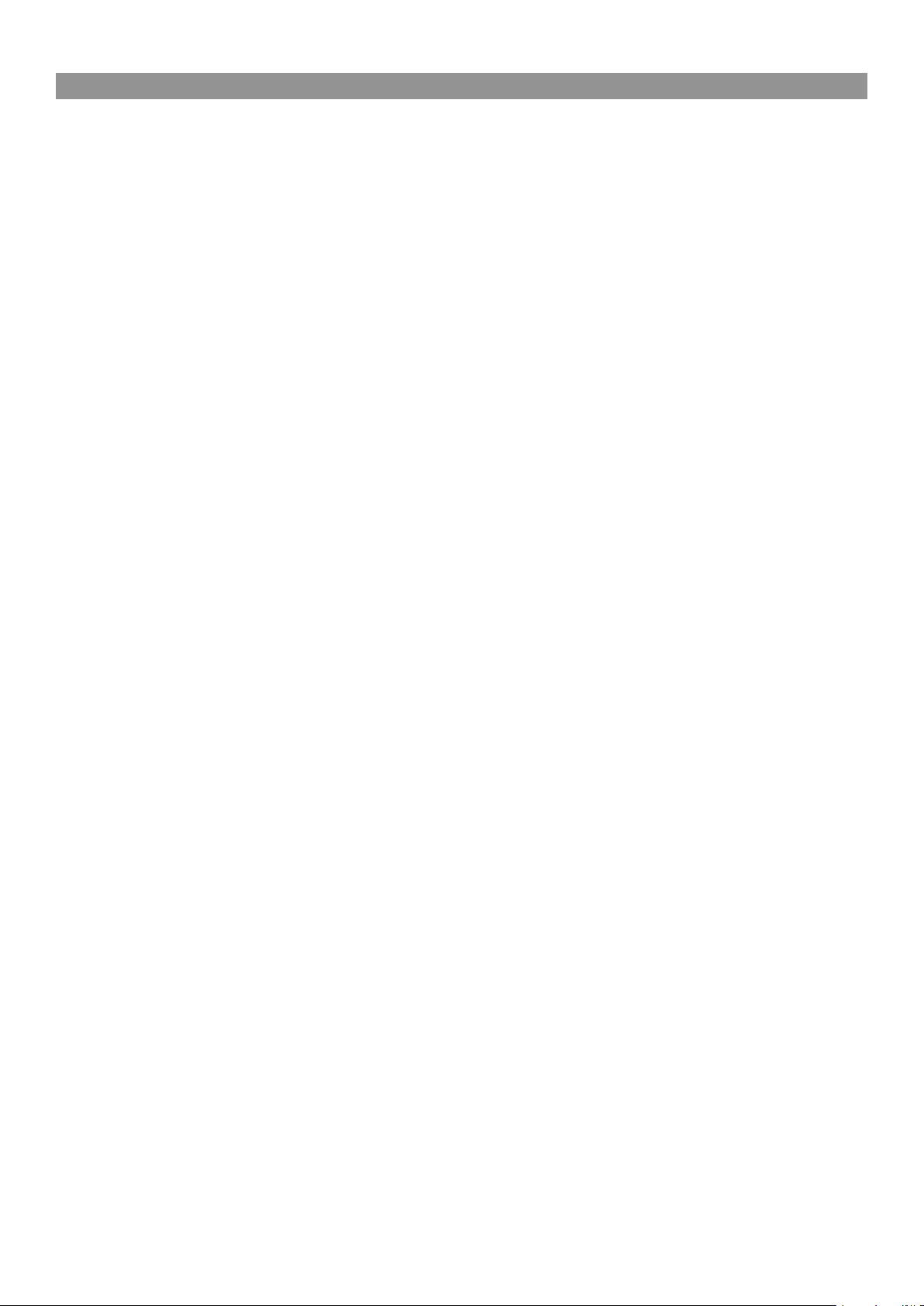
Table of Contents
Introduction . . . . . . . . . . . . . . . . . . . . . . . . . . . . . . . . . . . . . . . . . . . . . . . . . . . . . . . . . . . . . . . . . . . . . . . . . . . . . 1
Contenu de l'emballage . . . . . . . . . . . . . . . . . . . . . . . . . . . . . . . . . . . . . . . . . . . . . . . . . . . . . . . . . . . . . . . . . . . . 1
Sur la ProjectMix I/O . . . . . . . . . . . . . . . . . . . . . . . . . . . . . . . . . . . . . . . . . . . . . . . . . . . . . . . . . . . . . . . . . . . . . . . 1
Caractéristiques techniques . . . . . . . . . . . . . . . . . . . . . . . . . . . . . . . . . . . . . . . . . . . . . . . . . . . . . . . . . . . . . . . . . 2
Configuration système . . . . . . . . . . . . . . . . . . . . . . . . . . . . . . . . . . . . . . . . . . . . . . . . . . . . . . . . . . . . . . . . . . . . 2
Windows . . . . . . . . . . . . . . . . . . . . . . . . . . . . . . . . . . . . . . . . . . . . . . . . . . . . . . . . . . . . . . . . . . . . . . . . . . . . 2
Mac OS . . . . . . . . . . . . . . . . . . . . . . . . . . . . . . . . . . . . . . . . . . . . . . . . . . . . . . . . . . . . . . . . . . . . . . . . . . . . 2
Aperçu des commandes et des connecteurs . . . . . . . . . . . . . . . . . . . . . . . . . . . . . . . . . . . . . . . . . . . . . . . . . . . . 3
Descriptions des commandes et des connecteurs . . . . . . . . . . . . . . . . . . . . . . . . . . . . . . . . . . . . . . . . . . . . . . . . . . . . . 4
Connexions matérielles . . . . . . . . . . . . . . . . . . . . . . . . . . . . . . . . . . . . . . . . . . . . . . . . . . . . . . . . . . . . . . . . . . . . .7
L'interface audio FireWire . . . . . . . . . . . . . . . . . . . . . . . . . . . . . . . . . . . . . . . . . . . . . . . . . . . . . . . . . . . . . . . . . . 8
Entrées : . . . . . . . . . . . . . . . . . . . . . . . . . . . . . . . . . . . . . . . . . . . . . . . . . . . . . . . . . . . . . . . . . . . . . . . . . . . . 8
Sorties : . . . . . . . . . . . . . . . . . . . . . . . . . . . . . . . . . . . . . . . . . . . . . . . . . . . . . . . . . . . . . . . . . . . . . . . . . . . . 8
Le Panneau de configuration (Control Panel) . . . . . . . . . . . . . . . . . . . . . . . . . . . . . . . . . . . . . . . . . . . . . . . . . . . . . 9
Page Mixer . . . . . . . . . . . . . . . . . . . . . . . . . . . . . . . . . . . . . . . . . . . . . . . . . . . . . . . . . . . . . . . . . . . . . . . . . . . 9
Page Output (Sortie) . . . . . . . . . . . . . . . . . . . . . . . . . . . . . . . . . . . . . . . . . . . . . . . . . . . . . . . . . . . . . . . . . . . . . . 10
Page Hardware (matériel) . . . . . . . . . . . . . . . . . . . . . . . . . . . . . . . . . . . . . . . . . . . . . . . . . . . . . . . . . . . . . . . . . . 11
Commandes globales . . . . . . . . . . . . . . . . . . . . . . . . . . . . . . . . . . . . . . . . . . . . . . . . . . . . . . . . . . . . . . . . . . . . . 13
Page About (À propos) . . . . . . . . . . . . . . . . . . . . . . . . . . . . . . . . . . . . . . . . . . . . . . . . . . . . . . . . . . . . . . . . . . . . 14
La surface de contrôle . . . . . . . . . . . . . . . . . . . . . . . . . . . . . . . . . . . . . . . . . . . . . . . . . . . . . . . . . . . . . . . . . . . . 14
Modes et configuration de la surface de contrôle . . . . . . . . . . . . . . . . . . . . . . . . . . . . . . . . . . . . . . . . . . . . . . . . . . . . . .
Mode Pro Tools . . . . . . . . . . . . . . . . . . . . . . . . . . . . . . . . . . . . . . . . . . . . . . . . . . . . . . . . . . . . . . . . . . . . . . . . . 15
Comment la surface de contrôle ProjectMix I/O fonctionne avec Pro Tools
Mode Cubase . . . . . . . . . . . . . . . . . . . . . . . . . . . . . . . . . . . . . . . . . . . . . . . . . . . . . . . . . . . . . . . . . . . . . . . . . . 19
Comment la surface de contrôle de la ProjectMix I/O fonctionne avec Cubase . . . . . . . . . . . . . . . . . . . . . . . . . . . . . . . . . . . . . . 19
Mode Logic . . . . . . . . . . . . . . . . . . . . . . . . . . . . . . . . . . . . . . . . . . . . . . . . . . . . . . . . . . . . . . . . . . . . . . . . . . . . 22
Comment la surface de contrôle de la ProjectMix I/O fonctionne avec Logic . . . . . . . . . . . . . . . . . . . . . . . . . . . . . . . . . . . . . . . 22
Mode SONAR . . . . . . . . . . . . . . . . . . . . . . . . . . . . . . . . . . . . . . . . . . . . . . . . . . . . . . . . . . . . . . . . . . . . . . . . . . . 29
Mode Live 5 . . . . . . . . . . . . . . . . . . . . . . . . . . . . . . . . . . . . . . . . . . . . . . . . . . . . . . . . . . . . . . . . . . . . . . . . . . . . 32
Mode Digital Performer . . . . . . . . . . . . . . . . . . . . . . . . . . . . . . . . . . . . . . . . . . . . . . . . . . . . . . . . . . . . . . . . . . .34
Utilisation du mode MIDI . . . . . . . . . . . . . . . . . . . . . . . . . . . . . . . . . . . . . . . . . . . . . . . . . . . . . . . . . . . . . . . . . . . 38
Dois-je modifier les paramètres MIDI ? . . . . . . . . . . . . . . . . . . . . . . . . . . . . . . . . . . . . . . . . . . . . . . . . . . . . . . . . . . . . 38
MIDI Learn (apprentissage MIDI) . . . . . . . . . . . . . . . . . . . . . . . . . . . . . . . . . . . . . . . . . . . . . . . . . . . . . . . . . . . . . . .38
Reprogrammer . . . . . . . . . . . . . . . . . . . . . . . . . . . . . . . . . . . . . . . . . . . . . . . . . . . . . . . . . . . . . . . . . . . . . . . . 38
Installer et utiliser l'application de contrôle de la ProjectMix . . . . . . . . . . . . . . . . . . . . . . . . . . . . . . . . . . . . . . . . . . 39
Windows XP . . . . . . . . . . . . . . . . . . . . . . . . . . . . . . . . . . . . . . . . . . . . . . . . . . . . . . . . . . . . . . . . . . . . . . . . . . 39
Mac OS X . . . . . . . . . . . . . . . . . . . . . . . . . . . . . . . . . . . . . . . . . . . . . . . . . . . . . . . . . . . . . . . . . . . . . . . . . . . 39
Utiliser ProjectMix Control . . . . . . . . . . . . . . . . . . . . . . . . . . . . . . . . . . . . . . . . . . . . . . . . . . . . . . . . . . . . . . . . . . 40
Télécharger les paramètres en cours . . . . . . . . . . . . . . . . . . . . . . . . . . . . . . . . . . . . . . . . . . . . . . . . . . . . . . . . . . . .40
L'interface . . . . . . . . . . . . . . . . . . . . . . . . . . . . . . . . . . . . . . . . . . . . . . . . . . . . . . . . . . . . . . . . . . . . . . . . . . . 40
Modifier les affectations MIDI . . . . . . . . . . . . . . . . . . . . . . . . . . . . . . . . . . . . . . . . . . . . . . . . . . . . . . . . . . . . . . . . .
Mettre à jour les modifications
Mise à jour du Firmware . . . . . . . . . . . . . . . . . . . . . . . . . . . . . . . . . . . . . . . . . . . . . . . . . . . . . . . . . . . . . . . . . . . 41
. . . . . . . . . . . . . . . . . . . . . . . . . . . . . . . . . . . . . . . . . . . . . . . . . . . . . . . . . . . . . . . . 41
Contact . . . . . . . . . . . . . . . . . . . . . . . . . . . . . . . . . . . . . . . . . . . . . . . . . . . . . . . . . . . . . . . . . . . . . . . . . . . . . . . 43
Spécifications . . . . . . . . . . . . . . . . . . . . . . . . . . . . . . . . . . . . . . . . . . . . . . . . . . . . . . . . . . . . . . . . . . . . . . . . . . . 44
Garantie . . . . . . . . . . . . . . . . . . . . . . . . . . . . . . . . . . . . . . . . . . . . . . . . . . . . . . . . . . . . . . . . . . . . . . . . . . . . . . 45
. . . . . . . . . . . . . . . . . . . . . . . . . . . . . . . . . . . . . . . . 15
14
41
Page 3

Français
ProjectMix I/O de M-Audio : Manuel d'utilisation
Introduction
Nous vous félicitons d'avoir acheté l'interface audio et surface de contrôle ProjectMix I/O de M-Audio®. La ProjectMix I/O a été conçue comme
une solution d'enregistrement et de mixage complète et intégrée pour votre station de travail audionumérique. Sa conception intégrée
comporte une interface multicanal haute résolution basée sur la technologie audio Firewire réputée de M-Audio combinée avec une surface
de contrôle polyvalente et ergonomique.
Les entrées de micro analogiques et de ligne de la ProjectMix I/O se combinent avec les entrées et sorties ADAT et S/PDIF pour offrir une
interface audio 24 bits haute résolution pour votre station de travail audionumérique. Vous pouvez ainsi enregistrer jusqu'à 16 canaux
d'audio analogique à 24 bits / 48 kHz depuis une sélection de sources de ligne, micro ou numériques, tout en envoyant en sortie douze flux
audio indépendants depuis l'ordinateur hôte. La surface de contrôle unique de la ProjectMix I/O comporte 9 curseurs motorisés tactiles, un
ensemble de commandes de transport et multifonctions, une molette scrub/shuttle ainsi qu'une banque de boutons rotatifs que complète
un affichage LCD rétroéclairé détaillé, qui vous donne une communication directe et immédiate avec votre logiciel audio.
La ProjectMix I/O offre une foule de fonctions et de possibilités ; pour tirer le meilleur profit de votre nouvelle machine, nous vous recommandons
de lire ce manuel en entier avant de commencer à travailler. S'il est vrai que de nombreuses fonctions de la ProjectMix I/O peuvent sembler
d'un emploi évident au premier regard, il y a beaucoup de fonctions sous-jacentes utiles dont il est bon que vous soyez conscient avant de
commencer. Ce manuel vous montrera comment connecter la ProjectMix I/O à l'équipement de votre studio, comment utiliser le logiciel pilote
et comment configurer l'appareil pour l'utiliser avec votre logiciel DAW (station de travail audionumérique) spécifique.
Nous vous suggérons de prêter une attention particulière aux chapitres spéciaux de ce manuel qui traitent des logiciels DAW. De plus, il vous
sera sans doute utile de consulter la documentation de votre logiciel pour avoir une vision claire de la façon dont certaines fonctions de la
ProjectMix I/O sont intégrées. Une connaissance approfondie de votre propre logiciel DAW vous aidera à ce que l'utilisation de la ProjectMix
I/O soit une expérience stimulante et fructueuse.
Français
Contenu de l'emballage
Avant que vous commenciez à installer la ProjectMix I/O, veuillez vérifier que l'équipement suivant était présent dans l'emballage :
< M-Audio ProjectMix I/O
< Câble FireWire 6-vers-6 broches
< Câble FireWire 6-vers-4 broches
< Bloc d'alimentation externe
< CD-Rom M-Audio FireWire Series (comprend des pilotes, de la documentation et l'application du panneau de configuration)
< Un guide de démarrage rapide imprimé
Sur la ProjectMix I/O
La ProjectMix I/O comporte une interface audio FireWire de qualité professionnelle qui est capable de 16 entrées simultanées et de 12 sorties
simultanées. Elle offre huit entrées avec des préamplis de haute qualité et l'alimentation fantôme, huit entrées de ligne, quatre sorties de
ligne, huit canaux d'E/S lightpipe ADATA ainsi que l'E/S S/PDIF coaxial. En plus des caractéristiques professionnelles comme l'E/S word clock,
la ProjectMix I/O vous offre une entrée d'instrument commodément placée sur la face avant, deux sorties de casque sur la face avant ainsi
qu'une commande au pied. Un seul câble IEEE 1394 suffit pour connecter la ProjectMix I/O au port FireWire de votre ordinateur. Si ce dernier
n'est pas équipé d'un port FireWire natif, procurez-vous une carte PCI FireWire auprès de votre revendeur informatique.*
*REMARQUE : Merci de consulter la page Product Support à www.m-audio.com pour obtenir une liste d'adaptateurs 1394A PCI et PCMCIA
compatibles.
La ProjectMix I/O est aussi une surface de contrôle complète, avec des curseurs motorisés tactiles, des boutons rotatifs et des interrupteurs
dédiés mute, solo, sélection et enregistrement, ainsi que des commutateurs de banque pour gérer tous les canaux de votre logiciel DAW
(station de travail audionumérique). Elle offre une section de commandes de transport complète, y compris une molette jog/shuttle, des
boutons de bouclage et de localisation et un complément complet de boutons logiciels multifonctions dédiés au travail avec votre application
audio spécifique.
Le panneau de configuration de la ProjectMix I/O est facile à utiliser et comprend des commandes
d'acheminement et de mixage très performantes. En utilisant le panneau, vous pouvez router n'importe
quelle entrée analogique ou numérique vers n'importe quelle sortie, vous pouvez sélectionner les types
d'entrées et de sorties numériques, créer des mix spéciaux au casque et sélectionner des fonctions
pour que les boutons rotatifs commandent différentes autres caractéristiques.
IMPORTANT : Nous avons inclus deux câbles FireWire de haute qualité avec la ProjectMix I/O : un
câble 6-vers-6 broches et un câble 6-vers-4 broches. Déterminez si votre ordinateur est équipé d'une
interface six broches ou quatre broches et choisissez le câble approprié pour connecter la ProjectMix
I/O à votre ordinateur. Nous vous recommandons fortement d'utiliser un des câbles inclus (ou un
câble d'une qualité égale) pour obtenir une performance audio optimale. Remarquez également que
la ProjectMix I/O a besoin de l'adaptateur d'alimentation externe inclus ; elle ne peut fonctionner avec
la seule alimentation du bus FireWire.
REMARQUE : Certains fabricants peuvent utiliser des termes différentes pour désigner leurs connexions
FireWire, comme "iLink" chez Sony, ou simplement "1394".
Introduction • Contenu de l'emballage • Sur la ProjectMix I/O
1
Page 4
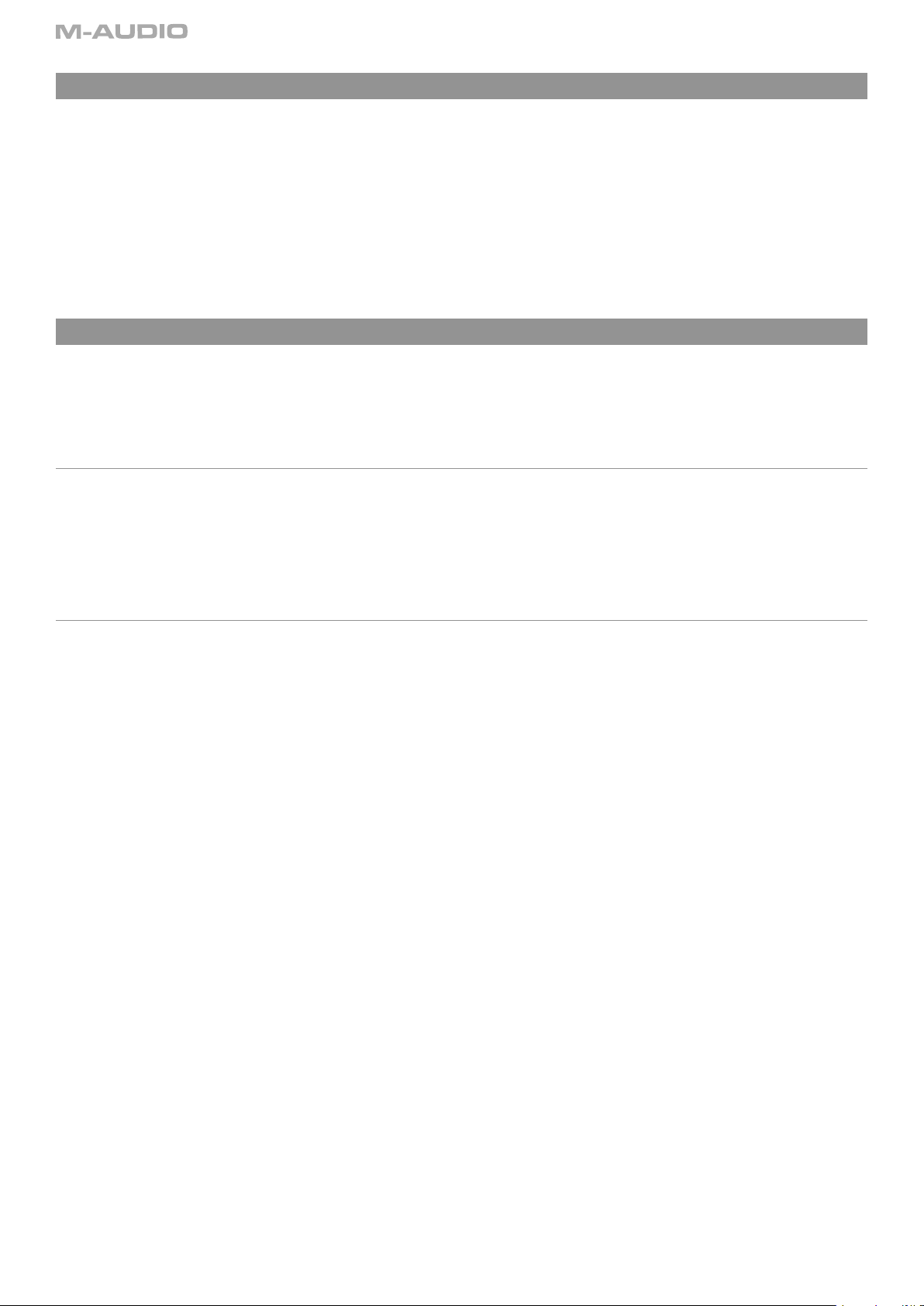
Caractéristiques techniques
< Huit préamplis micro/instrument à faible bruit avec commandes de gain, témoins indicateurs de signal et de crête et alimentation
fantôme offrant jusqu'à 66 dB de gain
< 8 entrées XLR
< Huit entrées analogiques et huit sorties analogiques via les connecteurs jacks TRS de 6,35 mm
< E/S S/PDIF via les connecteurs TOSLink optiques ou les connecteurs RCA coaxiaux
< Fréquences d'échantillonnage prises en charge : de 44,1kHz à 96 kHz
< Deux sorties casque avec sélection de la source et commandes A/B
< Contrôle tactile des niveaux de monitoring grâce à l'encodeur tournant affecté via logiciel
< 1 E/S MIDI
Configuration système
Important : La ProjectMix I/O est prise en charge par Windows XP avec le Service Pack 1 ou ultérieur. Elle n'est pas prise en charge sous
Windows 2000, Windows 98 ou Windows Me. Visitez la page Windows Update pour télécharger les dernières mises à jour et correctifs
Microsoft.
Sur Macintosh, la ProjectMix I/O est pris en charge sous Mac OS X version 10.3.9 ou ultérieur. En revanche, il n'est pas pris en charge par les
versions antérieures.
Windows
< Pentium 3 : 800 MHz ou supérieur (peut être plus pour les portables)
< 512 Mo de RAM
< Windows XP (SP2)
< DirectX 9.0c ou supérieur
< Port FireWire disponible ou carte d'extension FireWire
Mac OS
< Macintosh G3 800 MHz ou G4 733 MHz ou supérieur (peut être plus pour les portables)
< 512 Mo de RAM
< Mac OS X version 10.3.9 / 10.4.2
< Port FireWire disponible ou carte d'extension FireWire
* le système n'est pas compatible avec les cartes accélératrices G3/G4
Avant de commencer, veuillez vous assurer que votre ordinateur correspond aux spécifications indiquées ci-dessus ou les dépasse. Si votre
ordinateur ne correspond pas à toutes ces spécifications, la ProjectMix I/O peut ne pas fonctionner correctement (voire pas du tout) avec votre
ordinateur. Nous vous recommandons également de vérifier les spécifications minimales imposées par votre logiciel DAW (station de travail
audionumérique) ; elles pourraient en effet être supérieures.
2
Caractéristiques techniques • Configuration système
Page 5

Aperçu des commandes et des connecteurs
ProjectMix I/O de M-Audio : Manuel d'utilisation
Français
Aperçu des commandes et des connecteurs
3
Page 6
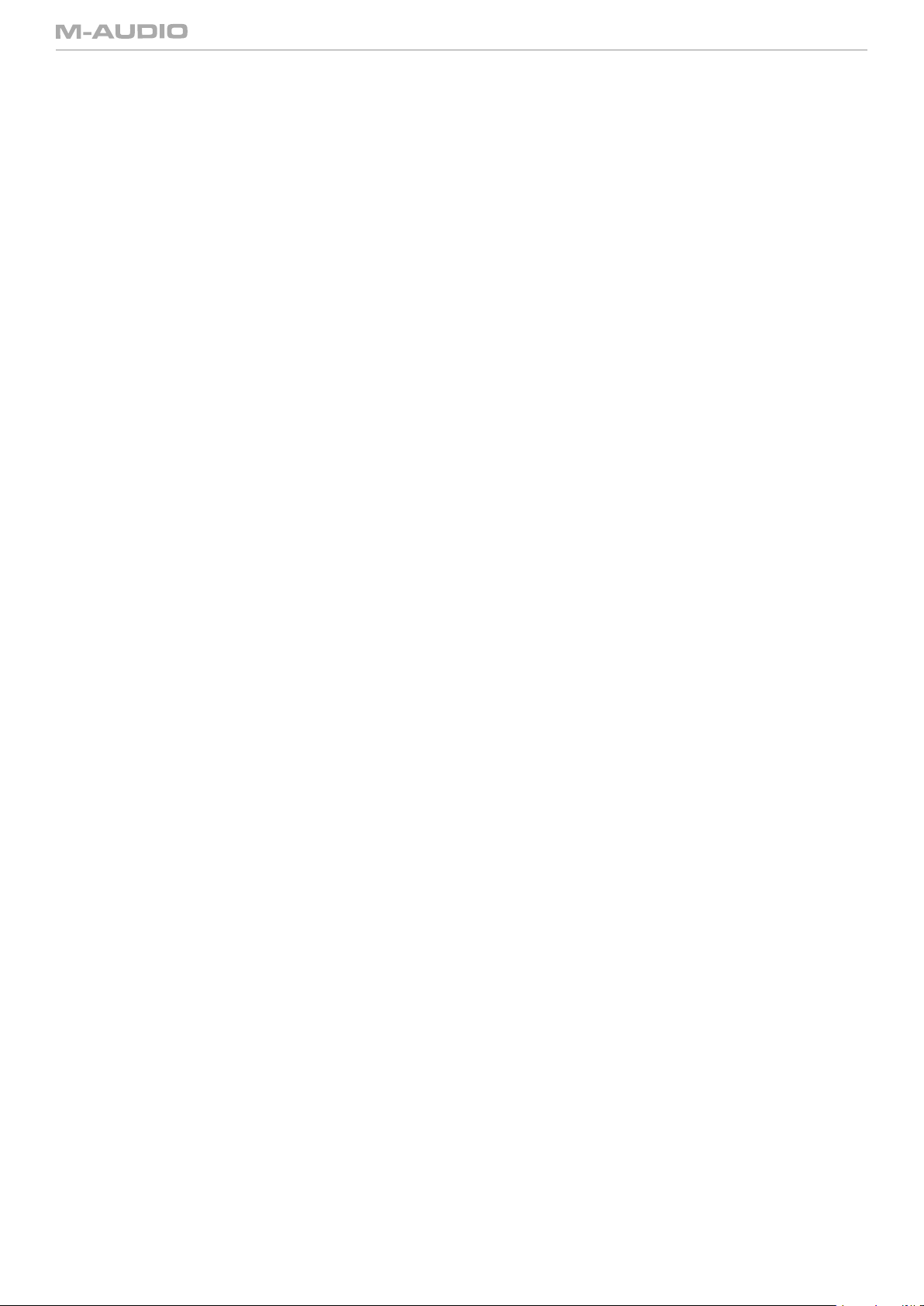
Descriptions des commandes et des connecteurs
1. Interrupteur de sélection d'entrée instrument (INST) : L'interrupteur INST active l'entrée instrument en façade (50) et vous permet de
brancher une entrée de niveau instrument (guitare, basse, etc.) sur ce jack. Le jack instrument en façade partage son entrée avec
l'entrée ligne du canal 1 sur la face arrière (52), ce qui signifie que la ProjectMix I/O ne peut recevoir un signal que de l'un de ces jacks
d'entrée à la fois. Pour activer le jack en façade, placez le commutateur INST en position basse. Pour désactiver le jack en façade et
activer l'entrée de ligne canal 1 de la face arrière, placez le commutateur INST en position haute. La commande Gain 1 (2) est utilisée
pour régler le niveau d'enregistrement.
REMARQUE : Le commutateur MIC/LINE sur l'entrée 1 doit être en position LINE (basse) pour que l'entrée instrument en façade fonctionne.
Si le commutateur MIC/LINE est en position haute, l'entrée 1 recevra le signal de l'entrée XLR à l'arrière de la ProjectMix I/O, quelle que soit
la position du commutateur INST.
2. Boutons de réglages de gain d'entrée (GAIN) : Les boutons GAIN sont des commandes de niveau analogique pour les niveaux
d'entrée du micro (XLR) et les entrées de ligne 1 à 8. Il est important de remarquer que les meilleurs rapports signal-bruit s'obtiennent
en maximisant le niveau des entrées analogiques sur les convertisseurs A/D. Pour obtenir les meilleurs résultats, les niveaux doivent
être ajustés en prêtant attention non seulement aux indicateurs de niveau de votre logiciel audio, mais aussi aux témoins SIGNAL et
CLIP (écrêtage) (4, 5) des canaux d'entrée.
3. Bascules de sélection Micro/Ligne (MIC/LINE) : Chacune des huit entrées analogiques a sa propre bascule MIC/LINE dédiée, qui fait
la sélection entre l'entrée XLR (niveau de micro) (42) ou l'entrée de niveau de ligne (53). Quand la bascule MIC/LINE est en position
haute, l'entrée XLR (42) est activée ; dans la position basse, c'est l'entrée de niveau de ligne (53) qui est activée.
4. Témoins d'écrêtage (CLIP) : Quand le signal d'entrée d'un canal dépasse son headroom, le témoin CLIP s'allumera en rouge. Quand
ceci se produit, abaissez le niveau d'entrée en utilisant le bouton GAIN jusqu'à ce que le témoin reste éteint.
5. Témoins de signal (SIGNAL) : Les témoins verts indiquent la présence d'un signal audio sur l'entrée.
REMARQUE : Pour obtenir les meilleurs résultats, haussez le niveau d'entrée avec le bouton GAIN aussi haut que vous le pouvez sans que
s'allume le témoin CLIP. Si le témoin CLIP s'allume, abaissez le gain jusqu'à ce qu'il reste éteint.
6. Interrupteur d'alimentation fantôme (PHANTOM POWER) : Quand l'interrupteur PHANTOM POWER est en position basse, ses
témoins rouge s'allument, signifiant que l'alimentation fantôme est maintenant appliquée à toutes les entrées XLR. Ceci vous permet
d'alimenter les micros à condensateur branchés sur les entrées XLR de la ProjectMix I/O. Placez l'interrupteur en position haute pour
stopper l'alimentation fantôme.
7. Affichage LCD : L'affichage LCD rétroéclairé de deux lignes affiche les valeurs des paramètres tandis que vous les ajustez, et fournit
aussi une confirmation des sélections de canal, des modes de fonctionnement, etc.
8. Boutons rotatifs de canal (ASSIGNABLE ENCODERS) : Ces huit réglages rotatifs (35 à 44) affectent le paramètre sélectionné dans le
logiciel DAW. Typiquement, ils seront utilisés pour ajuster la position de panoramique, les niveau des départs auxiliaires et l'égalisation,
bien qu'ils puissent aussi être utilisés pour ajuster des paramètres spécifiques de plug-ins ou d'instruments virtuels. Tout ajustement
de paramètre fait avec ces boutons rotatifs sera affiché directement au-dessus d'eux dans l'affichage LCD.
9. Boutons d'activation de l'enregistrement (REC) : Les boutons REC basculent l'état d'enregistrement du canal correspondant. Le
commutateur s'allumera en rouge quand le canal est armé.
10. Boutons de sélection (SEL) : Les boutons SEL activent les canaux associés dans le logiciel DAW de façon à effectuer une opération
spécifique. (Par exemple, lors de l'ajustement de l'égalisation avec les BOUTONS ROTATIFS affectables, le bouton SEL sera utilisé
pour choisir le canale que vous souhaitez ajuster.) Quand un canal est sélectionné, le témoin jaune du bouton SEL correspondant
s'allumera.
11. Boutons solo (SOLO) : Les boutons SOLO activent et désactivent l'état de solo du canal. Quand le bouton SOLO d'un canal est sélectionné,
son témoin vert s'allume et tous les autres canaux de l'application DAW deviennent muets. Bien que le comportement spécifique des
boutons SOLO soit déterminé par le logiciel DAW que vous utilisez, vous pouvez typiquement mettre en solo plusieurs canaux en
pressant sur les boutons SOLO d'autres canaux.
12. Boutons mute (MUTE) : Les boutons MUTE activent et désactivent l'état mute (muet) du canal. Le témoin rouge du bouton MUTE
s'allume.
13. Curseurs de canal : Les huit curseurs motorisés tactiles de 100 mm sont généralement utilisés pour contrôler les volumes des pistes
dans votre logiciel de DAW. Ils peuvent également être utilisés pour ajuster d'autres réglages en utilisant l'interrupteur FLIP (35). Comme
ces curseurs sont motorisés, ils se déplaceront automatiquement pour correspondre au niveau actuel des canaux sélectionnés
dans votre application DAW (qui correspondent aux canaux représentés par la position des interrupteurs BANK (31 et 32)). Toute
automatisation enregistrée dans un projet sera répercutée dans la position des curseurs. De plus, le caractère tactile vous permet de
prévaloir sur l'automatisation dès que vous touchez un curseur.
14. Curseur maître : Contrôle le curseur de canal maître de votre logiciel DAW et fonctionne de façon identique aux curseurs de canal (13).
15. Bouton de fenêtre (WINDOW) : À ce bouton correspondent généralement les fonction d'ouverture et de fermeture de fenêtres
spécifiques dans l'application DAW. Consultez les Notes décrivant votre application pour plus de détails.
4
Aperçu des commandes et des connecteurs
Page 7
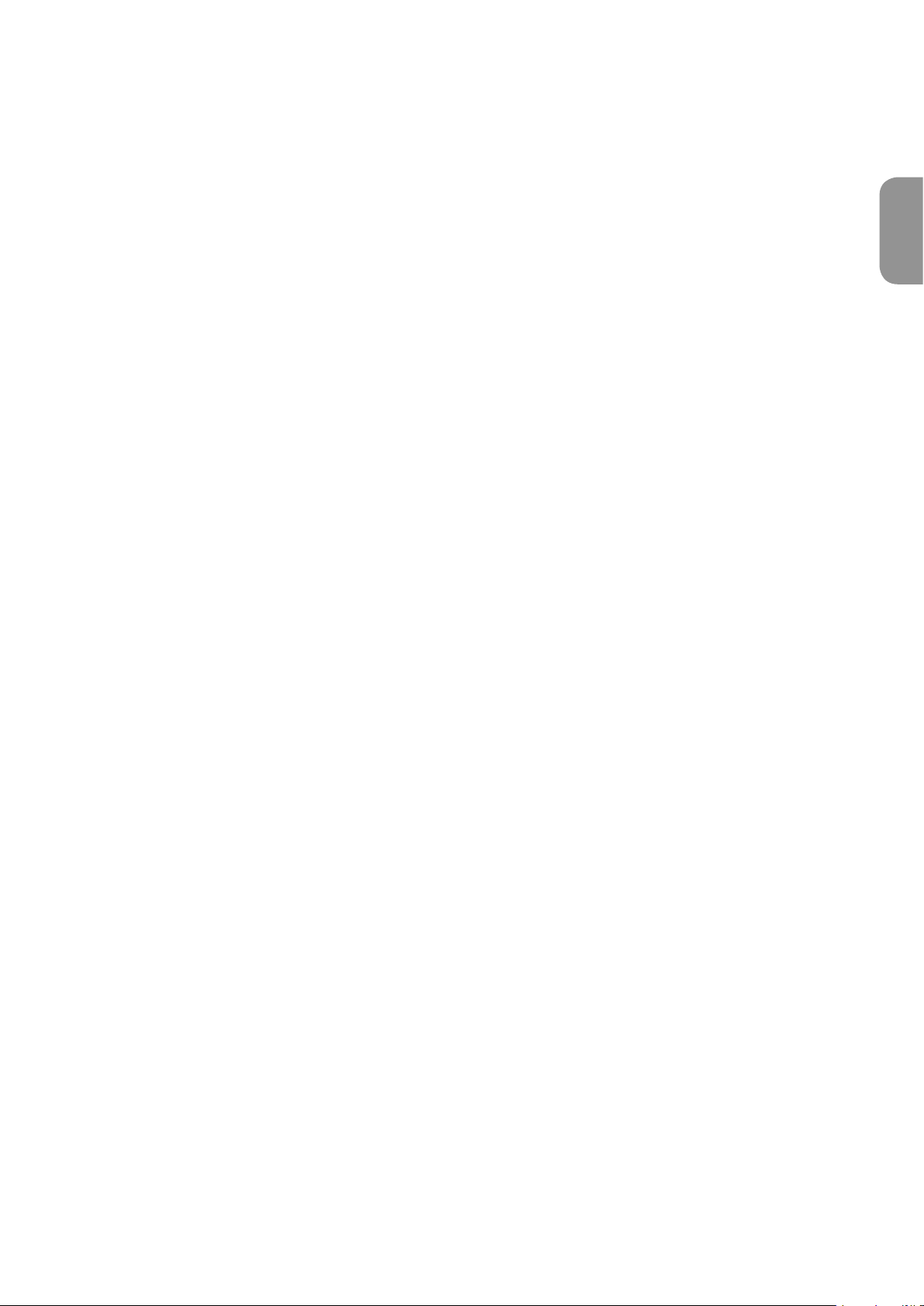
ProjectMix I/O de M-Audio : Manuel d'utilisation
16. Flèches (FLÈCHES t, p, u, q) : Les flèches sont généralement utilisées pour naviguer dans l'interface utilisateur graphique (GUI) de
l'application DAW. Consultez les Notes décrivant votre application pour plus de détails.
17. Bouton de zoom (ZOOM) : Le bouton ZOOM est généralement utilisé en conjonction avec les FLÈCHES (16) pour faire un zoom avant
ou arrière dans les fenêtres de votre application DAW. Consultez les Notes décrivant votre application pour plus de détails.
18. Bouton scrub (SCRUB) : Le bouton SCRUB est généralement utilisé en conjonction avec la molette shuttle (19) pour parcourir des pistes
audio à différentes vitesses pour les modifier et les écouter. Consultez les Notes décrivant votre application pour plus de détails.
19. Molette jog : La molette jog est utilisée dans différents buts spécifiques à l'application audionumérique, fonctions shuttle et scrub
inclues. Consultez la section Notes sur les applications décrivant votre application audio pour plus de détails.
20. Bouton de rembobinage (REW) : Envoie la commande de transport de rembobinage au logiciel DAW.
21. Bouton d'avance rapide (FF) : Envoie la commande de transport d'avance rapide au logiciel DAW.
Bouton d'arrêt (STOP) : Envoi la commande de transport d'arrêt au logiciel DAW.
22.
23. Bouton de lecture (PLAY) : Envoie la commande de transport de lecture au logiciel DAW.
24. Bouton d'enregistrement (RECORD) : Envoie la commande d'enregistrement au logiciel DAW, activant la fonction d'enregistrement
pour toutes les pistes activées avec les boutons REC (9).
25. Bouton de placement
l'application DAW. La plupart du temps, une pression sur le bouton tLOCATE déplacera le transport sur la gauche ou au premier point
de position, tandis qu'une pression sur le bouton LOCATE
Généralement, garder pressé le bouton SET (26) tout en pressant un des boutons LOCATE stockera un nouveau point de position à
l'emplacement actuel du transport. Consultez les Notes décrivant votre application pour plus de détails.
26. Bouton Set (SET) : Le bouton SET correspond généralement aux fonctions de définition de marqueur (Set Marker) de l'application DAW.
Généralement, garder pressé le bouton SET (26) tout en pressant un des boutons LOCATE (25) stockera un nouveau point de position
à l'emplacement actuel du transport. Par ailleurs, garder pressé le bouton SET et presser sur les boutons IN ou OUT (27) stockera
généralement un nouveau point drop-in ou drop-out pour l'enregistrement automatisé. Consultez les Notes décrivant votre application
pour plus de détails.
27. Boutons In et Out (IN, OUT) : Ces boutons correspondent généralement aux points drop-in et drop-out pour les fonctions
d'enregistrement automatisé. Dans la plupart des cas, si IN ou OUT sont pressés, le transport se déplacera à l'emplacement stocké.
De plus, quand le bouton SET est pressé et qu'un des boutons IN ou OUT est pressé, il stockera généralement un nouveau point drop-in
ou drop-out à l'emplacement actuel du transport. Consultez les Notes décrivant votre application pour plus de détails.
(t LOCATE u) : Ces boutons correspondent généralement aux points de placement gauche et droit de
u déplacera la transport sur la droite ou vers le second point de position.
Français
28. Bouton Lock (LOCK) : Le bouton LOCK verrouille les boutons de transport. Ceci évite par exemple d'arrêter une boucle accidentellement
ou de mettre le logiciel DAW en mode lecture pendant que vous travaillez sur votre morceau.
29. Bouton de boucle (LOOP) : Le bouton de boucle correspond généralement à la fonction de mode Activer/Désactiver la boucle
(répétition) de l'application DAW. Consultez les Notes décrivant votre application pour plus de détails.
30. Boutons d'ajustement fin (
l'application DAW. Généralement, cette fonction est utilisée pour déplacer les éléments audio sélectionnés par des incréments
prédéfinis au sein de l'arrangement. Le bouton NUDGE
arrière. Consultez les Notes décrivant votre application pour plus de détails.
31. Boutons de sélection de banque haut et bas
généralement aux curseurs de canal de l'application DAW. Généralement, presser sur BANKuu décalera les curseurs de ProjectMix
I/O pour prendre en charge la banque suivante de huit curseurs sur le mélangeur virtuel de l'application logicielle (par exemple, si
les curseurs gèrent actuellement les canaux 1 à 8, une pression sur ce bouton permettra de gérer les canaux 9 à 16). En pressant sur
ttBANK, vous ferez en sorte que les curseurs prennent en charge la banque précédente de huit curseurs sur le mélangeur virtuel
de l'application logicielle (par exemple, si les curseurs actuels prennent en charge les canaux 9 à 16, une pression sur ce bouton
permettra de gérer les canaux 1 à 8).
32. Boutons haut/bas de canal unique de banque
généralement aux curseurs de canal de l'application DAW. Généralement, presser sur BANK
I/O d'un curseur vers la droite sur le mélangeur virtuel de l'application logicielle (par exemple, si les curseurs gèrent actuellement les
canaux 1 à 8, une pression sur ce bouton permettra de gérer les canaux 2 à 9). Presser sur tBANK décalera les curseurs de ProjectMix
I/O d'un curseur vers la gauche sur le mélangeur virtuel de l'application logicielle (par exemple, si les curseurs gèrent actuellement les
canaux 9 à 16, une pression sur ce bouton permettra de gérer les canaux 8 à 15).
33. Bouton de décalage (SHIFT) : Il s'agit d'un bouton modificateur. Quand vous le gardez pressé, il modifie le comportement d'autres
boutons sélectionnés. Son comportement dépend entièrement du logiciel DAW. Dans certains cas, il reproduira le comportement
du bouton associé sur le clavier de l'ordinateur, tandis que dans d'autres il pourra prendre en charge les contrôles de surface de la
ProjectMix I/O. Consultez les Notes décrivant votre application pour plus de détails.
t NUDGE u) : Ces boutons correspondent normalement à la fonction d'ajustement fin (nudge) de
u déplace l'audio en avant, tandis que le bouton tNUDGE déplace l'audio en
(ttBANK, BANKuu) : Les curseurs de canal de la ProjectMix I/O (13) correspondent
(tBANK, BANKu) : Les curseurs de canal de la ProjectMix I/O (13) correspondent
u décalera les curseurs de ProjectMix
Aperçu des commandes et des connecteurs
5
Page 8
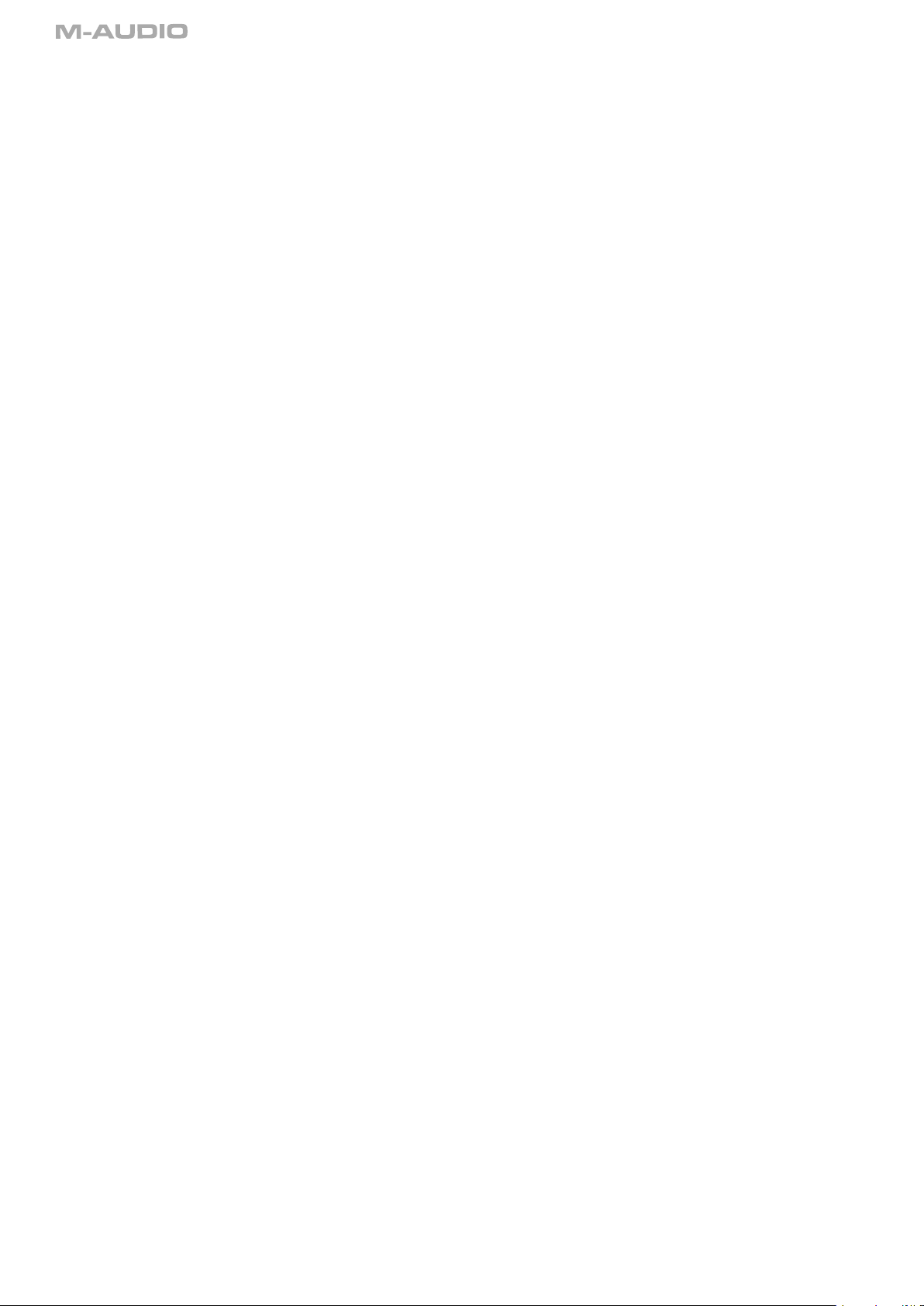
34. Bouton Alt (ALT) : Il s'agit là aussi d'un bouton modificateur. Quand vous le gardez pressé, il modifie le comportement d'autres boutons
sélectionnés. Son comportement dépend entièrement du logiciel DAW. Dans certains cas, il reproduira le comportement du bouton
associé sur le clavier de l'ordinateur, tandis que dans d'autres il pourra prendre en charge les contrôles de surface de la ProjectMix
I/O. Consultez les Notes décrivant votre application pour plus de détails.
35. Bouton Flip (FLIP): Le bouton Flip modifiera les paramètres de commande des curseurs de canal (13) et de leurs boutons rotatifs
associés (8). (Exemple : si le bouton rotatif prend en charge la fonction Aux Send, presser sur le bouton FLIP conduira le bouton à
contrôler le niveau du canal, tandis que le curseur de canal contrôlera la fonction Aux Send.)
36. Bouton d'information du canal (CHAN INFO) : Le bouton CHAN INFO correspond généralement à une fonction spécifique dans le
logiciel DAW. Consultez les Notes décrivant votre application pour plus de détails.
37. Bouton de configuration (SETUP) : Le bouton SETUP (CONFIGURATION) permet d'accéder à des paramètres internes supplémentaires
de la ProjectMix I/O, comme le LCD Contrast (contraste LCD), le calibrage de la molette jog ou les réglages d'usine. Pour rétablir les
paramètres d'usine sur votre unité (retour au mode de fonctionnement Cubase et effacement de toutes les données programmées en
mode MIDI), rendez-vous dans le menu SETUP (configuration), pressez la touche SEL en surbrillance sous l'étiquette "Factory Defaults"
(réglages d'usine), puis pressez la touche en surbrillance sous "Yes" (oui). Après un court délai (2 secondes environ), nécessaire à la
réinitialisation, l'unité redémarre.
38 Bouton MIDI (MIDI) : Quand il est actif, le bouton MIDI changera la surface de contrôle de la ProjectMix I/O en un contrôleur MIDI
générique. Consultez la section vers la fin du manuel sur le mode de contrôle MIDI pour plus d'informations.
39. Bouton de panoramique (PAN) : Le bouton PAN correspond généralement à une fonction spécifique dans le logiciel DAW. Généralement,
quand le bouton PAN est pressé, les réglages rotatifs (8) contrôlent le panoramique stéréo pour la banque de huit canaux actuellement
sélectionnée dans l'application DAW. Consultez les Notes décrivant votre application pour plus de détails.
40. Bouton Plug in (PLUG IN) : Le bouton PLUG IN correspond généralement à une fonction spécifique à l'intérieur de l'application
DAW. Généralement, quand le bouton PLUG IN est pressé, les boutons rotatifs (8) contrôlent une fonction propre au plug-in pour la
banque de huit canaux actuellement sélectionnée dans l'application DAW. Consultez les Notes décrivant votre application pour plus
de détails.
41. Bouton Sel in (SEL IN) : Le bouton SEL IN correspond généralement à une fonction spécifique à l'intérieur de l'application DAW.
Consultez les Notes décrivant votre application pour plus de détails.
42. Select Out (SEL OUT) : Le bouton SEL OUT correspond généralement à une fonction spécifique à l'intérieur de l'application DAW.
Consultez les Notes décrivant votre application pour plus de détails.
43. Bouton niveaux (MTR) : Le bouton MTR correspond généralement à une fonction spécifique dans le logiciel DAW. La plupart du temps,
le bouton MTR fera apparaître les niveaux du canal pour les 8 canaux actuellement sélectionnés. Consultez les Notes décrivant votre
application pour plus de détails.
44. Boutons Aux 1 à 5 (AUX 1 – AUX 5) : Les boutons AUX 1 à 5 correspondent généralement à une fonction spécifique dans votre
application DAW. Consultez les Notes décrivant votre application pour plus de détails.
REMARQUE : En gardant enfoncé un des boutons AUX tandis que vous allumez la ProjectMix I/O, vous sélectionnerez un des différents
modes de fonctionnement DAW. Consultez les Notes décrivant votre application pour plus de détails.
45. Boutons rotatifs de niveau de casque : Les deux boutons de niveau de casque règle le niveau de sortie (volume) des deux mix de
casque indépendants (sélectionnés par le bouton de casque A/B (46)). Les mix de casque eux-mêmes sont définis à l'intérieur du
Panneau de configuration. Voyez la section "Panneau de configuration" pour plus de détails.
46. Bascule de sélection de mix casque (A/B) : La bascule A/B sélectionne entre deux mix de casque distincts, tels qu'ils sont définis dans
le Panneau de configuration. Voyez la section "Panneau de configuration" pour plus de détails.
47. Bouton de niveau (LEVEL) : Le bouton rotatif LEVEL contrôle le niveau du retour logiciel, de l'entrée, de la sortie ou du départ aux, selon
le choix fait dans le Panneau de configuration. Voyez la section "Panneau de configuration" pour plus de détails.
48. Affichage du canal MIDI : Cet affichage à deux chiffres indique des informations différentes selon le DAW que vous utilisez. Par
exemple, avec Logic, c'est le type de mode abrégé qui s'affiche.
49. Indicateurs d'activité MIDI (MIDI IN, OUT) : Ces témoins indicateurs s'allument lorsque des données MIDI sont constatées à l'entrée
MIDI ou à la sortie MIDI de la face arrière de la ProjectMix I/O.
50. Entrée d'instrument en façade : Branchez une entrée de niveau instrument (guitare, basse, etc.) sur ce jack. Ce jack partage son
entrée avec l'entrée ligne 1 et n'est actif que lorsque le commutateur INST (1) est en position basse. La commande Gain 1 (2) peut être
utilisée pour régler le niveau d'enregistrement de l'instrument.
REMARQUE : Le commutateur MIC/LINE sur l'entrée 1 doit être en position LINE (basse) pour que l'entrée instrument en façade fonctionne.
Si le commutateur MIC/LINE est en position haute, l'entrée 1 recevra le signal de l'entrée XLR à l'arrière de la ProjectMix I/O, quelle que soit
la position du commutateur INST.
6
Aperçu des commandes et des connecteurs
Page 9
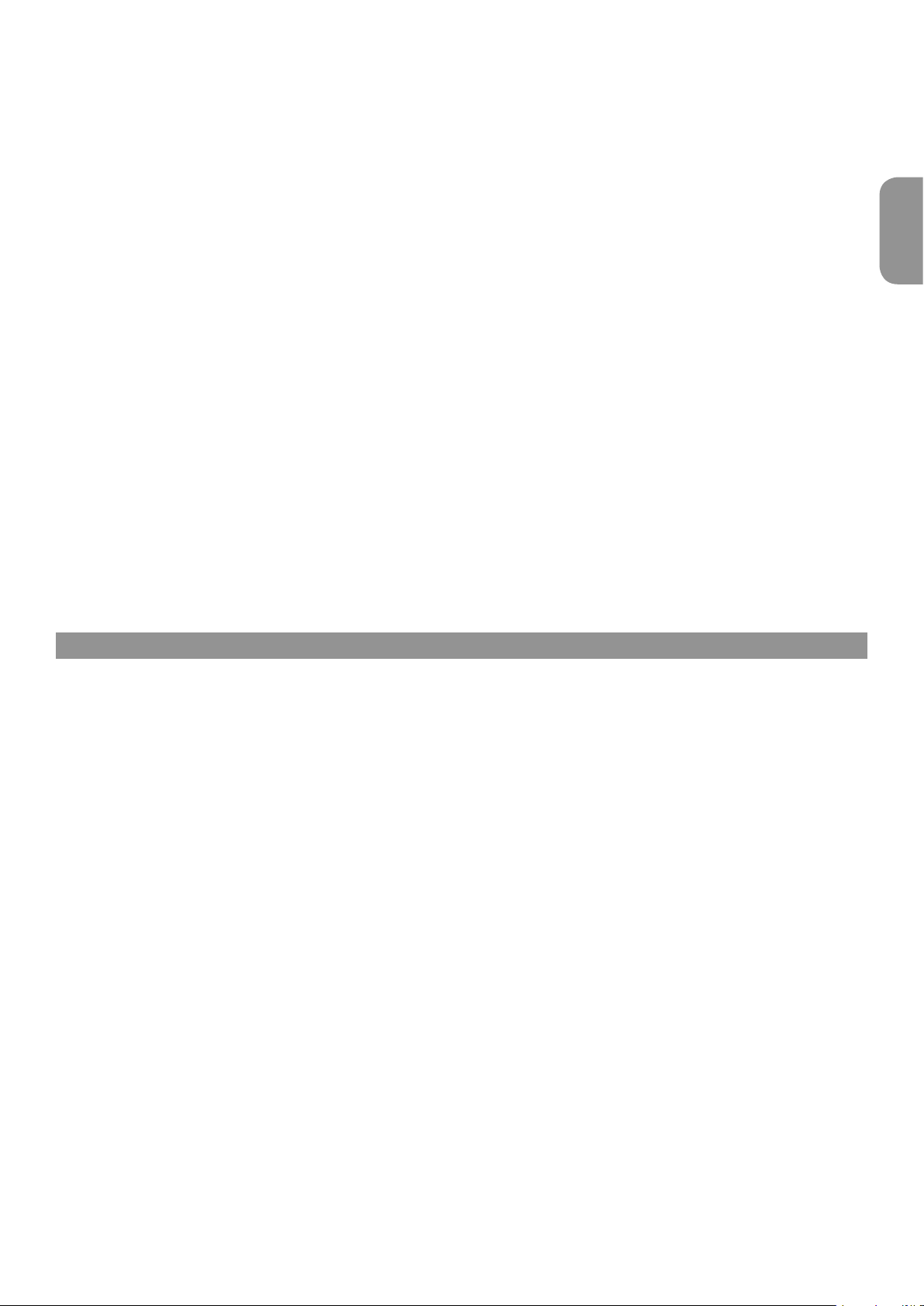
ProjectMix I/O de M-Audio : Manuel d'utilisation
51. Sorties casque : Ces jacks sont des sorties de casque stéréo pour le branchement de prises de casque TRS standard. Il s'agit de sorties
distinctes dont les niveaux sont contrôlés par les deux commandes rotatives de niveau de casque (45).
52. Entrées micro (MIC INPUTS) : Entrées XLR symétriques +4 dBu comportant des préamplis de micro de haute qualité. Ces entrées sont
branchées en parallèle avec les entrées de ligne (Line Inputs) correspondantes, et sélectionnées avec les bascules de canal Mic/Line
(3). Pour utiliser le jack XLR comme source d'entrée pour un canal, la bascule correspondante MIC/LINE devra être placée en position
up.
53. Entrées de ligne (LINE INPUTS) : Entrées analogiques 6,4 mm de niveau de ligne (+4 dBu). Ces entrées sont branchées en parallèle
avec les entrées de micro (Mic Inputs) correspondantes, et sélectionnées avec les bascules de canal MIC/LINE (3). Pour utiliser le jack
d'entrée de ligne comme source d'entrée pour un canal, la bascule correspondante MIC/LINE (3) doit être placée en position basse.
54. Sorties de ligne (LINE OUT 1 – 4) : Sorties de niveau de ligne +4dBu symétriques sur jacks 6,4 mm. Deux mix de sortie indépendants
peuvent être configurés en utilisant les sorties 1 et 2, ou 3 et 4, en utilisant le Panneau de configuration pour le routage. Voyez la section
"Panneau de configuration" pour plus de détails.
55. Entrée et sortie word clock (WORD CLOCK IN, OUT) : Connecteurs BNC coaxiaux pour entrée de signal word clock à partir d'un autre
appareil (entrée), ou pour sortie du signal word clock de la ProjectMix I/O vers un autre appareil (sortie).
Entrée et sortie S/PDIF (S-PDIF IN, OUT) : Entrée et sortie numérique coaxiale S/PDIF ainsi que connecteurs RCA.
56.
57. Entrée et sortie ADAT (ADAT IN / OUT) : Entrée et sortie fibre optique pour prendre en charge le format lightpipe numérique ADAT.
58. Port de verouillage Kensington : Ce connecteur est compatible avec les câbles de sécurité Kensington® assurant la protection de
votre appareil contre le vol.
59. Entrée FireWire : Entrée FireWire (IEEE 1394) pour brancher la ProjectMix I/O sur votre ordinateur.
60. Entrée d'alimentation : Connectez le bloc d'alimentation 9 V à cette prise.
61. Entrée de pédale (FOOT SWITCH) : Prend en charge une pédale on/off momentanée sur un connecteur 6,4 mm. Cette entrée détecte
automatiquement la polarité d'une pédale on-off branchée à la mise en marche.
62. Entrée et sortie MIDI (MIDI IN / OUT) : Entrée et sortie MIDI sur des connecteurs DIN 5 broches standard.
Connexions matérielles
Une fois que le logiciel de la ProjectMix IO est installé et que l'appareil est branché sur l'interface FireWire de votre ordinateur, vous pouvez
brancher le reste de votre équipement sur la ProjectMix IO.
Français
(Consultez le Guide de démarrage rapide inclus dans l'emballage de la ProjectMix IO pour des informations sur l'installation du logiciel.)
Choisissez dans la liste ci-dessous les options de connexion qui correspondent au matériel présent dans votre studio.
Haut-parleurs : Branchez vos enceintes principales aux sorties de ligne 1 et 2 sur la face arrière de la ProjectMix I/O. LINE OUT 1 est le canal
de gauche et LINE OUT 2 est le canal de droite. Il s'agit de deux sorties de niveau de ligne ; il vous faudra donc utiliser des enceintes actives,
comme les BX8a de M-Audio, ou une combinaison d'enceintes passives et d'un amplificateur.
< Casque : Branchez le cas à une des deux (ou aux deux) sorties de casque sur la face avant de la ProjectMix I/O.
< Micros : Branchez les micros aux jacks CLR (MIC INPUTS) sur la face arrière de la ProjectMix I/O. Comme la ProjectMix I/O a l'alimentation
fantôme, vous pouvez utiliser des micros dynamiques ou à condensateur.
< Signal de niveau de ligne : Branchez vos signaux de niveau de ligne, tels que boîte à rythme, lecteur de cassettes ou clavier, aux jacks
d'entrée TRS 6,35 mm sur la face arrière de la ProjectMix I/O (LINE INPUTS). Vous pouvez également utiliser le jack d'entrée d'instrument
pratique, en façade, pour brancher un signal de niveau d'instrument. (Assurez-vous que le commutateur INST soit en position basse
et que le commutateur MIC/LINE du canal 1 soit lui aussi en position basse (LINE) quand vous utilisez l'entrée en façade).
< Optique ADAT : Branchez les câbles optiques ADAT aux jacks optique de face arrière (ADAT IN et OUT) de la ProjectMix I/O. Ces jacks
peuvent être configurés pour accepter des signaux optiques S/PDIF standard également.
< SPDIF : Branchez un appareil coaxial S/PDIF aux jacks de face arrière S-PDIF IN et OUT.
< MIDI : Branchez les clavier de commande et les autres appareils MIDI aux prises de face arrière MIDI IN et MIDI OUT.
Connexions matérielles
7
Page 10
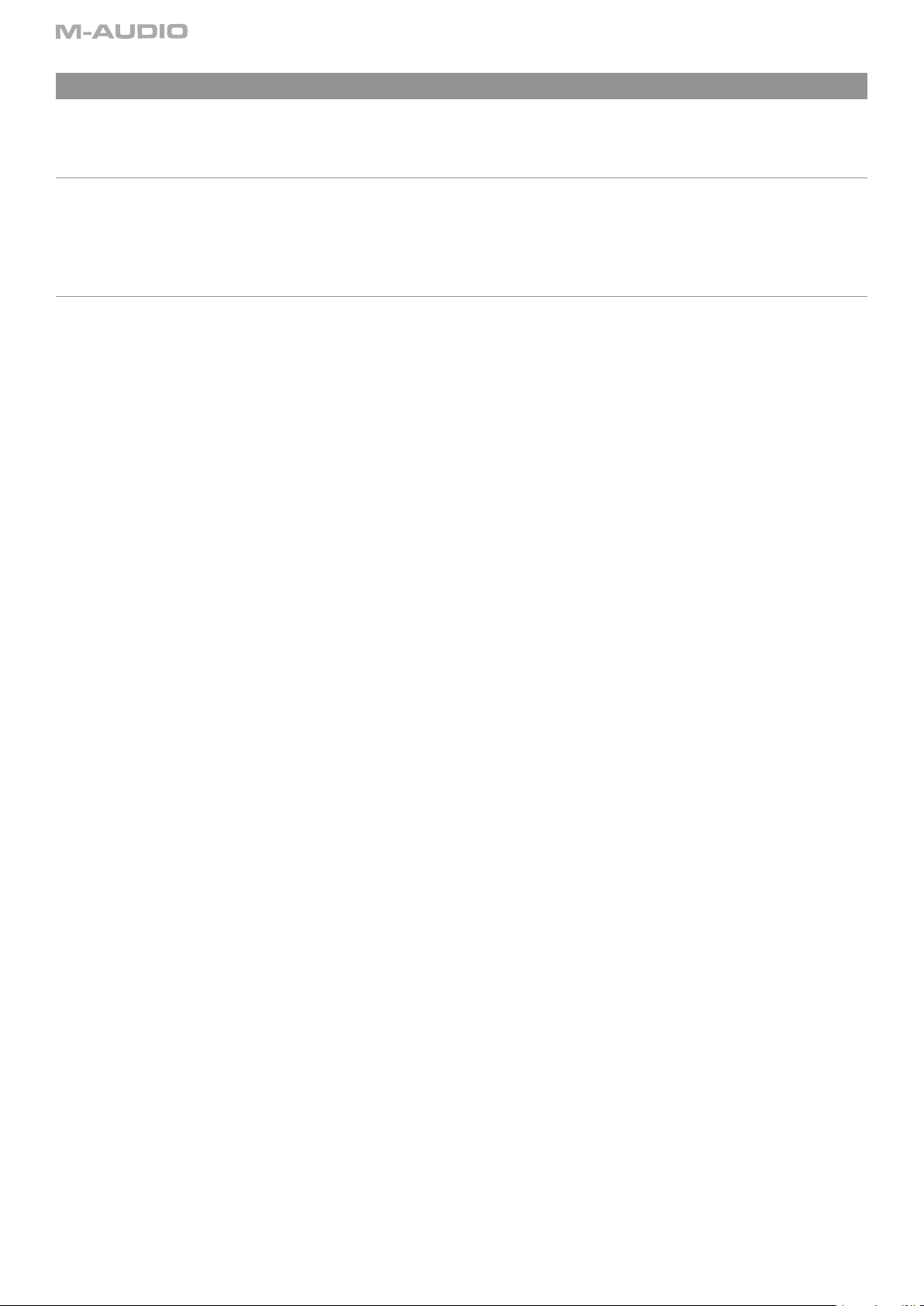
L'interface audio FireWire
L'interface audio de la ProjectMix I/O prend en charge plusieurs configurations audio différentes ; vous pouvez les sélectionner sur la page
Hardware du Panneau de configuration. (Nous présenterons tout l'éventail des fonctions du Panneau de configuration dans la section
suivante.)
Entrées :
Les entrées analogiques (XLR / LINE INPUTS 1 – 8) apparaîtront toujours en tant que flux audio 1 à 8.
Quand l'entrée spdif est sélectionnée dans la page Hardware, les entrées S/PDIF gauche et droite apparaîtront en tant que flux audio 9 et 10.
Quand l'entrée adat est sélectionnée dans la page Hardware, les canaux ADAT 1 à 8 apparaîtront en tant que flux audio 9 à 16.
Sorties :
Les sorties analogiques 1 à 4 apparaîtront toujours en tant que flux audio 1 à 4.
Quand la sortie spdif est sélectionnée dans la page Hardware, les sorties S/PDIF gauche et droite apparaîtront en tant que flux audio 5 et 6.
Quand la sortie adat est sélectionnée dans la page Hardware, les canaux ADAT 1 à 8 apparaîtront en tant que flux audio 5 à 12.
Ces valeurs correspondent à un taux d'échantillonnage de 44,1 KHz ou 48 KHz. Quand vous élevez votre taux d'échantillonnage au-dessus
de 48 KHz, les ports ADAT passeront en mode S/MUX. Dans ce mode, le nombre de canaux qui peuvent être routés par ADAT est divisé par
deux : seuls 4 canaux peuvent entrer et sortir simultanément. (En mode S/MUX II, les quatre premiers flux ADAT porteront l'audio tandis que
les quatre autres porteront du silence.)
L'interface audio de la ProjectMix I/O permet d'envoyer 16 flux audio à l'ordinateur et d'en recevoir 12 dans la ProjectMix I/O. Les flux
d'entrée audio sont assignés de la façon suivante :
< Entrées XLR / Line 1 à 8 > Flux audio 1 à 8
< Canaux ADAT 1 à 8 > Flux audio 9 à 16
Les flux de sortie audio sont assignés de la façon suivante :
< Flux audio 1 à 5 > Sorties analogiques 1 à 4
< Flux audio 5 à 12 > Canaux de sortie ADAT 1 à 8
8
L'interface audio FireWire
Page 11
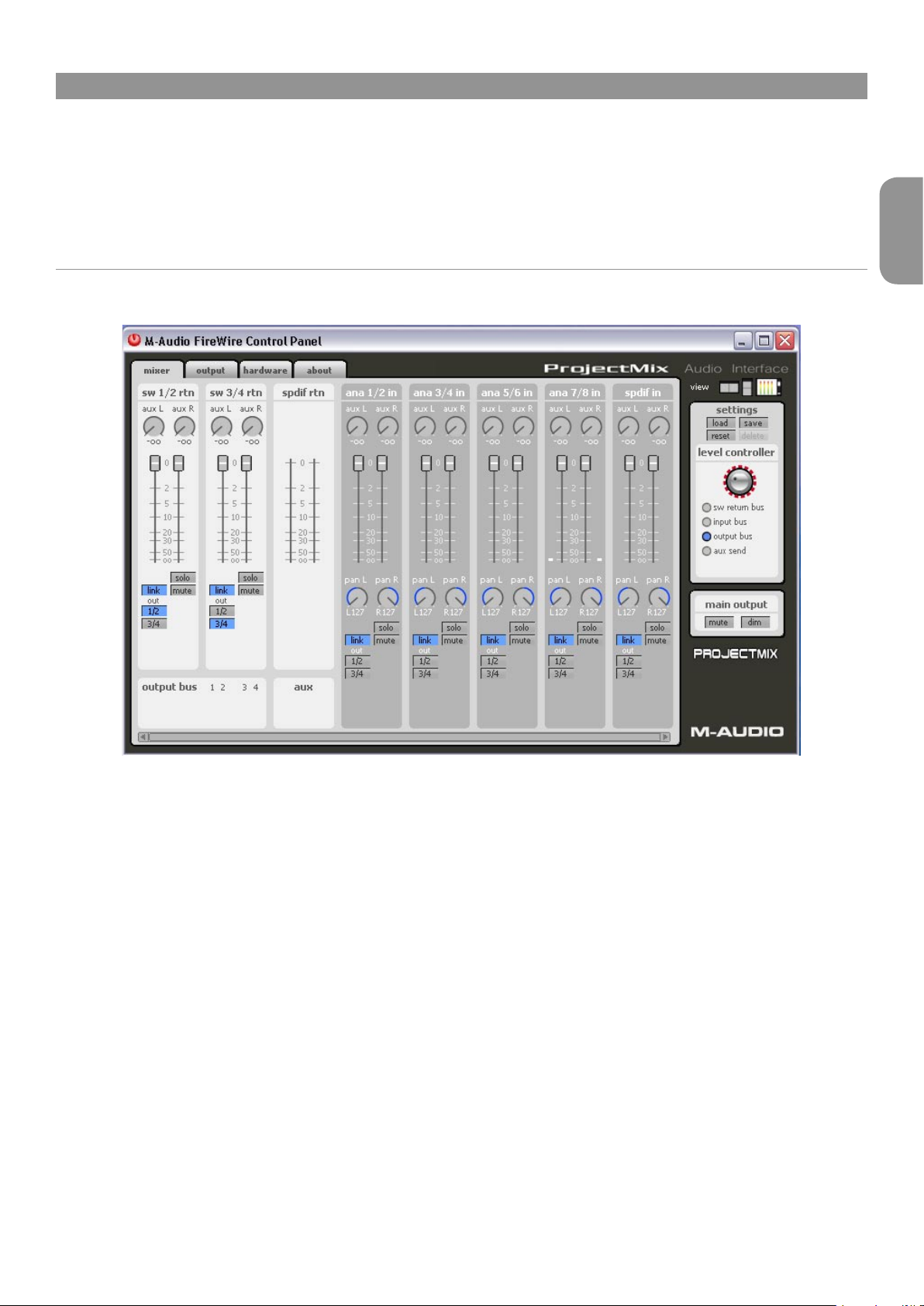
ProjectMix I/O de M-Audio : Manuel d'utilisation
Le Panneau de configuration (Control Panel)
Nous allons maintenant commencer à travailler avec le logiciel de Panneau de configuration qui a été installé sur votre ordinateur lors de
l'installation du pilote.
Le Panneau de configuration (Control Panel) est un outil puissant qui vous permet de régler de nombreux paramètres de l'interface audio.
Pour accéder au Panneau de configuration :
< Dans Windows XP, double-cliquez sur l'icône M-Audio rouge dans la zone de notification pour ouvrir le Panneau de configuration.
< Dans Mac OS X, ouvrez les Préférences système dans le menu Pomme et sélectionnez le panneau de configuration FireWire M-Audio
dans la section "Autres".
Page Mixer
Français
La page Mixer est l'endroit où vous créerez un mix de monitorage à partir des signaux audio entrant (cliquez l'onglet Mixer pour ouvrir cette
page). Le mix peut ensuite être envoyé vers la sortie principale de la ProjectMix I/O et/ou vers les sorties de casque.
Chaque colonne dans la page Mixer représente un canal stéréo d'audio entrant dans le mélangeur. Ces entrées viennent de deux sources :
l'audio qui alimente les entrées analogique et numérique de la ProjectMix I/O et l'audio qui vient de l'application DAW de votre ordinateur.
Retours logiciels (Software returns)
L'audio provenant du logiciel DAW de votre ordinateur apparaîtra aux entrées des retours logiciels (Software returns). Il y a trois retours
logiciels dans l'E/S de la ProjectMix I/O : sw 1/2 rtn, sw 3/4 rtn et spdif rtn. Chacun d'eux apparaîtra en tant que sortie dans votre logiciel
audio, et toute piste audio routée vers ces sorties apparaîtra sur les vu-mètres des retours correspondants. Par exemple, des pistes routées
vers les sorties LINE OUT 1 et 2 dans votre logiciel DAW apparaîtron sur les vu-mètres sw 1/2 rtn sur cette page ; les pistes routées vers la sortie
S/PDIF de la ProjectMix I/O apparaîtront sur les vu-mètres spdif rtn.)
Vous pouvez ensuite router cet audio entrant vers plusieurs sorties, y compris les quatre sorties analogiques de la ProjectMix I/O, ainsi que
ses bus aux internes (on y reviendra bientôt). Sélectionnez les destinations de sortie pour les canaux de retour en utilisant les boutons au bas
du canal (out 1/2 à 3/4). Par défaut, sw 1/2 rtn est routé vers la sortie analogique 1/2 ; c'est pourquoi le bouton"1/2" est bleu. Dans le canal
de rtour voisin, sw 3/4 rtn, la boîte "3/4" est active par défaut. Il est possible d'activer plus qu'une sortie audio à un moment donné dans un
canal de retour. Si vous activez tant les boutons 1/2 que 3/4 dans le canal sw 1/2 rtn, tout audio envoyé à la sortie 1/2 depuis votre application
DAW sortira en fait des deux sorties 1/2 et 3/4.
Vous pouvez aussi router ces signaux entrants vers les bus aux internes de la ProjectMix I/O, en utilisant les boutons aux L et aux R au
sommet des canaux de retour. Ce signal de bus aux s'affiche sur la page Output du Panneau de configuration, où il peut être routé en interne
vers les sorties.
Tandis que vous envoyez de l'audio vers le bus aux, gardez un oeil sur les niveaux du cadre aux au bas de la fenêtre. Si vous envoyez
pusieurs canaux vers le bus aux, il est possible de dépasser le headroom du bus, ce qui résultera dans de la distorsion.
Le Panneau de configuration (Control Panel)
9
Page 12
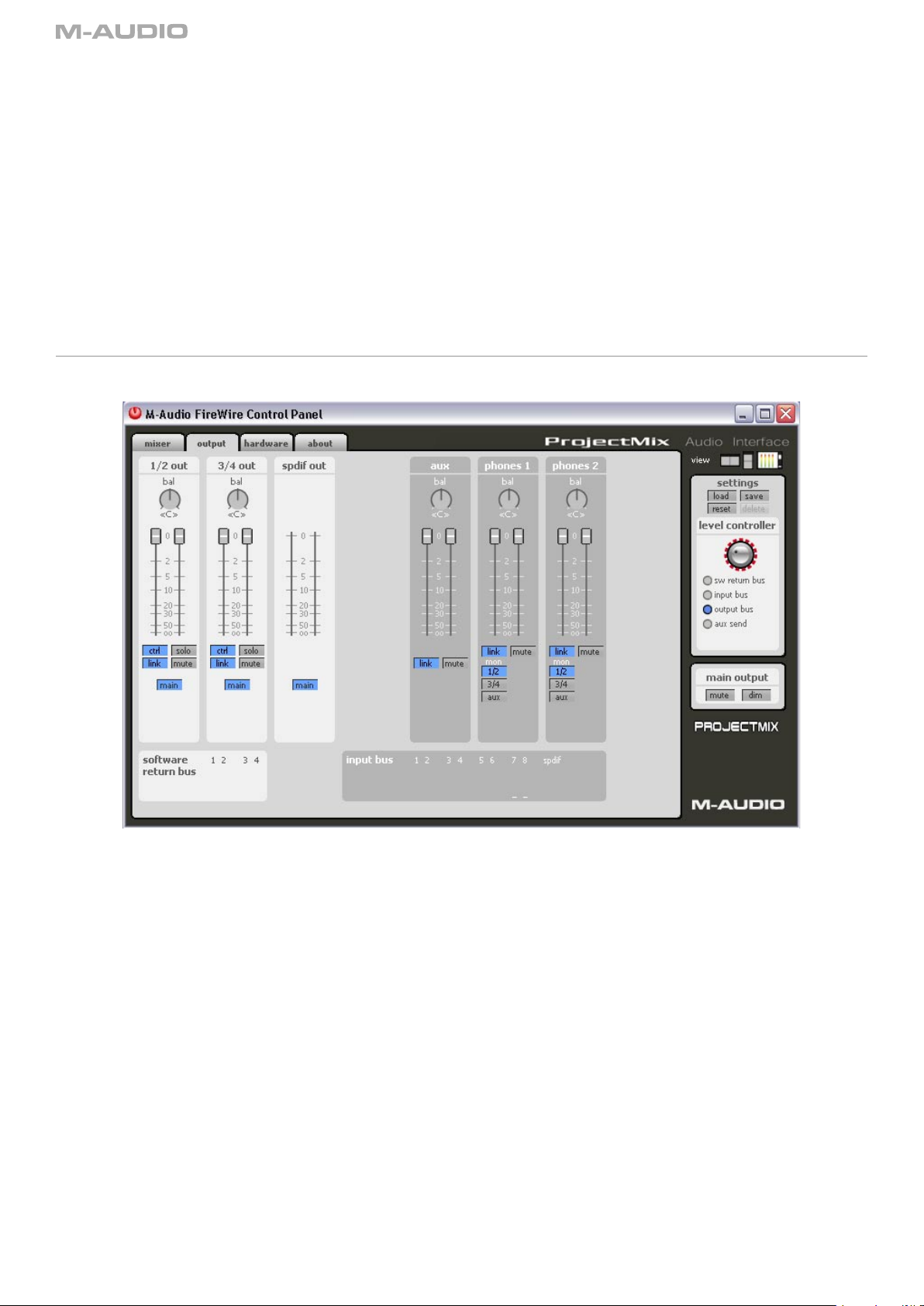
Entrées analogiques et numériques
À droite de la section des retours logiciels sur la page Mixer se trouvent les entrées analogiques et numériques de la ProjectMix I/O. Les
entrées analogiques sont étiquetées avec le préfixe "ana", par exemple ana 1/2 in, ana 3/4 in, etc. Les entrées numériques sont étiquetées
avec le préfixe "adt" pour des entrées lightpipe ADAT, ou "spdif" pour les entrées S/PDIF. Comme pour les canaux de retours logiciels, vous
trouverez des boutons de sélection de sortie au bas de chaque canal d'entrée.
La page Mixer est dynamique, autrement dit elle se modifie en fonction des entrées sélectionnées dans la page Hardware. Par exemple, si
vous avez choisi l'entrée adat, les quatre entrées ADAT apparaîtront à la droite des entrées analogiques ; si vous avez choisi l'entrée spdif,
l'entrée S/PDIF apparaîtra à cet endroit. (Il se peut que vous deviez faire défiler vers la droite en utilisant la barre de défilement au bas de la
fenêtre si vous ne voyez pas toutes les entrées.)
En plus de la sélection de routage de sortie, vous pouvez aussi mettre en solo ou en mute n'importe quel canal d'entrée particulier avec le
bouton correspondant. Vous pouvez également régler le volume de chaque canal indépendamment, ou lier des paires stéréo en utilisant le
bouton LINK. REMARQUE : Toute modification faite aux réglages sur un canal d'entrée n'aura aucun effet sur l'audio qui est enregistré sur
votre ordinateur. Ces commandes ne règlent que le monitorage des signaux sur les différentes sorties.
Au-dessous des canaux de retours logiciels se trouvent des niveaux miniatures pour les bus de sortie. Ceux-ci correspondent aux niveaux
dans la page Output.
Page Output (Sortie)
La page Output a une disposition analogue à celle de la page Mixer (cliquez sur l'onglet Output pour ouvrir cette page). Vous pouvez ici
assigner les flux de sortie audio aux quatre sorties analogiques ou numérique ADAT de la ProjectMix I/O, ainsi que régler le niveau de sortie
du bus aux et contrôler les sorties de casque.
Sorties analogiques
Les deux premières colonnes de la page Output sont 1/2 out et 3/4 out, qui désignent les quatre sorties TRS 6,4 mm sur la face arrière de la
ProjectMix I/O. Les boutons "bal" au sommet de ces canaux servent à régler la balance gauche/droite (par défaut la balance est centrée).
Sous chacun des boutons bal se trouve une paire de commandes de volume. Par défaut, le bouton "link" est actif, en sorte que le déplacement
d'un des curseurs de volume entraînera le déplacement correspondant de 'autre. Si vous voulez ajuster les volumes séparément, cliquez sur
le bouton link pour le désactiver.
Vous trouverez également un bouton "mute" qui mettra en mute la sortie quand il est actif. Le bouton solo fait l'opération inverse en mettant
sur mute toutes les autres sorties.
Le bouton "main" a ici un intérêt particulier. Un clic sur ce bouton le changera en "aux" (un nouveau clic le rétablira à main). Ce bouton
sélectionne quel bus utiliser pour la sortie. En position main, le canal de sortie utilisera le bus par défaut. Les canaux de mélangeur assignés
à 1/2 seroint entendus depuis les jacks 1 et 2 LINE OUT ; les canaux de mélangeur assignés à 3/4 seront entendus depuis les jacks 3 et 4 de
LINE OUT. Quand une des deux sorties est mise sur aux, vous entendrez les signaux routés vers le bus aux à partir de ces sorties.
Canal Aux
Le canal de sortie aux contient les commandes pour régler le bus aux, comme balance et volume, avant qu'il soit envoyé à une sortie. Vous
n'aurez probablement pas à l'utiliser très souvent, mais ajuster le volume ici permet par exemple de faire correspondre les niveaux quand
vous alternez entre les sorties de bus aux et main avec le bouton A/B.
10
Le Panneau de configuration (Control Panel)
Page 13
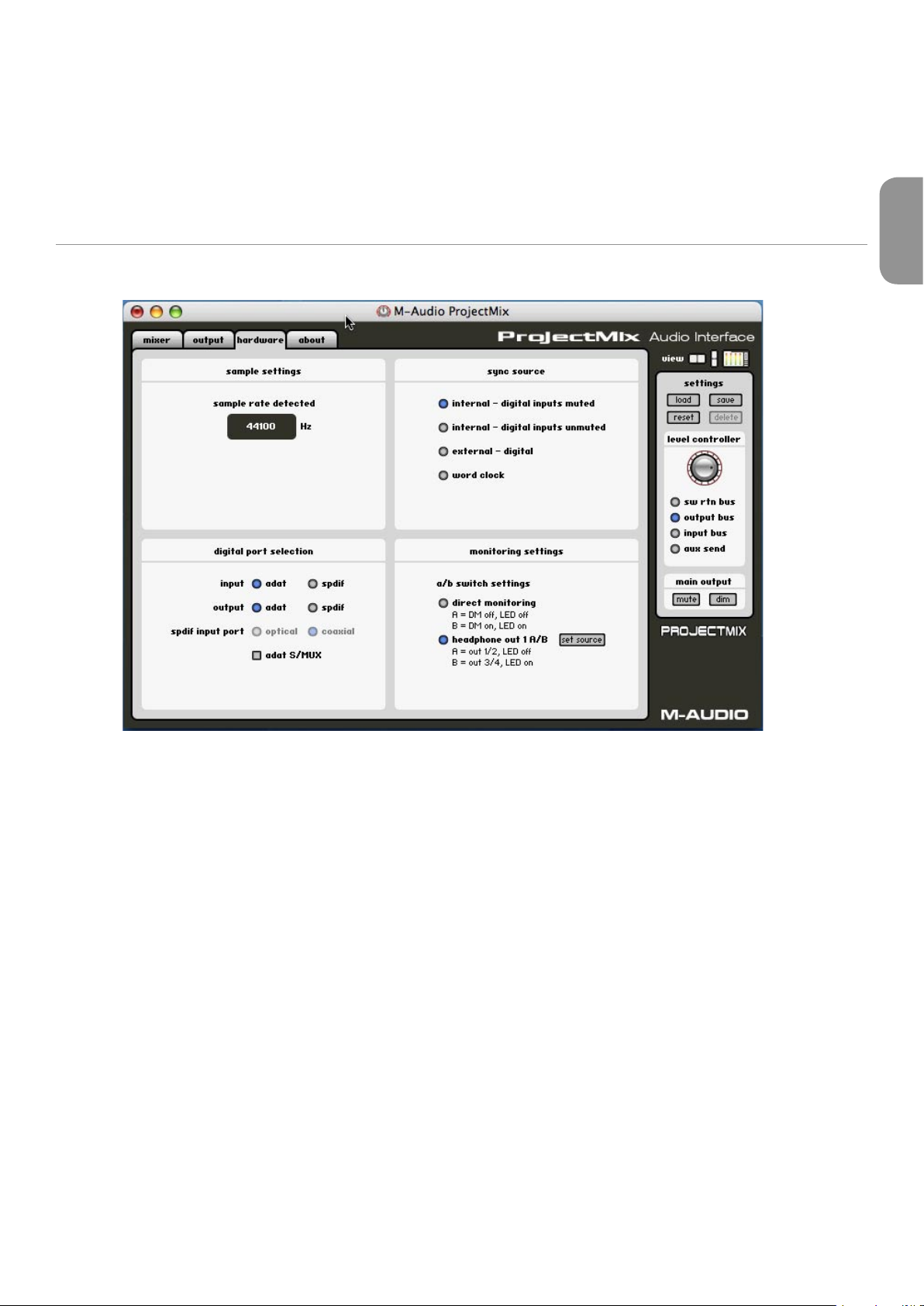
ProjectMix I/O de M-Audio : Manuel d'utilisation
Sorties casque
Les deux commandes à droite de aux servent à assigner l'audio aux deux sorties de casque. Par défaut, les deux sorties de casque sont
assignées pour utiliser le bus 1/2 comme source. Pour cette raison, tout ce que vous entendrez sur les sortie LINE OUT 1 et 2 peut également
être entendu sur le casque.
Vous pouvez créer deux mix de casque distincts en assignant un des canaux de casque pour qu'il monitorise une source différente, comme
le bus 3/4 ou le bus aux, en utilisant les petits boutons sous "mon" dans ces canaux. Vous remarquerez également que vous avez un contrôle
direct sur les faders de volume de casque en utilisant les deux boutons de niveau de casque sur la surface de contrôle de la ProjectMix I/O.
Sous les canaux de sortie se trouvent des niveaux miniature pour les bus de retours logiciels et d'entrée. Ceux-ci correspondent aux niveaux
dans la page Mixer.
Page Hardware (matériel)
Français
La page Hardware vous permet de configurer différentes options pour l'interface audio ProjectMix I/O (cliquez sur l'onglet Hardware pour
ouvrir cette page). Cette fenêtre se divise en quatre sous-fenêtres, décrites ci-dessous :
La sous-fenêtre des Réglages d'échantillonnage (Sample settings)
Cette sous-fenêtre a deux paramètres :
< Le taux d'échantillonnage (sample rate detected) est une valeur d'affichage uniquement qui montre le taux d'échantillonnage actuel
qui est défini dans votre logiciel audionumérique.
< Taille de tampon (ASIO/WDM buffer size) est uniquement disponible pour les utilisateurs Windows. Sélectionnez dans ce champ la
taille de mémoire tampon de votre choix. Une petite mémoire tampon entraîne une latence faible (temps mis par le signal d'entrée
pour passer par votre logiciel audio et atteindre les sorties), mais ceci n'est pas conseillé si votre système est lent. Par défaut, la taille
de la mémoire tampon est 256 Ko. Ce réglage convient à la plupart des applications, mais vous pouvez également faire des essais
avec une valeur inférieure si vous le souhaitez. Si votre système produit un son saccadé ou des crépitements lors de la lecture audio,
essayez d'utiliser une plus grande mémoire tampon.
REMARQUE : Sur Mac, les réglages de taille de tampon se font dans le logiciel DAW.
Le Panneau de configuration (Control Panel)
11
Page 14
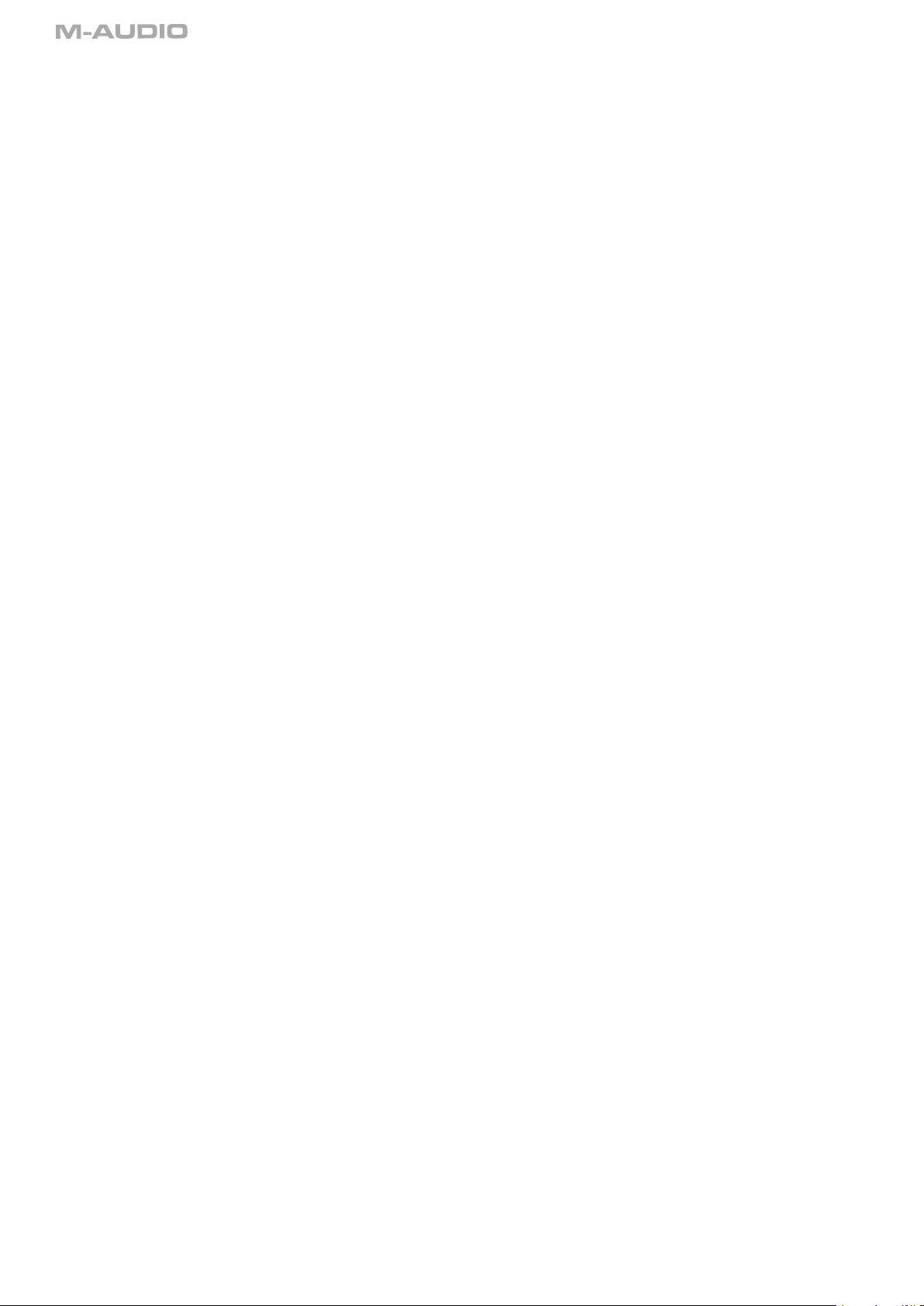
La fenêtre de source de synchronisation (sync source)
Les quatre boutons d'option dans Sync source sélectionnent la source du signal d'horloge pour la ProjectMix I/O.
< interne, entrées numériques sur mute (internal – digital inputs muted) : Ce réglage utilise le quartz interne de la ProjectMix I/O
comme source word clock et rend muettes les entrées numériques. C'est utile si vous avez un équipement numérique branché en
continu sur une entrée numérique sur la ProjectMix I/O. Dans ce type de configuration, si vous passez en signal d'horloge interne,
l'équipement externe ne sera plus synchronisé avec la ProjectMix I/O, ce qui produira un horrible bruit. Dans cette situation, sélectionnez
"internal – digital inputs muted" comme source de synchronisation.
< Interne ; entrées numériques non muettes (internal – digital inputs unmuted) : Ce réglage utilise également le quartz interne de
la ProjectMix I/O en tant que source de signal d'horloge, mais laisse les entrées numériques en mode non muet. C'est utile si vous
avez un équipement numérique branché sur une entrée numérique avec l'équipement numérique synchronisé sur la ProjectMix I/O.
Par exemple, si vous avez branché la sortie word clock de la ProjectMix I/O à l'entrée word clock de l'appareil numérique externe,
cet équipement restera synchronisé sur le signal d'horloge interne de la ProjectMix I/O. L'utilisation de cette option garantira que les
signaux de l'équipement numérique demeurent audibles à travers la ProjectMix I/O.
< Externe ; réglage numérique (external – digital) : Ce réglage est utilisé pour synchroniser la ProjectMix I/O avec le signal d'horloge
numérique entrant d'un appareil extérieur. Dans ce cas, la ProjectMix I/O obtiendra son signal d'horloge du flux numérique entrant.
< Réglage word clock (word clock) : Ce réglage s'utilise pour synchroniser un signal d'horloge à partir d'un générateur de signal
d'horloge maître branché sur le port WORD CLOCK IN de la ProjectMix I/O.
REMARQUE : Quand vous utilisez les options "external - digital" ou "word clock", le taux d'échantillonnage sera déterminé par la source de
signal d'horloge externe. Si vous travaillez sur un projet avec un taux d'échantillonnage de 44 100 Hz et que vous synchronisez la ProjectMix
I/O sur une source à 48 000 Hz, votre projet sera joué trop vite. Assurez-vous que les taux de votre horloge externe correspondent aux
taux de votre projet.
Sous-fenêtre de sélection du port numérique (digital port selection)
Cette section permet de sélectionner les quatre entrées et sorties numériques actives, ainsi que le format de chacune d'elle :
< Réglage d'entrée (input adat ou spdif) : Quand adat est sélectionné, les canaux d'entrée numériques sur la page Mixer apparaîtront
en tant qu'entrées ADAT 1 à 8.
Quand spdif input est sélectionné, les canaux d'entrée numériques sur la page Mixer apparaîtront en tant qu'entrées spdif L et R.
L'option de port spdif input sera affichée, et vous puorrez choisir le format de l'entrée numérique optique : ADAT ou S/PDIF.
< Réglage de sortie (output adat ou spdif) : Quand la sortie adat est sélectionnée, les canaux de sortie numériques sur la page Output
apparaîtront en tant que canaux 1 à 8 du bus adat.
< S/MUX (adat S/MUX) : À des taux d'échantillonnage de 88,2 et 96 kHz, le nombre de canaux qui peuvent être routés à travers ADAT
est divisé par deux : seuls 4 canaux peuvent entrer et sortir en même temps.
Quand la sortie spdif est sélectionnée, les canaux de sortie numérique sur la page Output apparaîtront en tant que sorties spdif L et R.
Sous-fenêtre des réglages de monitorage (monitoring settings)
< Désactivation du monitorage direct ASIO (disable ASIO monitoring) : Quand cette case est cochée, la ProjectMix I/O ignore toute
commande de monitorage direct ASIO reçue depuis l'application audio hôte. Ceci vous permet de créer manuellement un mix de
monitorage dans la page Mixer qui ne sera pas affecté par des changements dans les réglages du logiciel audio. (Cette option est
réservée aux utilisateurs de PC.)
< Réglage de la fonction de bascule A/B (a/b switch function) : Les deux boutons d'option déterminent la fonction de la bascule A/B
sur la surface de la ProjectMix I/O :
• direct monitoring : La bascule A/B activera et désactivera l'option muet sur toutes les entrées audio de la ProjectMix I/O.
• headphone out 1 A/B : Sélectionne la source de la sortie 1 de casque ; alterne entre deux flux audio sélectionnables (appelés A et
B). Pour sélectionner ces deux sources audio A et B, cliquez sur le bouton "set source" à droite du champ texte. Une autre fenêtre
s'ouvrira, vous permettant de sélectionner une parmi trois sources pour chacun des états A et B : analog output 1/2, analog output
3/4 ou aux bus. Choisir aux bus est utile pour créer un mix de casque unique.
12
Le Panneau de configuration (Control Panel)
Page 15
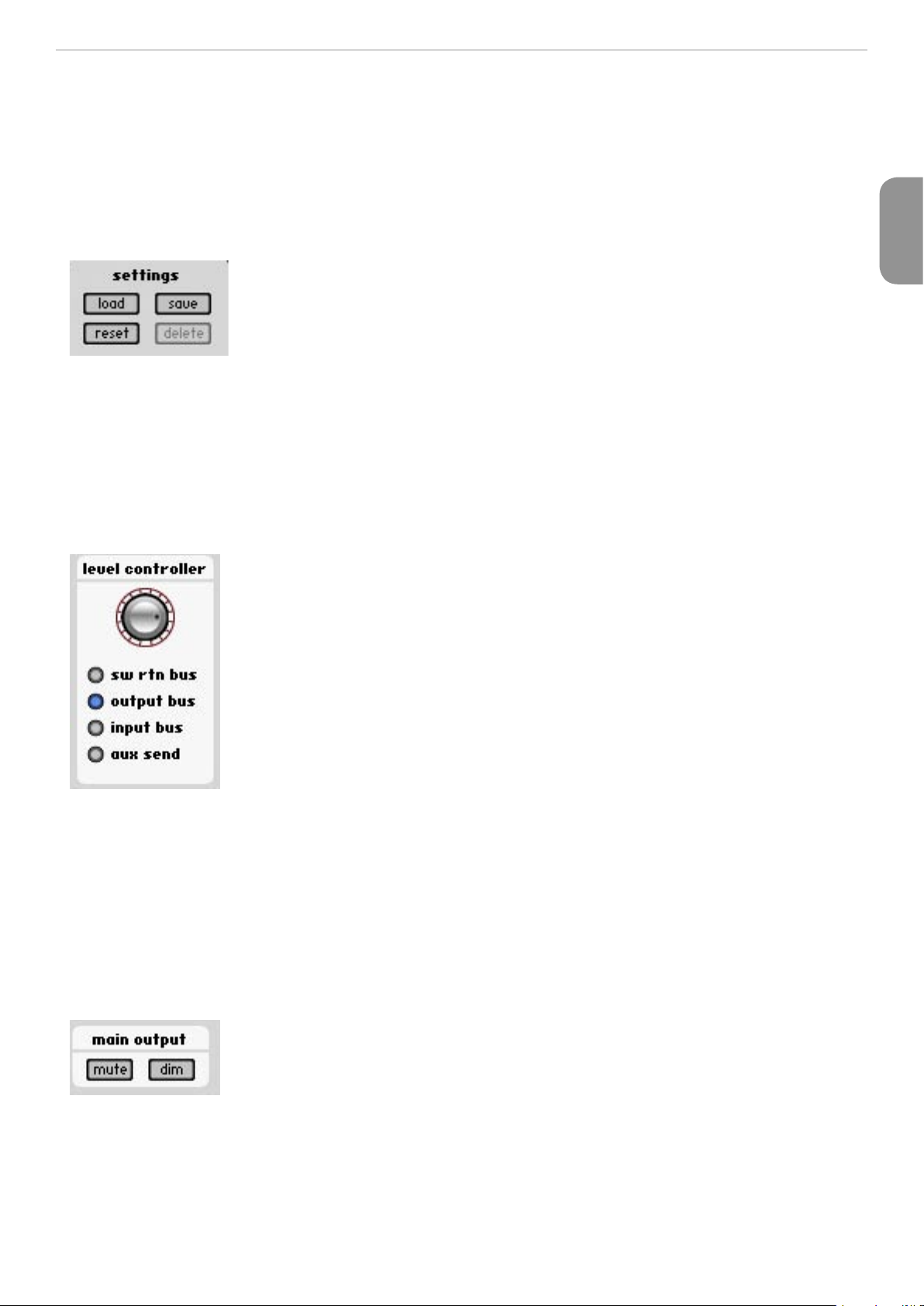
ProjectMix I/O de M-Audio : Manuel d'utilisation
Commandes globales
Les commandes suivantes sont placées sur le côté droit de toutes les pages du Panneau de configuration.
Mini-niveaux (affichage)
L'affichage des mini-niveaux est un affichage condensé des niveaux de volume de sortie et d'entrée, qui peut être laissé ouvert quand vous
utilisez vos applications audio (la fenêtre des mini-niveaux flottera au-dessus de n'importe quelle autre fenêtre sur votre écran). Ceci vous
donne le moyen de monitoriser les niveaux d'entrée de vos enregistrements. Les mini-niveaux peuvent être affichés horizontalement et
verticalement.
Options de réglages (réglages)
Les options suivantes sont disponibles :
< save: Enregistre le schéma de routage actuel dans la mémoire de votre ordinateur.
< load: Charge un schéma de routage précédemment enregistré.
< reset: Redonne à tous les réglages leurs valeurs par défaut.
< delete: Efface le preset actuel.
Option de contrôleur de niveau (level controller)
Français
Les boutons d'options suivants déterminent la fonction du bouton de réglage de niveau sur la surface de contrôle de ProjectMix I/O.
< sw return bus: Le bouton de réglage de niveau contrôle le niveau du bus de retours logiciel, qui comprend les flux audio renvoyés par
votre logiciel audio.
< output bus: Le bouton de niveau contrôle le niveau du bus de sortie. C'est le réglage le plus courant.
< input bus: Le bouton de niveau contrôle le niveau du bus d'entrée, qui comprend les flux audio des entrées analogiques et numériques,
comme sélectionnés dans les pages précédentes.
< aux send: Le bouton de niveau contrôle le niveau du bus des départs aux.
Sortie principale : mute et dim (main output)
< Un clic sur le bouton mute rendra complètement muettes les sorties de la ProjectMix I/O.
< Le bouton dim, quuant à lui, abaissera la sortie de la ProjectMix I/O de 20dB. C'est utile pour répondre à un coup de téléphone, ou
pour avoir une conversation rapide, vous permettant de remettre rapidement le volume à son niveau précédent.
Le Panneau de configuration (Control Panel)
13
Page 16

Page About (À propos)
La page About ne sert qu'à fournir des informations. Elle inidique les versions actuelles du pilote utilisé, du Panneau de configuration, ainsi
que la version du micrologiciel intégré à la ProjectMix I/O. Si vous n'êtes pas sûr d'avoir le dernier pilote pour votre ProjectMix I/O, consultez
(www.m-audio.com) et comparez la version du pilote indiquée avec celle affichée dans cette page.
La surface de contrôle
Bien que la ProjectMix I/O ressemble et fonctionne en grande partie comme une console de mixage ordinaire, il est important de remarquer
qu'il ne s'agit pas d'une console de mixage. Bien qu'elle soit équipée d'entrées et de sorties audio, elle ne prendra en charge aucun audio
tant qu'elle n'est pas branchée sur un ordinateur hôte. De plus, sa surface de contrôle ne réalise elle-même aucune fonction de mixage ; en
revanche, elle communique simplement des commandes avec votre logiciel DAW (et reçoit des communications également en provenance
du logiciel). Toutes les fonctions - mixage, automatisation, égalisation, effets, etc. - sont réalisés dans votre logiciel DAW.
Il est important de comprendre ce principe, parce que c'est de lui que découle la manière dont vous utiliserez la ProjectMix I/O dans votre
studio. Comme le jeu de fonctions et de réglages de chaque application DAW est un peu différent, la ProjectMix I/O fonctionnera différemment
selon le programme avec lequel elle est interfacée.
De nombreuses fonctions auront une traduction identique dans tous les programmes DAW, comme les curseurs de canal, mais pour
beaucoup d'autres, ça ne sera pas le cas. Par exemple, dans certains programmes (par ex. Pro Tools, Cubase, etc.), les boutons de transport
REW et FF vous permettent de faire un retour rapide ou une avance rapide dans votre projet. Certains autres programmes ne prennent pas
en charge les commandes d'avance rapide et de retour rapide ; ces boutons ne fonctionneront donc pas dans ces programmes. Consultez
les Notes décrivant votre application pour plus de détails.
Modes et configuration de la surface de contrôle
Chaque éditeur de logiciel audio ou presque a créé une méthode permettant le contrôle du logiciel par un contrôleur externe. La différence,
cependant, réside dans la façon dont ces éditeurs ont implémenté les commandes externes dans leurs programmes. Une des principales
permettant de distinguer le contrôle externe est le protocole pris en charge.
Pendant des années, le protocole MIDI standard a été utilisé pour communiquer entre les applications et les périphériques et en effet, cette
méthode s'est révélée extrêmement puissante. Avec le développement et l'amélioration constants dans les logiciels des ordinateurs, cependant,
MIDI est parfois insuffisant pour contrôler les applications audio robustes d'aujourd'hui. Pour cette raison, quelques autres protocoles ont
été développées en plus de la spécification MIDI originale. Deux de celles-ci, Mackie HUI et Mackie Control, ont été implémentées dans la
ProjectMix I/O. Ceci signifie que la ProjectMix I/O sera compatible d'une façon ou d'une autre avec la plupart des applications logicielles
existantes : la ProjectMix I/O peut même fonctionner en utilisant le protocole MIDI standard si nécessaire.
On accède aux différents modes de contrôle de la ProjectMix I/O en gardant enfoncées des touches spécifiques pendant la mise en marche
de l'appareil. Ceci est détaillé dans les sections qui suivent. La ProjectMix I/O conservera le dernier mode que vous avez utilisé même quand
vous éteignez l'appareil. Vous ne devez réaliser ces procédures de démarrage que lorsque vous souhaitez modifier le mode que vous
utilisez.
14
La surface de contrôle
Page 17

ProjectMix I/O de M-Audio : Manuel d'utilisation
Mode Pro Tools
Pour entrer en mode Pro Tools : Gardez enfoncé le bouton AUX 1 tandis que vous allumez la ProjectMix I/O. Le mode sera confirmé dans
l'affiichage LCD quand la ProjectMix I/O s'est initialisée.
Configuration : Une fois la ProjectMix I/O en mode Pro Tools, lancez Pro Tools et sélectionnez Hardware Setup > Peripherals > MIDI Controllers.
Sous Type, sélectionnez HUI. Sous Receive From, sélectionnez ProjectMix I/O. Souos Send To, sélectionnez ProjectMix I/O Control.
REMARQUE : La ProjectMix I/O communique avec tous les systèmes Pro Tools (TDM, LE et M-powered) qui utilisent le protocole Mackie HUI.
Si vous utilisez une application autre que Pro Tools qui prend en charge le protocole HUI, il est souhaitable de basculer la ProjectMix I/O dans
ce mode.
Veuillez noter que beaucoup des fonctionnalités de Pro Tools consistent en multiples pages de paramètres à éditer. Pour passer d'une page
à l'autre, gardez pressé le bouton ALT et pressez les boutons
(Concernant l'utilisation de commandes à parramètres de plusieurs pages spécifiques à Pro Tools, nous avons tenté dans la plupart des cas
de documenter tout l'éventail des paramètres d'édition. Cependant, beaucoup d'instruments virtuels et ded plug-ins disponibles dans Pro
Tools contiennent plus de 50 pages de paramètres. Ce fait, combiné avec le simple nombre de plugins et d'instruments virtuels sur le marché,
rend pratiquement impossible de les documenter tous. Nous nous sommes donc concentrés dans ce manuel sur les aspects du contrôle
spécifiques au programme Pro Tools lui-même. )
Avertissements par boîtes de dialogue Pro Tools
Certains messages de boîtes de dialogue Pro Tools apparaîtront aussi dans l'affichage de la ProjectMix I/O. Vous devez fermer ces boîtes de
dialogue dans Pro Tools avant de poursuivre votre travail avec la ProjectMix I/O.
tBANKu.
Français
Message "Lost communication" de Pro Tools
Si Pro Tools perd la communication avec la ProjectMix I/O, il affichera le message "OFFLINE" dans son affichage Time Counter. Si ceci se produit,
éteignez la ProjectMix I/O, attendez quelques secondes puis allumez à nouveau la ProjectMix I/O. Si des problèmes de communication
persistent, vérifiez les connexions sur la ProjectMix I/O.
Si vous n'utilisez pas la ProjectMix I/O, désélectionnez-la dans le champ "MIDI control surfaces" dans le dialogue "Peripherals".
Message "Active in Background" (Actif dans l'arrière-plan)
Dans la plupart des configurations, l'option Active in Background de Pro Tools devrait être sélectionnée dans le menu Operations. Si cette
option n'est pas sélectionnée et qu'une autre application passe en premier plan, un avertissement apparaîtra dans l'affichage de la ProjectMix
I/O. Sélectionnez Operations > Active in Background, et l'activité de ProjectMix I/O sera rétablie.
Comment la surface de contrôle ProjectMix I/O fonctionne avec Pro Tools
Curseurs de canal
Les curseurs de canal sont utilisés pour le contrôle du niveau des pistes de disque, des curseurs maîtres, des entrées aux et des pistes MIDI.
La calibration du gain va de l'infini (bas de la course du curseur) à +6 dB (sommet de la course du curseur). Le système dégressif de curseur
de canal de la ProjectMix I/O fournit une résolution de 8,8 dB pour une valeur MIDI entre -60 et -70 dB, ete 2,5 dB pour une valeur MIDI entre
-70 et -100 dB. Il en résulte des transitions douces vers le silence à un bas niveau.
< Déplacement de curseurs groupés
Le premier curseur dans un groupe de mix affecté par une unique opération de mix devient le maîtree du groupe. Quand le maître du
groupe est établi, les curseurs qui sont dans le même groupe de mix se déplaceront de façon relative. Cependant, les curseurs qui sont
dans le même groupe de mix et qui sont touchés en même temps sont momentanément désengagés du groupe, et se déplaceront
indépendamment du groupe de mix. Une fois qu'un curseur momentanément désengagé est relâché, il se remettra à suivre les
mouvements du maître du groupe.
Quand le maître du groupe est relâché, s'il y a un ou plusieurs curseurs dans le même groupe de mix qui sont touchés en même
temps, le curseur qui a été touché le premier devient le nouveau maître du groupe. Les déplacements ultérieurs de ce nouveau maître
de groupe auront pour conséquence que tous les autres curseurs non touchés dans le même groupe de mix suivront.
Affichage LCD
L'affichage LCD montrera des informations différentes en fonction des boutons d'action qui sont pressés.
< Affichage de niveau
Quand vous pressez ALT et que vous déplacez un curseur, l'affichage du niveau indique le niveau en dB sur le LCD.
< Position de panoramique numérique
Affiche la valeur de panoramique numérique quand vous pressez le bouton ALT et que vous déplacez le bouton rotatif du canal
pendant que vous êtes en mode Pan Display.
Mode Pro Tools
15
Page 18

Boutons de sélection (SEL)
Quand un canal est sélectionné, le témoin de son bouton SEL s'allume. Les canaux sélectionnés restent sélectionnés même quand ils ne sont
pas affichés dans la vue Current Bank.
< Pour sélectionnés plusieurs canaux :
Pendant que vous pressez un bouton SEL de canal, pressez les boutons SEL sur des canaux supplémentaires.
< Pour désélectionner un canal unique :
Pressez ALT+SEL sur le canal.
< Pour sélectionner ou désélectionner plusieurs canaux :
Pressez ALT+SEL sur des canaux supplémentaires.
< Pour sélectionner ou désélectionner tous les canaux :
Appuyez sur SHIFT et sur un bouton SEL.
Boutons de préparation pour l'enregistrement (REC)
Les boutons REC activent les pistes pour l'enregistrement. Quand il est enfoncé, le témoin du bouton REC clignote (ce qui signifie qu'il est en
mode de préparation à l'enregistrement) et reste allumé quand Pro Tools commence à enregistrer.
< Pour préparer toutes les pistes à l'enregistrement :
Pressez SHIFT, puis n'importe quel bouton qui n'est pas prêt pour l'enregistrement. Ceci prépare pour l'enregistrement toutes les pistes
jusqu'au nombre maximal de voix disponibles pour l'enregistrement dans votre système.
< Pour ôter la préparation à l'enregistrement de toutes les pistes :
Pressez SHIFT, suivi de n'importe quel bouton REC qui est déjà prêt pour l'enregistrement.
Boutons solo et mute (SOLO / MUTE)
Quand les boutons MUTE et SOLO sont activés, leur témoin s'allume. Les canaux en solo font clignoter le témoin MUTE sur tous les autres
canaux qui n'ont pas été explicitement mis sur mute. Les témoins du bouton MUTE sur les canaux qui sont explicitement mis sur mute quand
les autres sont sur solo restent allumés de façon continue.
< Pour mettre en solo ou en mute plusieurs canaux :
• SHIFT+SOLO : Active ou désactive les solos sur tous les canaux.
• SHIFT+MUTE : Active ou désactive les mute sur tous les canaux.
< Préférences Pro Tools pour solo et mute
Les préférences Pro Tools suivantes sont liées au comportement mute et solo :
• Solo Safe :
Évite que les canaux Solo Safe soient affectés par les mute implicites lorsque d'autres canaux sont mis en solo.
Latch Solo Switches :
•
Détermine si presser sur le bouton SOLO de canaux supplémentaires ajoute à la sélection actuelle de solo (fonctionnement additif),
ou si un canal seulement peut être mis en solo à la fois. Ceci est défini dans les Operation Preferences de Pro Tools.
• Follow Mix Groups pour Solo/Mute :
Détermine si la mise en solo ou en mute de membres individuels de groupes de mix change le statut de tout le groupe, ou
seulement du membre individuel.
• Modes Solo Safe et Record Safe:
Les canaux peuvent être placés dans les modes Solo Safe ou Record Safe dans lesquelles ils sont protégés contre les états implicites
mute ou record. Les canaux Solo Safe peuvent toujours être mis sur mute.
• Pour activer ou désactiver le Solo Safe ou Record Safe sur un canal :
Pressez ALT + le bouton SOLO ou REC sur le canal. Le bouton SOLO ou REC sur la ProjectMix I/O s'allume brièvement pour indiquer
que le canal est en mode Solo Safe ou Record Safe. Pro Tools grays met en gris le bouton SOLO ou RECORD sur l'écran.
Boutons Aux (AUX 1 – AUX 5)
Les boutons AUX 1 à 5 accèdent aux cinq départs aux individuels des canaux sélectionnés. Quand un bouton AUX est sélectionné, l'écran
LCD affichera le niveau des départs aux pour chacun des 8 canaux actuellement sélectionnés. Les huit boutons rotatifs contrôlent le niveau
des départs aux pour chaque canal. Gardez pressé le bouton ALT tout en tournant le bouton pour voir la valeur numérique sur l'affichage
LCD.
Boutons de panoramique (PAN)
Les boutons PAN de canal montrent le réglage de panoramique pour les 8 canaux courants. Les 8 boutons contrôlent le réglage de
panoramique pour chaque canal. L'affichage LCD montrera un graphique de la position de panoramique. Gardez pressé le bouton ALT tout
en ajustant le panoramique pour voir une valeur numérique.
16
Mode Pro Tools
Page 19

ProjectMix I/O de M-Audio : Manuel d'utilisation
Bouton de plugin (PLUG IN)
Le bouton PLUG IN affiche les quatre premières insertions du canal sélectionné. Pour voir la cinquième insertion, tournez le cinquième
réglage rotatif. Pressez le bouton REC placé au-dessous de l'insertion que vous souhaitez sélectionner et les paramètres de ce plug-in
s'afficheront dans le LCD. Tournez le cinquième bouton pour voir davantage de paramètres sur le plug-in sélectionné. Dans ce mode, les
quatre premiers boutons REC sont utilisés pour activer et désactiver des paramètres dans les plug-ins. Le cinquième boutons REC vous fait
sortir de ce mode et affiche à nouveau les insertions disponibles sur ce canal.
Bouton de sélection (SEL IN)
Pressez le bouton CHAN INFO pour que le témoin s'allume puis pressez sur le bouton SEL IN. Ceci montre l'assignation d'entrée pour les huits
canaux actuels sur le LCD. Utilisez les boutons de réglage pour modifier l'assignation d'entrée pour chaque canal. Pressez le bouton CHAN
INFO à nouveau pour que ces changements prennent effet.
Bouton de désélection (SEL OUT)
Pressez le bouton CHAN INFO pour que le témoin s'allume puis pressez sur le bouton SEL OUT. Vous verrez l'assignation de sortie pour les
huits canaux actuels sur le LCD. Utilisez les boutons de réglage pour modifier l'assignation de sortie pour chaque canal. Pressez le bouton
CHAN INFO à nouveau pour que ces changements prennent effet.
Bouton de vu-mètre (MTR)
Le bouton MTR active les vu-mètres de canal de la ProjectMix I/O, qui apparaissent sous forme de barres horizontales dans l'affichage LCD.
Bouton Flip (FLIP)
Le bouton FLIP inverse l'assignation de paramètre entre les curseurs et les boutons rotatifs ; en d'autres termes, le paramètre assigné au
bouton rotatif est maintenant contrôlé par le curseur, et vice-versa. Comme les curseurs sont tacticles et que les boutons rotatifs ne le sont
pas, assigner les fonctions du bouton rotatif aux curseurs vous permet d'écrire une automatisation plus douce vers ces valeurs.
Français
Bouton d'informations du canal (CHAN INFO)
Il s'agit d'un bouton modificateur qui n'a pas de fonction indépendante.
Bouton de configuration (SET UP)
Pressez le bouton SET UP (configuration) pour accéder aux fonctions utilitaires de la ProjectMix I/O telles que le contraste LCD. Le bouton SET
UP s'allume en rouge et en continu. Après avoir enfoncé SET UP, pressez la touche SEL sous la fonction que vous souhaitez configurer sur
l'écran LCD, puis suivez les instructions qui s'affichent pour accéder aux paramètres et modifier les valeurs.
Maintenez la touche SET UP enfoncée pendant une seconde, la touche clignote en rouge. Les curseurs motorisés de la ProjectMix I/O sont
alors désactivés. Maintenez de nouveau la touche SET UP enfoncée pendant une seconde pour rétablir les curseurs motorisés.
Bouton MIDI (MIDI)
Le bouton MIDI active le mode MIDI sur la ProjectMix I/O et ouvre l'application MIDI intégrée (voir la section de ce manuel sur l'application
MIDI). En repressant sur ce bouton, vous remettrez la ProjectMix I/O en mode DAW.
Cette application vous permet d'assigner des valeurs MIDI spécifiques à des boutons et à des curseurs sur la ProjectMix I/O. Ceci vous
permet de contrôler des applications autonomes ainsi que des appareils extérieurs depuis la surface de contrôle de la ProjectMix I/O. Vous
serez capable de basculer la ProjectMix I/O entre le mode MIDI et votre mode DAW sélectionné simplement en pressant le bouton MIDI.
Bouton de verrouillage (LOCK)
Le bouton LOCK (verrouillage) libère les boutons de transport (RWD, FF, STOP, PLAY et REC). Il ne concerne pas la molette jog. Quand le LOCK
est activé, la touche s'allume en rouge et en continu. Si vous maintenez la touche LOCK enfoncée pendant une seconde, le voyant clignote
et l'unité entre en mode Fast Encoder (bouton rotatif rapide). Cela vous permet de modifier très rapidement les valeurs des paramètres
avec les boutons rotatifs. Maintenez de nouveau la touche enfoncée pendant une seconde pour sortir du mode - le voyant s'éteint. Les
boutons rotatifs modifient de nouveau les paramètres à vitesse normale. Les boutons de transport ne peuvent être verrouillés en mode Fast
Encoder.
Bouton de boucle (LOOP)
Active et désactive le mode Loop.
Boutons Nudge (t NUDGE u)
Les boutons NUDGE (t / u) déplacent la région audio sélectionné par des incréments présélectionnés. C'est utile pour aligner des régions
et corriger de petits problèmes de synchronisation.
Boutons de localisation (t LOCATE u)
Les boutons LOCATE (t / u) déplace le transport au prochain ou au précédent marqueur assigné. Maintenez la touche tenfoncée pendant
une seconde pour vous rendre au début de la session. Maintenez la touche
la session.
u enfoncée pendant une seconde pour vous rendre à la fin de
Bouton Set (SET)
Le bouton SET place un marqueur au point courant dans la ligne de temps et ouvre la fenêtre de marqueur pour que vous puissiez nommer
le marqueur.
Mode Pro Tools
17
Page 20

Boutons In et Out (IN / OUT)
Pressez le bouton IN pendant la lecture pour capturer un point in et pendant que la lecture se poursuit pressez le bouton OUT pour capturer
un point out. Ceci produira une région capturée que vous pourrez modifier, boucler, etc.
Bouton de fenêtre (WINDOW)
Ce bouton permet de basculer entre les écrans Mix et Edit.
Bouton de zoom (ZOOM) et flèches (t, p, u, q)
Le bouton ZOOM a deux modes quand il fonctionne avec les flèches. Quand le témoin du bouton ZOOM clignote, gardez pressée la flèche
gauche (
t) et faites tournez la molette shuttle pour sélectionner l'audio à gauche du curseur ; gardez pressée la flèche droite (u) et tournez
la molette shuttle pour sélectionner l'audio à droite du curseur. C'est encore une autre façon de capturer une région.
Quand le témoin du bouton ZOOM est allumé de façon fixe, les flèches sont permettent de modifier la vue de l'écran d'édition. La flèche à
gauche (t) réduit la vue horizontale, tandis que la flèche à droit (u) augmente la vue horizontale. La flèche vers le haut (p) augmente le
zoom vertical et la flèche vers le bas (
q) réduit le zoom vertical.
Ce qui suit est vrai quelque soit le mode de zoom : Gardez enfoncée la touche ALT et pressez sur la flèche à gauche (t) pour amener le
curseur au début de la session, ou gardez enfoncée la touche ALT et pressez sur la flèche droite (u) pour amener le curseur à la fin de la
session.
Molette shuttle en mode scrub
La molette ProjectMix I/O prend en charge le scrubbing positionnel de Pro Tools.
Pour activer le mode scrub :
• Assurez-vous que Pro Tools est arrêté.
• Appuyez sur le bouton SCRUB de la ProjectMix I/O.
• Faites tourner la molette de shuttle dans le sens des aiguilles d'une montre pour un scrub vers l'arrière.
La position de départ pour le scrub est le point de départ de la sélection, ou la position actuelle du curseur s'il n'y a pas de sélection.
La résolution de scrub dépend du niveau de zoom courant. Pour obtenir une résolution fixe de scrub fin quel que soit le niveau de zoom
courant, pressez ALT pendant le scrub.
Pour sortir du mode scrub, faites une des opérations suivantes :
• Pressez sur STOP ou sur SCRUB sur la ProjectMix I/O.
• Appuyez sur la barre d'espacement.
• Pressez la touche d'Echappement (F8/Echap).
• Pressez n'importe quel autre bouton de transport (RWD, FF, STOP, PLAY, REC).
Bouton SHIFT (SHIFT)
Le bouton SHIFT fonctionne comme bouton OPTION dans Pro Tools.
Boutons de transport (RWD, FF, STOP, PLAY, REC)
Quand l'option Audio During Fast Forward/Rewind est sélectionnée dans les Operation Preferences de Pro Tools, vous entendrez de l'audio
scanné (comme sur un lecteur CD) pendant l'avance ou le retour rapides.
Si l'option Audio During Fast Forward/Rewind n'est pas sélectionnée, vous pouvez revenir en arrière ou aller en avant de façon continue en
gardant enfoncée les touches RWD ou FF correspondantes. Vous pouvez faire un retour ou une avance rapides incrémentielle en cliquant de
façon répétée le bouton correspondant. La taille de ces incréments dépend du mode Display qui est actuellement sélectionné :
< Bars/Beats: Passe au début de la mesure suivante.
< Min/Sec: Se déplace en incréments d'une seconde.
< Timecode: Se déplace en incréments d'un cadre.
< Feet Frames: Se déplace en incréments d'un pied.
< Samples: Se déplace en incréments d'un échantillon.
18
Mode Pro Tools
Page 21

ProjectMix I/O de M-Audio : Manuel d'utilisation
Mode Cubase
Pour entre en mode Cubase : Gardez enfoncé le bouton AUX 2 lorsque vous allumez l'unité. Le mode sera confirmé dans l'affichage LCD
quand la ProjectMix I/O s'est initialisée. Le mode Cubase fonctionnera également avec le logiciel Nuendon de Steinberg.
Configuration sur PC : Avec la ProjectMix I/O en mode Cubase, lancez l'application et choisissez Device Setup dans le menu Device. Cliquez
ensuite sur l'onglet Add/Remove et une liste de produits apparaîtra. Cliquez sur Mackie Control, puis cliquez sur Add. Cliquez sur l'onglet
Setup et cliquez sur Mackie Control dans la colonne de gauche. Choisissez Control pour les ports d'entrée et de sortie MIDI. Sélectionnez
ensuite VST Audio Bay et donnez à l'option Master ASIO Driver la valeur ProjectMix Multichannel, puis cliquez sur Apply. Vous pouvez alors
fermer la fenêtre Device Setup et la ProjectMix I/O contrôlera à présent Cubase.
Configuration sur Mac : Avec la ProjectMix I/O en mode Cubase, lancez l'application et choisissez Device Setup dans le menu Device.
Sélectionnez le signe + dans le coin supérieur gauche de la fenêtre Device Setup. Cliquez sur Mackie Control pour afficher la fenêtre Controller
Setup. Choisissez Control pour les ports d'entrée et de sortie MIDI. Sélectionnez ensuite VST Audio Bay et donnez à l'option Master ASIO Driver
la valeur ProjectMix Multichannel, puis cliquez sur Apply. Vous pouvez alors fermer la fenêtre Device Setup et la ProjectMix I/O contrôlera à
présent Cubase.
REMARQUE : De nombreuses fonctions Cubase consistent en multiples pages de paramètres à modifier. Pour passer d'une page à l'autre,
gardez pressé le bouton ALT et pressez les boutons
Dans la plupart des cas de commandes avec plusieurs pages de paramètres spécifiques à Cubase, nous avons cherché à documenter
tout l'éventail des paramètres modifiables. C'est le cas, par exemple, des paramètres FX send et EQ. Cependant, de nombreux instruments
VST et plug-ins peuvent contenir plus de 50 pages de paramètres ; ce simple fait, combiné avec le nombre de plug-ins et d'instruments VST
disponibles, rend pratiquement impossible que tous soient documentés. Nous nous sommes donc concentrés dans cette documentation sur
les aspects du contrôle spécifiques au programme lui-même. Nous n'avons pas documenté les fonctions évidentes et celles décrites ailleurs
dans ce manuel, telles que les curseurs de canal, les fonctions MUTE, SOLO, SEL, REC et les boutons de transport.
tBANKu.
Français
Pour passer d'une page à l'autre, pressez ALT+tBANK ou ALT+ BANKu .
Comment la surface de contrôle de la ProjectMix I/O fonctionne avec Cubase
Bouton Aux 1 (AUX 1): FX Send
Page 1:
Les boutons rotatifs 1 à 8 contrôlent les niveaux des départs aux 1 à 8 sur le canal sélectionné
Page 2:
Les boutons rotatifs 1 à 8 contrôlent l'activation et la désactivation des départs aux 1 à 8 sur le canal sélectionné
Page 3:
Les boutons rotatifs 1 à 8 contrôlent l'attribut pre/post des départs aux 1 à 8 sur le canal sélectionné
Page 4:
Les boutons rotatifs 1 à 8 font défiler les assignations des départs sur le canal sélectionné
Bouton Aux 2 (AUX 2): Edit FX
Page 1:
Le bouton rotatif 1 fait défiler de FX 1 à 8
Le bouton rotatif 2 active et désactive le FX sélectionné
Le bouton rotatif 3 sélectionne l'effet que vous boutons rotatifs vont modifier
Page 2 et au-delà:
Les boutons rotatifs contrôlent les paramètres spécifiques aux plug-ins individuels
Bouton Aux 3 (AUX 3): Instruments VST
Page 1:
Le bouton rotatif 1 fait défiler les instruments VST 1 à 8
Le bouton rotatif 2 active et désactive les instruments VST sélectionnés
Le bouton rotatif 3 sélectionne un instrument VST différent
Page 2 et au-delà:
Les boutons rotatifs contrôlent les paramètres spécifiques aux instruments VST individuels
Mode Cubase
19
Page 22

Bouton Aux 4 (AUX 4): Master FX Edit
Page 1:
Le bouton rotatif 1 fait défiler de FX maître 1 à 8
Le bouton rotatif 2 active et désactive l'effet maître sélectionné
Le bouton rotatif sélectionne l'effet maître
Page 2 et au-delà:
Les boutons rotatifs contrôlent les paramètres spécifiques aux FX maîtres individuels
Bouton Aux 5 (AUX 5): Contrôle EQ
Page 1:
Le bouton rotatif 1 contrôle le paramètre Low EQ Gain du canal sélectionné
Le bouton rotatif 2 contrôle le paramètre Low EQ Freq du canal sélectionné
Le bouton rotatif 3 contrôle le paramètre Low EQ "Q" (bandwidht) du canal sélectionné
Le bouton rotatif 4 contrôle le paramètre Low EQ On/Off du canal sélectionné
Le bouton rotatif 5 contrôle le paramètre Low Mid EQ Gain du canal sélectionné
Le bouton rotatif 6 contrôle le paramètre Low Mid EQ Freq du canal sélectionné
Le bouton rotatif 7 contrôle le paramètre Low Mid EQ "Q" (bandwidht) du canal sélectionné
Le bouton rotatif 8 contrôle le paramètre Low Mid EQ On/Off du canal sélectionné
Page 2:
Le bouton rotatif 1 contrôle le paramètre Hi Mid EQ Gain du canal sélectionné
Le bouton rotatif 2 contrôle le paramètre Hi Mid EQ Freq du canal sélectionné
Le bouton rotatif 3 contrôle le paramètre Hi Mid EQ "Q" (bandwidht) du canal sélectionné
Le bouton rotatif 4 contrôle le paramètre Hi Mid EQ Gain On/Off du canal sélectionné
Le bouton rotatif 5 contrôle le paramètre High EQ Gain du canal sélectionné
Le bouton rotatif 6 contrôle le paramètre High EQ Freq du canal sélectionné
Le bouton rotatif 7 contrôle le paramètre High EQ "Q" (bandwidht) du canal sélectionné
Le bouton rotatif 8 contrôle le paramètre High EQ On/Off du canal sélectionné
Bouton de panoramique (PAN)
Page 1:
Les boutons rotatifs 1 à 8 contrôlent le paramètre Pan Left - Right sur les canaux 1 à 8
Page 2:
Les boutons rotatifs 1 à 8 contrôlent le paramètre Pan Front - Rear sur les canaux 1 à 8
Bouton de plugin (PLUG IN)
Page 1:
Le bouton rotatif 1 fait défiler les insertions
Le bouton rotatif 2 active et désactive l'insertion
Le bouton rotatif 3 sélectionne l'effet d'insertion
Page 2 et au-delà:
Les boutons rotatifs contrôlent les paramètres spécifiques aux FX d'insertion individuels
Bouton de sélection (SEL IN)
Cette touche est inactive dans le mode Cubase/Nuendo.
Bouton de désélection (SEL OUT)
Cette touche est inactive dans le mode Cubase/Nuendo.
Bouton de vu-mètre (MTR)
Cette touche activera les vu-mètres de canal de la ProjectMix I/O, qui apparaissent sous la forme de vu-mètres en barres horizontales dans
l'affichage LCD.
Bouton Flip (FLIP)
Le bouton FLIP inverse l'assignation de paramètre entre les curseurs et les boutons rotatifs ; en d'autres termes, le paramètre assigné au
bouton rotatif est maintenant contrôlé par le curseur, et vice-versa. Comme les curseurs sont tactiles et les boutons rotatifs ne le sont pas,
assigner les fonctions des boutons rotatifs aux curseurs vous permet d'écrire des automations plus douces vers ces valeurs.
Bouton d'informations du canal (CHAN INFO)
Affiche des valeurs numériques de paramètres plutôt que leurs valeurs graphiques.
20
Mode Cubase
Page 23

ProjectMix I/O de M-Audio : Manuel d'utilisation
Bouton de configuration (SET UP): Les fonctions internes de la ProjectMix I/O
Pressez le bouton SET UP pour accéder aux fonctions utilitaires de la ProjectMix I/O telles que le contraste LCD. Le bouton SET UP s'allume
en rouge et en continu. Après avoir pressé SET UP, pressez la touche SEL sous la fonction que vous souhaitez configurer sur l'écran LCD, puis
suivez les instructions qui s'affichent à l'écran pour accéder aux paramètres et modifier les valeurs.
Maintenez la touche SET UP enfoncée pendant une seconde, la touche clignote en rouge. Cela désactive les curseurs motorisés de la
ProjectMix I/O. Maintenez de nouveau la touche SET UP enfoncée pendant une seconde pour rétablir les curseurs motorisés.
Bouton MIDI (MIDI)
Ce bouton bascule la ProjectMix I/O en mode MIDI. Une application MIDI est intégrée à la ProjectMix I/O. En mode MIDI, la ProjectMix I/O
contrôle cette application. En pressant ce bouton à nouveau, la ProjectMix I/O reviendra en mode DAW. Pour plus d'informations, reportez
vous à la section du manuel concernant l'application MIDI.
Cette application vous permet d'assigner des valeurs MIDI spécifiques à des boutons et à des curseurs sur la ProjectMix I/O. Ceci vous
permet de contrôler des applications autonomes ainsi que des appareils extérieurs depuis la surface de contrôle de la ProjectMix I/O. Vous
serez capable de basculer la ProjectMix I/O entre le mode MIDI et votre mode DAW sélectionné simplement en pressant le bouton MIDI.
Bouton de verrouillage (LOCK)
Le bouton LOCK (verrouillage) libère les boutons de transport (RWD, FF, STOP, PLAY et REC). Il ne concerne pas la molette jog. Quand le LOCK
est activé, la touche s'allume en rouge et en continu. Si vous maintenez la touche LOCK enfoncée pendant une seconde, le voyant clignote
et l'unité entre en mode Fast Encoder (bouton rotatif rapide). Cela vous permet de modifier très rapidement les valeurs des paramètres
avec les boutons rotatifs. Maintenez de nouveau la touche enfoncée pendant une seconde pour sortir du mode - le voyant s'éteint. Les
boutons rotatifs modifient de nouveau les paramètres à vitesse normale. Les boutons de transport ne peuvent être verrouillés en mode Fast
Encoder.
Français
Bouton de boucle (LOOP)
Active et désactive le mode Loop.
Bouton Nudge (NUDGE)
Les touches NUDGE fonctionnent de la même façon que les boutons + et - au milieu de l'icône Shuttle/Jog dans la barre de transport Cubase.
Ceux-ci vous permettent de déplacer la position du curser sur la droite ou sur la gauche, respectivement. À chaque fois que vous cliquez sur
un bouton nudge, le curseur de projet est déplacé par un cadre.
Boutons de localisation (t LOCATE u)
Les boutons tLOCATEu déplacent le transport vers le marqueur précédent ou suivant.
Bouton Set (SET):
Le bouton SET place un marqueur à l'emplacement actuel du transport.
Bouton In (IN): Sauter au marqueur In
Déplace le transport sur le marqueur Punch In.
Bouton Shift + bouton In (SHIFT + IN): Définit le marqueur In
En gardant pressé le bouton SHIFT et en pressant le bouton IN, vous définissez le marqueur Punch In sur l'emplacment actuel du transport.
Bouton Out (OUT): Sauter au marquer Out
Déplace le transport sur le marqueur Punch Out.
Bouton Shift + bouton Out (SHIFT + OUT): Définit le marqueur Out
En gardant pressé le bouton SHIFT et en pressant le bouton OUT, vous définissez le marqueur Punch Out sur l'emplacment actuel du
transport.
Bouton de fenêtre (WINDOW):
Ouvre ou ferme la fenêtre Mixer
Flèches (t, p, u, q)
Ces boutons sautent à la région suivante ou précédente dans une piste sélectionnée.
Bouton de zoom (ZOOM)
Quand le témoin du bouton ZOOM est allumé, les touches permettent de modifier la vue de l'écran d'édition. La flèche à gauche diminue
la vue horizontale, la flèche à droite augmente la vue horizontale, la flèche vers le haut augmente le zoom vertical et la flèche vers le bas
diminue le zoom vertical.
Bouton Scrub (SCRUB)
Une pression sur le bouton SCRUB permettra à la molette de shuttle de réaliser un scrub vers la portion d'audio actuellement sélectionnée.
Si le bouton est désenclenché, la molette est utilisés pour déplacer rapidement le curseur à différentes points de la ligne de temps.
Mode Cubase
21
Page 24

Mode Logic
Pour entrer en mode Logic : Gardez enfoncé le bouton AUX 3 lorsque vous allumez l'unité. Le mode sera confirmé dans l'affichage LCD
quand la ProjectMix I/O s'est initialisée.
REMARQUE : Si ça n'est pas encore fait, lancez Logic et sélectionnez Audio Hardware and Drivers dans le menu Audio. Sélectionnez ProjectMix
Multichannel comme pilote principale. Vous devrez relancer Logic après avoir terminé cela.
Configuration : Une fois que Logic est lancé, le programme détectera automatiquement la ProjectMix I/O, la voyant comme un Mackie
Control. Allez dans Preferences > Control Surface > Setup. Double-cliquez sur l'image du Mackie Control. Dans la colonne de gauche,
donnez la valeur CONTROL aux deux options OUT PORT et INPUT. L'affichage LCD montrera les pistes 1 à 8 telles qu'elles apparaissent dans
la fenêtre d'arrangement pour votre morceau actuellement chargé.
Veuillez noter que cette section ne traite pas des fonctions qui sont évidentes et traitées ailleurs dans ce manuel, comme les curseurs de
canal, les fonctions MUTE, SOLO, SEL, REC et les boutons de transport.
Comment la surface de contrôle de la ProjectMix I/O fonctionne avec Logic
Bouton Aux 1 (AUX 1): Fonctions de pistes
Modes d'affectation de pistes
Le bouton AUX 1 sélectionne les modes d'affectation (Assignment), qui permettent d'éditer différents paramètres globaux de piste. Une
nouvelle pression sur le bouton AUX bascule entre tous les canaux affichés et les paramètres individuels du canal sélectionné (vue
Track Multi Channelou Track Channel Strip).
Les paramètres dans la vue Track Multi Channel comprennent : Volume, Pan, Track Mode, Track Input, Track Output et Automation.
Dans la vue Track Channel Strip, vous obtenez un aperçu des paramètres des piste les plus importants : Volume, Pan, Instrument, Insert
1, Insert 2, Send 1 Level, Send 2 Level et Send 3 Level.
Vue Multi Channel
La vue Track Multi Channel vous permet d'éditer un paramètre de piste global unique pour toutes les pistes : Volume, Pan, Track Mode,
Input, Output ou Automation. Le paramètre édité sera brièvement affiché quand vous passez dans ce mode.
< L'affichage à deux chiffres indique "tr" ("track", piste).
< La ligne supérieure du LCD indique les noms de piste.
Audio1 Audio2 Audio3 Audio4 Audio5 Audio6 Audio7 Audio8
Volume Volume Volume Volume Volume Volume Volume Volume
En pressant sur le bouton CHAN INFO, vous pouvez changer le mode d'affichage et faire apparaître maintenant les valeurs des
paramètres dans la ligne inférieure
Audio1 Audio2 Audio3 Audio4 Audio5 Audio6 Audio7 Audio8
+0,1dB -1,8dB +01,dB -30,0 +0,0dB -50,2 -24,7 -1,2dB
Les variantes d'affichage pour les différentse modes s'obtiennent de la meme manière dans toutes les vues Multi Channel Strip. Voici
la façon dont on les modifie dans le mode Value. Cependant, leur comportement sera pratiquement le même dans les autres modes
également.
< En tournant les boutons rotatifs, vous changerez le paramètre de piste associé.
< Presser la combinaison de boutons SHIFT + SEL pendant une seconde donne au paramètre sa valer par défaut.
< Les flèches à gauche et à droite (t, u) font passer au paramètre de piste suivant ou précédent. Le paramètre sélectionné sera
brièvement affiché dans la ligne supérieure du LCD.
Vue Channel Strip
La vue Track Channel Strip vous permet d'éditer les paramètres répertoriés ci-dessus, pour la piste individuelle sélectionnée.
< L'affichage LCD à 2 chiffres indique "tr" (bande de canal de piste).
< La ligne supérieure du LCD montre le nom de la piste et les paramètres de piste.
Piste 1 "Audio 1" Paramètres de piste
Volume
+0,5dB 0 ES2 Dstrtn AutFlt -54,0 -27,0 -oo dB.
22
Pan Inst Ins.1 Ins.2 Send 1 Send 2 Send 3
Mode Logic
Page 25

ProjectMix I/O de M-Audio : Manuel d'utilisation
Les variantes d'affichage pour les différentse modes s'obtiennent de la meme manière dans toutes les vues Multi Channel Strip. Voici
la façon dont on les modifie dans le mode Value. Cependant, leur comportement sera pratiquement le même dans les autres modes
également.
< Bouton rotatif 1 ou Channel Fader (curseur de canal) : modifie le volume. La ligne inférieure du LCD montre les volumes de
la piste courante, soit en dB soit en format numérique, selon les réglages des objets d'environnement. Confirmez la valeur
modifiée en pressant le bouton SEL 1 pendant une seconde.
< Bouton rotatif 2 : modifie la position de panoramique. La ligne inférieure du LCD montre la valeur de panoramique de la piste
courante, allant de -64 à +63. La valeur 0 correspond à la position centrale. Pour revenir à la valeur par défaut de Pan, pressez
le bouton SEL 2 pendant une seconde.
< Bouton rotatif 3 : sélectionne l'instrument des pistes d'instruments audio. Confirmez en pressant sur SEL 3 pendant une
seconde.
< Boutons rotatifs 4 et 5 : sélectionnent le plug-in pour les insertions 1 et 2 de pistes audio et d'instruments audio. Confirmez en
(Remarque : pour revenir en vue Channel Strip, pressez sur AUX 1. Par la suite, ceci fermera également la fenêtre d'audio ou
< Boutons rotatifs 6 à 8 : modifient le niveau de départ des départs 1 à 3. Pour mettre le dépat sur mute, pressez sur le bouton
Bouton Aux 2 (AUX 2): Fonctions de départs
Modes d'affectation des départs
Pressez le bouton AUX 2 pour alterner entre les vues Send Multi Channel et Send Channel Strip.
pressant les boutons SEL 4 ou SEL 5 pendant une seconde.
d'instrument audio qui a été ouverte par la dernière action réalisée. Pour rouvrir la fenetre audio ou d'instrument audio, gardez
pressé le bouton SEL correspondant.)
SEL 6, SEL 7 ou SEL 8 correspondant pendant une seconde.
Français
Vue Multi Channel
La vue Send Multi Channel vous permet de modifier un paramètre Send pour tous tracks: Destination, Level, Position et Mute. Le
numéro de position et le paramètre en train d'être édité du Send seront affichés pendant une seconde lors du passage dans ce
mode.
< Le témoin à 2 chiffres indique "S1" à "S8", en fonction du numéro de la position de Send sélectionnée.
< La ligne supérieure du LCD indique les noms de piste.
< En tournant les boutons rotatifs, vous modifierez le paramètre de Send.
< Une pression d'une seconde sur le bouton SEL confirme le Send Destination présélectionné et donne aux autres paramètres leur
valeur par défaut.
< Les flèches vers le haut et vers le bas (p,q) passent à la position de Send suivante ou précédente.
< Les flèches à gauche et à droite (t, u) font passer au paramètre de Send suivant ou précédent. Le paramètre sélectionné sera
brièvement affiché dans la ligne supérieure du LCD.
< Quand le mode Flip est activé, les boutons MUTE affichent et modifiet l'état mute du Send courant.
Conseil : Assurez-vous que le bouton ZOOM n'est pas actif quand vous utilisez les flèches.
Vue Channel Strip
La vue Send Channel Strip vous permet de modifier tous les paramètres Send pour la piste sélectionnée.
< L'affichage de mode indique "SE" (send channel strip).
< La ligne supérieur du LCD montre le nom de la piste, les départs, le numéro de page et le nombre total de pages. Par ex. : "Page
1/4".
Track 1 "Audio 1" Sends Page 1/2
Snd3Ds Send 3 Snd3Ps Snd3Mt Snd4Ds Send 4 Snd4Ps Snd4Mt
< Bouton rotatif 1 : édite le paramètre Destination des Send impairs.
La valeur 0 peut être utilisée par défaut en pressant le bouton SEL 1 pendant une seconde.
< Bouton rotatif 2 : édite le paramètre Level des Send impairs.
La valeur 0 peut être utilisée par défaut en pressant le bouton SEL 2 pendant une seconde.
< Bouton rotatif 3 : édite le paramètre Position (pre/post) des Send impairs. La valeur 0 peut être utilisée par défaut en pressant
le bouton SEL 3 pendant une seconde.
< Bouton rotatif 4 : édite le paramètre Mute des Send impairs.
La valeur 0 peut être utilisée par défaut en pressant le bouton SEL 4 pendant une seconde.
< Bouton rotatif 5 : édite le paramètre Destination des Send pairs.
La valeur 0 peut être utilisée par défaut en pressant le bouton SEL 5 pendant une seconde.
< Bouton rotatif 6 : édite le paramètre Level des Send pairs.
La valeur 0 peut être utilisée par défaut en pressant le bouton SEL 6 pendant une seconde.
< Bouton rotatif 7 : édite le paramètre Position (pre/post) des Send pairs. La valeur 0 peut être utilisée par défaut en pressant le
bouton SEL 7 pendant une seconde.
Mode Logic
23
Page 26

< Bouton rotatif 8 : édite le paramètre Mute des Send pairs.
La valeur 0 peut être utilisée par défaut en pressant le bouton SEL 8 pendant une seconde.
< Utilisez les flèches à gauche et à droite (t, u) pour vous déplacer de page en page.
Bouton Aux 3 (AUX 3): Fonctions d'égalisation de canal intégrées
Modes d'affection d'égalisation (EQ)
Pressez le bouton AUX 3 pour basculer entre la vue EQ Multi Channel et EQ Channel Strip. En pressant sur AUX 3, l'EQ de canal
s'affichera automatiquement dans la bande de canal même si un autre EQ est présent dans la bande de canal.
Vue Multi Channel
La vue EQ Multi Channel vous permet d'éditer un paramètre d'égalisation pour toutes les pistes : Frequency, Gain, Q ou EQ bypass. Le
numéro de bande EQ et le paramètre en train d'être édité seront affichés pendant une seconde lors du passage dans ce mode.
< L'affichage de mode indique “E1” à “E8,” en fonction du numéro de bande d'EQ sélectionné.
< Les flèches vers le haut et vers le bas (p,q) passent à la bande d'EQ suivante ou précédente.
< Les flèches à gauche et à droite (t, u) font passer au paramètre d'EQ suivant ou précédent. Le paramètre sélectionné sera
brièvement affiché dans la ligne supérieure du LCD.
< La ligne supérieure du LCD indique les noms de piste.
< En tournant les boutons rotatifs, vous modifierez le paramètre EQ.
< Quand le mode Flip est activé, les boutons MUTE affichent et modifiet l'état courant du bypass de bande EQ.
Vue Channel Strip
< La vue EQ Channel Strip vous permet de modifier tous les paramètres EQ - dans toutes les bandes - pour la piste individuelle
sélectionnée.
< L'affichage de mode indiquera "EQ" (EQ Channel Strip). La ligne supérieur du LCD montre le nom de la piste, les EQ, le numéro
de page et le nombre totale de pages. Par ex. : "Page 1/2."
< Bouton rotatif 1: édite le paramètre Fréquence des EQ impairs.
La valeur 0 peut être utilisée par défaut en pressant le bouton SEL 1 pendant une seconde.
< Bouton rotatif 2: édite le paramètre Gain des EQ impairs.
La valeur 0 peut être utilisée par défaut en pressant le bouton SEL 2 pendant une seconde.
< Bouton rotatif 3: édite le paramètre Q des EQ impairs.
La valeur 0 peut être utilisée par défaut en pressant le bouton SEL 3 pendant une seconde.
< Bouton rotatif 4: édite le paramètre Bypass des EQ impairs.
La valeur 0 peut être utilisée par défaut en pressant le bouton SEL 4 pendant une seconde.
< Bouton rotatif 5: édite le paramètre Fréquence des EQ pairs.
La valeur 0 peut être utilisée par défaut en pressant le bouton SEL 5 pendant une seconde.
< Bouton rotatif 6: édite le paramètre Gain des EQ pairs.
La valeur 0 peut être utilisée par défaut en pressant le bouton SEL 6 pendant une seconde.
< Bouton rotatif 7: édite le paramètre Q des EQ pairs.
La valeur 0 peut être utilisée par défaut en pressant le bouton SEL 7 pendant une seconde.
< Bouton rotatif 8: édite le paramètre Bypass des EQ pairs.
La valeur 0 peut être utilisée par défaut en pressant le bouton SEL 8 pendant une seconde.
< Les flèches à gauche et à droite (t, u) font passer à la bande EQ suivante ou précédente.
Bouton Aux 4 (AUX 4): Fonctions d'instruments
Modes d'affectation d'instruments
Pressez sur le bouton AUX 4 pour passer en vue Instrument Multi Channel.
Veuillez noter que quand vous êtes en ve Plug-In Edit, presser sur le bouton AUX 4 une deuxième fois passe en vue Instrument Edit.
Si vous ne pouvez pas voir les canaux Audio Instrument, utilisez les boutons BANK ou CHANNEL dans la zone Fader banks de la ProjectMix
I/O, ou passez en vue Global en pressant sur le bouton AUX 4. (Ceci fait l'hypothèse que vous avez créé au moins un canal Audio Instrument
dans la couche Environment Audio de Logic.)
24
Mode Logic
Page 27

ProjectMix I/O de M-Audio : Manuel d'utilisation
Vue Multi Channel
Ce mode montre le logement d'insertion d'instrument (logement 1) pour tous les canaux.
< L'affichage de mode indique "In".
< La ligne supérieure du LCD indique les noms de piste.
< La ligne inférieure du LCD montre l'Instrument actuellement sélectionné. Les instruments faisant l'objet d'un bypass (évitement)
sont précédés par une astérisque.
< En tournant les boutons rotatifs, vous présélectionnez un nouvel instrument. Jusqu'à ce qu'il soit activé, le nom d'instrument
présélectionné clignote. Pour l'activer, pressez et gardez pressé le bouton SEL déjà allumé pour ce canal jusqu'à ce que Logic
commence à charger le nouvel instrument.
< En tournant un autre bouton rotatif, vous annulerez toute présélection antérieure et démarrerez une présélection sur la piste
nouvellement sélectionnée.
Pour supprimer un plug-in d'instrument, présélectionnez la valeur de "--" (en tournant le bouton rotatif entièrement dans le sens
inverse des aiguilles d'une montre) et pressez le bouton SEL pendant une seconde. Logic Control ne passera pas en vue Instrument
Edit, et aucune fenêtre de plug-in ne s'ouvrira. Si une telle fenêtre était précédemment ouverte, elle sera fermée (si l'icône de chaine
est inactive).
Vue Instrument Edit
< L'affichage de mode indiquera "In".
< En fonction du bouton CHAN INFO, le LCD change de la façon suivante :
< CHAN INFO (témoin clignotant) : La ligne supérieure de l'écran LCD indique le nom de la piste, le nom de l'instrument, la page
de paramètres actuelle et le nombre total de pages de paramètres. La ligne inférieure de l'affichage LCD montre le nom du
paramètre en cours de modification avec le bouton rotatif placé au-dessous de lui.
< CHAN INFO (diode éteinte) : La ligne supérieure de l'affichage LCD indique le nom du paramètre en cours de modification avec le
bouton rotatif placé au-dessous de lui. La ligne inférieure de l'affichage LCD montre le la valeur actuelle du paramètre en cours
de modification avec le bouton rotatif. S'il y a suffisamment de place, l'unité est également indiquée.
< Tourner les boutons rotatifs modifie les paramètres correspondants et alterne entre ces valeurs.
Français
Bouton Aux 5 (AUX 5) : Touche d'écriture
Il s'agit du bouton d'automation d'écriture globale.
Boutons de panoramique (PAN)
Le bouton PAN bascule entre les vues Multi Channel et Pan/Surround Channel Strip de Panoramique/Surround.
Vue Channel Strip pour le panoramique - Déplace le contrôleur de panoramique pour le canal sélectionné sur le bouton rotatif 1.
Vue Multi Channel pour le panoramique - Permet à chaque bouton rotatif d'être la commande de panoramique pour son canal
correspondant.
Vue Channel Strip pour le surround - Indique chaque paramètre de surround pour le canal sélectionné :
< Angle - Ceci permet à votre bouton rotatif d'établir un panoramique sur un cercle de 360 degrés.
< Diversity - Ceci permet au bouton rotatif de rapprocher et d'éloigner le curseur du centre absolu de la pièce.
< LFE - Ce bouton rotatif détermine quelle partie du signal de ce canal est envoyé vers la sortie LFE (Low Frequency Effect).
< Mode - Ceci vous permet de sélectionner un mode de surround différent (5.1, 7.1, etc.). Après avoir sélectionné un mode de
surround différent, gardez pressé le bouton SEL sous le quatrième bouton rotatif pendant une seconde pour l'activer. Logic
reflétera alors les changements dans la bande de canal.
< X Position - Déplace le curser à gauche et à droite.
< Y Position - Déplace le curseur en haut et en bas.
Vue Multi Channel pour le surround - Montre uniquement la commande d'angle pour chaque canal auquel un surround est affecté.
Ceci vous permet de facilement établir un panoramique sur 360 degrés.
Mode Logic
25
Page 28

Bouton de plugin (PLUG IN)
Modes d'affection de plug-in
Le bouton PLUG bascule entre les vues Plug-In Multi Channel et Plug-In Channel Strip.
Veuillez noter qu'il y a une exception à ce comportement : si vous êtes en vue Instrument Edit, presser ce bouton bascule en vue Plug-In
Edit.
Vue Multi Channel
Ce mode indique les plug-ins associés avec un logtement d'insertion particulier pour tous les canaux.
< L'affichage de mode indique P1 à P9, ou simplement 10 à 16, selon le numéro de logement d'insertion de plug-in sélectionné.
Remarquez que si un canal Audio Instrument est sélectionné, l'affichage montre P1 à P9, ou simplement 10 à 16.
< La ligne supérieure de l'affichage LCD montre les noms des pistes.
< La ligne inférieur du LCD montre le plug-in actuellement sélectionné pour ce logement d'insertion. Les plug-ins contournés sont
affichés avec une astérisque avant le nom du plug-in.
< En tournant les boutons rotatifs, vous présélectionnez un nouveau plug-in. Le nom du plug-in clignotera jusqu'à ce que vous le
confirmiez en pressant le bouton SEL correspondant pendant une seconde.
< En tournant un autre bouton rotatif, vous annulerez toute présélection antérieure et démarrerez une présélection sur la piste
nouvellement sélectionnée.
Vue Channel Strip
Ce mode montre les plug-ins associés avec tous les logements d'insertion pour le canal sélectionné.
< L'affichage de mode indique "PL".
< La ligne supérieure de l'affichage LCD montre "Ins1PI" à "Ins8PI".
< La ligne inférieur du LCD montre le plug-in actuellement sélectionné pour le logement d'insertion. Les plug-ins rendus silencieux
sont indiqués par un astérisque, qui précède le nom du plug-in.
< En tournant les boutons rotatifs, vous présélectionnez un nouveau plug-in. Tant qu'il n'est pas activé, le nom du plug-in clignote.
Pour l'activer, pressez et gardez pressé le bouton SEL sur ce canal pendant une seconde.
< En tournant un autre bouton rotatif, vous annulerez toute présélection antérieure et démarrerez une présélection sur la piste
nouvellement sélectionnée.
Vue Plug-In Edit
< L'affichage de mode indique P1 à P8, selon le numéro des logements d'insertion de plug-in sélectionnés.
< L'affichage LCD changer de la façon suivante entre les deux modes :
< CHAN INFO (témoin clignotant) : La ligne supérieure de l'écran LCD indique le nom de la piste, le numéro d'insertion, le nom
du plug-in, la page de paramètres actuelle et le nombre total de pages de paramètres. La ligne inférieure de l'affichage LCD
montre le nom du paramètre en cours de modification avec le bouton rotatif placé au-dessous de lui.
< CHAN INFO (diode éteinte) : La ligne supérieure de l'affichage LCD indique le nom du paramètre en cours de modification avec le
bouton rotatif placé au-dessous de lui. La ligne inférieure de l'affichage LCD montre le la valeur actuelle du paramètre en cours
de modification avec le bouton rotatif. S'il y a suffisamment de place, l'unité est également ajoutée, par exemple Hz.
< En tournant les boutons rotatifs, vous modifierez le paramètre.
< Les flèches à gauche et à droite (t, u) font passer à la page de paramètres suivante ou précédente.
Notez que quand vous passez d'une page à l'autre, ceci quantise toujours sur des pages entières. Ainsi, si le plug-in a 19
paramètres :
< ProjectMix I/O montre les paramètrse 1 à 8.
< CURSOR RIGHT passe à 9 à 16.
< CURSOR RIGHT passe à 12 à 19.
< CURSOR LEFT revient à 9 à 16, pas à 4 à 11.
De cette façon, vous revenez toujours à des positions auxquelles vous vous attendez dans les pages.
< Pour un décalage d'un seul paramètre, plutôt que d'une page, gardez pressé le bouton ALT tandis que vous pressez la flèche à
gauche ou à droite (t, u).
< Les flèches gauche et droite (t, u) changent le logement d'insertion de plug-in actuellement affiché.
Quand vous sortez de la vue Plug-In Edit, la fenêtre Plug-In sera fermée (si l'icône de chaîne est inactive).
26
Mode Logic
Page 29

ProjectMix I/O de M-Audio : Manuel d'utilisation
Compatibilité
Logic Control peut éditer tous les plug-ins qui ont des paramètres automatisables, quel que soit le type de plug-in (intégré, TDM*, VST,
AU, RTAS, DirectX).
Certains plug-ins ne fournissent pas de noms et/ou de valeurs de paramètres sous forme textuelle. Dans ce cas, les paramètres sont
numérotés “Control #1 ” “Control #2 ” etc., et les valeurs sont affichées sous forme de nombre entre 0 et 1000.
Certains plug-ins VST ne vous permettent pas d'obtenir la plage de valeurs ; dans ce cas, la plage 0 à 1000 est supposée. Ceci peut
poser un problème avec des contrôleurs de type interrupteurs sur le plug-in, puisqu'ils ne peuvent être modifiés en utilisant les boutons
rotatifs. Dans ce cas, gardez pressé le bouton SHIFT et tournez le bouton rotatif pour modifier la valeur de l'interrupteur du plug-in.
DirectX prend en charge les paramètres automatisables depuis la version 8. Cependant, il n'est pas suffisant d'installer cette version ;
les plug-ins DirectX doivent aussi prendre en charge les nouvelles fonctions. En règle générale, vous devez contacter l'auteur du plugin pour obtenir une version qui prend en charge les fonctionnalités offertes par la ProjectMix I/O.
*La ProjectMix I/O peut fonctionner en mode Mackie HUI comme surface de contrôle quand elle est utilisée en conjonction avec du
matériel audio TDM.
Bouton Select In (SEL IN): Automation lecture
Il s'agit du bouton d'automation de lecture globale.
Bouton Select Out (SEL OUT): Automation toucher
Il s'agit du bouton d'automation de toucher globale.
Bouton vu-mètre (MTR): Vu-mètres de canal
Ce bouton activera les vu-mètres de canal de la ProjectMix I/O, qui apparaissent sous la forme de vu-mètres en barres horizontales dans
l'affichage LCD.
Français
Bouton Flip (FLIP)
Le bouton FLIP inverse l'assignation de paramètre entre les curseurs et les boutons rotatifs ; en d'autres termes, le paramètre assigné au
bouton rotatif est maintenant contrôlé par le curseur, et vice-versa. Comme les curseurs sont tacticles et que les boutons rotatifs ne le sont
pas, assigner les fonctions du bouton rotatif aux curseurs vous permet d'écrire une automatisation plus douce vers ces valeurs.
Bouton d'informations du canal (CHAN INFO)
Il s'agit d'un bouton modificateur qui n'a pas de fonction indépendante.
Bouton de configuration (SET UP): Les fonctions internes de la ProjectMix I/O
Pressez le bouton SET UP (configuration) pour accéder aux fonctions utilitaires de la ProjectMix I/O telles que le contraste LCD. Le bouton SET
UP s'allume en rouge et en continu. Après avoir enfoncé SET UP, pressez la touche SEL sous la fonction que vous souhaitez configurer sur
l'écran LCD, puis suivez les instructions qui s'affichent pour accéder aux paramètres et modifier les valeurs.
Maintenez la touche SET UP enfoncée pendant une seconde, la touche clignote en rouge. Les curseurs motorisés de la ProjectMix I/O sont
alors désactivés. Maintenez de nouveau la touche SET UP enfoncée pendant une seconde pour rétablir les curseurs motorisés.
Bouton MIDI (MIDI): Mode MIDI
Le bouton MIDI active le mode MIDI sur la ProjectMix I/O et ouvre l'application MIDI intégrée (voir la section de ce manuel sur l'application
MIDI). En repressant sur ce bouton, vous remettrez la ProjectMix I/O en mode DAW.
Cette application vous permet d'assigner des valeurs MIDI spécifiques à des boutons et à des curseurs sur la ProjectMix I/O. Ceci vous
permet de contrôler des applications autonomes ainsi que des appareils extérieurs depuis la surface de contrôle de la ProjectMix I/O. Vous
serez capable de basculer la ProjectMix I/O entre le mode MIDI et votre mode DAW sélectionné simplement en pressant le bouton MIDI.
Bouton de verrouillage (LOCK)
Le bouton LOCK (verrouillage) libère les boutons de transport (RWD, FF, STOP, PLAY et REC). Il ne concerne pas la molette jog. Quand le LOCK
est activé, la touche s'allume en rouge et en continu. Si vous maintenez la touche LOCK enfoncée pendant une seconde, le voyant clignote
et l'unité entre en mode Fast Encoder (bouton rotatif rapide). Cela vous permet de modifier très rapidement les valeurs des paramètres
avec les boutons rotatifs. Maintenez de nouveau la touche enfoncée pendant une seconde pour sortir du mode - le voyant s'éteint. Les
boutons rotatifs modifient de nouveau les paramètres à vitesse normale. Les boutons de transport ne peuvent être verrouillés en mode Fast
Encoder.
Bouton de boucle (LOOP)
Active et désactive le mode Loop.
Boutons Nudge (t NUDGE u)
En utilisant les flèches NUDGE (t, u), vous déplacez l'objet audio sélectionné dans la fenêtre Arrange d'un incrément correspondant à la
valeur définie pour PPQ Resolution dans la fenêtre Transport.
Boutons de localisation (t LOCATE u)
Cette touche est inactive dans le mode Logic.
Mode Logic
27
Page 30

Bouton Set (SET)
Cette touche est inactive dans le mode Logic.
Boutons In et Out (IN / OUT)
Pendant la lecture, pressez sur le bouton IN puis pressez sur le bouton OUT. Ceci définit les points d'entrée et de sortie de la boucle. Pressez
sur STOP, pressez sur le bouton LOOP pour qu'il s'allume et pressez sur PLAY. La section sélectionnée sera maintenant bouclée.
Bouton de fenêtre (WINDOW)
Le bouton WINDOW bascule entre les écrans Mix et Edit.
Bouton Scrub (SCRUB)
Une pression sur le bouton SCRUB permettra à la molette de shuttle de réaliser un scrub vers la portion d'audio actuellement sélectionnée.
Flèches (t, p, u, q)
Utilisez les flèches pour naviguer dans la GUI (ces flèches reproduisent celles de votre clavier).
Bouton de zoom (ZOOM)
Garder pressé le bouton ZOOM et presser sur les flèches fera un zoom avant et arrière dans la fenêtre d'arrangement.
Molette de shuttle
Fait défiler le transport.
Bouton Alt (ALT)
Il s'agit d'un bouton modificateur qui n'a pas de fonction indépendante.
Bouton SHIFT (SHIFT)
Il s'agit d'un bouton modificateur qui n'a pas de fonction indépendante.
ALT + PLAY
Allume ou éteint le métronome.
28
Mode Logic
Page 31

ProjectMix I/O de M-Audio : Manuel d'utilisation
Mode SONAR
Pour entrer en mode SONAR : Maintenez le bouton AUX 4 enfoncé lorsque vous allumez l'unité. L'entrée en mode SONAR sera confirmée
sur l'écran LCD quand la ProjectMix I/O finit son initialisation.
Configuration : Avec la ProjectMix I/O en mode SONAR, lancez l'application sur votre ordinateur et choisissez Control Surfaces (surfaces de
contrôle) dans le menu Options. Cliquez sur l'icône "Ajouter un nouveau contrôle de surface" et sélectionnez le Mackie Control dans la liste.
Sélectionnez "Contrôle de surface MIDI de la ProjectMix" pour les ports d'entrée et de sortie, puis cliquez sur Ok. Les curseurs de la ProjectMix
I/O se mettent en position et la ProjectMix I/O contrôle désormais SONAR.
De nombreuses fonctions SONAR proposent plusieurs pages de paramètres modifiables. Pour sélectionner entre les différentes pages de
paramètres, pressez consécutivement le bouton de la Project Mix I/O affecté à la fonction que vous modifiez (vous trouverez la liste de toutes
les affectations ci-dessous).
REMARQUE : Dans la plupart des cas concernant des contrôles spécifiques à SONAR sur plusieurs pages, nous avons décrit l'ensemble des
paramètres de configuration (comme le FX Send et les paramètres d'égalisation). Cependant, de nombreux instruments virtuels et plug-in
peuvent contenir jusqu'à 50 pages de paramètres ; ce simple fait, combiné avec le nombre de plug-in et d'instruments virtuels disponibles,
rend pratiquement impossible que tous soient documentés. Nous nous sommes donc concentrés sur les aspects du contrôle spécifiques à
SONAR.
Nous n'avons pas détaillé les fonctions décrites ailleurs dans ce manuel - telles que les curseurs de canal, les fonctions MUTE, SOLO, SEL, REC
et les boutons de transport. Ces contrôles fonctionnent dans SONAR de la même façon que celle décrite précédemment dans la section sur
le mode Pro Tools.
Bouton AUX 1
Page 1 :
Les boutons rotatifs 1 à 8 contrôlent le niveau 1 de départ auxiliaire sur la banque sélectionnée des canaux 1 à 8
Page 2 :
Le bouton rotatif 1 contrôle le paramètre On/Off de FX 1 du canal sélectionné
Le bouton rotatif 2 contrôle le paramètre de niveau de départ de FX 1 du canal sélectionné
Le bouton rotatif 3 contrôle le paramètre de pan de FX 1 du canal sélectionné
Le bouton rotatif 4 contrôle le paramètre de Pre/Post de FX 1 du canal sélectionné
Le bouton rotatif 5 contrôle le paramètre On/Off de FX 2 du canal sélectionné
Le bouton rotatif 6 contrôle le paramètre de niveau de départ de FX 2 du canal sélectionné
Le bouton rotatif 7 contrôle le paramètre de pan de FX 2 du canal sélectionné
Le bouton rotatif 8 contrôle le paramètre de Pre/Post de FX 2 du canal sélectionné
Français
Bouton AUX 2
Page 1 :
Le bouton rotatif 1 contrôle la fréquence de bande d'égalisation 1 sur le canal 1
Le bouton rotatif 2 contrôle la fréquence de bande d'égalisation 1 sur le canal 2
Le bouton rotatif 3 contrôle la fréquence de bande d'égalisation 1 sur le canal 3
Le bouton rotatif 4 contrôle la fréquence de bande d'égalisation 1 sur le canal 4
Le bouton rotatif 5 contrôle la fréquence de bande d'égalisation 1 sur le canal 5
Le bouton rotatif 6 contrôle la fréquence de bande d'égalisation 1 sur le canal 6
Le bouton rotatif 7 contrôle la fréquence de bande d'égalisation 1 sur le canal 7
Le bouton rotatif 8 contrôle la fréquence de bande d'égalisation 1 sur le canal 8
Page 2 :
Le bouton rotatif 1 contrôle la fréquence de bande d'égalisation 1 sur le canal sélectionné
Le bouton rotatif 2 contrôle la fréquence de bande d'égalisation 2 sur le canal sélectionné
Le bouton rotatif 3 contrôle la fréquence de bande d'égalisation 3 sur le canal sélectionné
Le bouton rotatif 4 contrôle la fréquence de bande d'égalisation 4 sur le canal sélectionné
Le bouton rotatif 5 contrôle la largeur de bande d'égalisation 1 (Q) sur le canal sélectionné
Le bouton rotatif 6 contrôle la largeur de bande d'égalisation 2 (Q) sur le canal sélectionné
Le bouton rotatif 7 contrôle la largeur de bande d'égalisation 3 (Q) sur le canal sélectionné
Le bouton rotatif 8 contrôle la largeur de bande d'égalisation 4 (Q) sur le canal sélectionné
Page 3 :
Le bouton rotatif 1 contrôle la fréquence de bande d'égalisation 1 sur le canal sélectionné
Le bouton rotatif 2 contrôle la fréquence de bande d'égalisation 2 sur le canal sélectionné
Le bouton rotatif 3 contrôle la fréquence de bande d'égalisation 3 sur le canal sélectionné
Le bouton rotatif 4 contrôle la fréquence de bande d'égalisation 4 sur le canal sélectionné
Mode SONAR
29
Page 32

Lorsque vous pressez et maintenez enfoncé le bouton ALT :
Le bouton rotatif 1 contrôle l'on/off de la bande d'égalisation 1 sur le canal 1
Le bouton rotatif 2 contrôle l'on/off de la bande d'égalisation 1 sur le canal 2
Le bouton rotatif 3 contrôle l'on/off de la bande d'égalisation 1 sur le canal 3
Le bouton rotatif 4 contrôle l'on/off de la bande d'égalisation 1 sur le canal 4
Le bouton rotatif 5 contrôle l'on/off de la bande d'égalisation 1 sur le canal 5
Le bouton rotatif 6 contrôle l'on/off de la bande d'égalisation 1 sur le canal 6
Le bouton rotatif 7 contrôle l'on/off de la bande d'égalisation 1 sur le canal 7
Le bouton rotatif 8 contrôle l'on/off de la bande d'égalisation 1 sur le canal 8
Page 2 et 3 :
Le bouton rotatif 1 contrôle l'On/Off de la bande d'égalisation 1 sur le canal sélectionné
Le bouton rotatif 2 contrôle l'On/Off de la bande d'égalisation 2 sur le canal sélectionné
Le bouton rotatif 3 contrôle l'On/Off de la bande d'égalisation 3 sur le canal sélectionné
Le bouton rotatif 4 contrôle l'On/Off de la bande d'égalisation 4 sur le canal sélectionné
Bouton AUX 3
Page 1 (voyant AUX 3 clignotant) :
Les curseurs 1 à 8 contrôlent les canaux Master, Sub-Group et Effect Send.
Les boutons rotatifs 1 à 8 contrôlent la fréquence de bande d'égalisation 1 sur les canaux respectifs.
Page 2 (voyant AUX 3 allumé) :
Les curseurs 1 à 8 contrôlent les canaux de Master Output (sortie master).
Pressez le bouton AUX 3 une troisième fois pour revenir au mode de fonctionnement normal.
Bouton AUX 4
Pressez le bouton AUX 4 pour insérer une nouvelle piste audio dans le projet en cours.
Bouton AUX 5
En pressant le bouton AUX 5, vous insérez une nouvelle piste MIDI dans le projet en cours.
Bouton de panoramique (PAN)
Page 1:
Les boutons rotatifs 1 à 8 contrôlent le paramètre de Pan gauche/droite sur les canaux 1 à 8
Page 2 :
Le bouton rotatif 1 contrôle le paramètre de pan du canal sélectionné
Le bouton rotatif 2 contrôle le paramètre de pan de FX 1 du canal sélectionné
Le bouton rotatif 3 contrôle le paramètre de pan de FX 2 du canal sélectionné
Le bouton rotatif 4 contrôle le paramètre de pan de FX 3 du canal sélectionné
Le bouton rotatif 5 contrôle le paramètre de pan de FX 4 du canal sélectionné
Le bouton rotatif 6 contrôle le paramètre de pan de FX 5 du canal sélectionné
Le bouton rotatif 7 contrôle le paramètre de pan de FX 6 du canal sélectionné
Le bouton rotatif 8 contrôle le paramètre de pan de FX 7 du canal sélectionné
Bouton de plug-in (PLUG IN)
Le bouton PLUG IN sélectionne en général le contrôle par boutons rotatifs des paramètres du premier plug-in sélectionné dans la liste FX. (Si
aucun plug-in n'est chargé sur la piste, rien ne s'ouvre).
De nouveau, en raison du grand nombre de plug-in différents sur le marché, il est impossible dans le cadre de ce manuel de détailler les
paramètres d'édition spécifiques à chaque plug-in.
Bouton de sélection (SEL IN)
Le bouton SEL IN sélectionne la fonction UNDO (annuler) de SONAR.
Maintenez ALT enfoncée et pressez le bouton SEL IN pour sélectionner la fonction REDO (rétablir) de SONAR.
Bouton de désélection (SEL OUT)
Redimensionne les pistes aux dimensions de la fenêtre.
Bouton de vu-mètre (MTR)
Redimensionne le projet aux dimensions de la fenêtre.
30
Mode SONAR
Page 33

ProjectMix I/O de M-Audio : Manuel d'utilisation
Bouton Flip (FLIP)
Le bouton FLIP inverse l'assignation de paramètre entre les curseurs et les boutons rotatifs ; en d'autres termes, le paramètre assigné au
bouton rotatif est maintenant contrôlé par le curseur, et vice-versa. Comme les curseurs sont tactiles et que les boutons rotatifs ne le sont pas,
assigner les fonctions du bouton rotatif aux curseurs vous permet d'écrire une automatisation plus douce vers ces valeurs.
Bouton d'informations du canal (CHAN INFO)
Le bouton rotatif 1 contrôle le niveau de volume du canal sélectionné
Le bouton rotatif 2 contrôle le paramètre de pan du canal sélectionné
Le bouton rotatif 3 contrôle l'Output Selection (sélection de sortie) du canal sélectionné
Le bouton rotatif 4 contrôle l'Input Selection (sélection d'entrée) du canal sélectionné
Le bouton rotatif 5 contrôle la Phase Inversion (inversion de phase) du canal sélectionné
Le bouton rotatif 6 contrôle la sélection Stéréo/Mono pour le canal sélectionné
Le bouton rotatif 7 contrôle la sélection FX On/Off pour le canal sélectionné
Le bouton rotatif 8 contrôle le paramètre de Send Level FX du canal sélectionné
Bouton de configuration (SET UP)
Pressez le bouton SET UP (configuration) et suivez les instructions à l'écran pour accéder à des fonctions utilitaires de la ProjectMix I/O.
Bouton MIDI (MIDI)
Le bouton MIDI active le mode MIDI sur la ProjectMix I/O et ouvre l'application MIDI intégrée (voir la section de ce manuel sur l'application
MIDI). En pressant de nouveau sur ce bouton, vous remettrez la ProjectMix I/O en mode DAW.
Français
Bouton de verrouillage (LOCK)
Le bouton LOCK (verrouillage) désengage les boutons de transport (20-24). Il ne concerne pas la molette jog (19).
Bouton de boucle (LOOP)
Le bouton LOOP active et désactive le mode Loop.
Boutons Nudge (t NUDGE u)
Le bouton tNUDGE est inactif en mode SONAR.
Le bouton NUDGEu ouvre la liste de l'éditeur d'événements pour le canal sélectionné.
Boutons de localisation (t LOCATE u)
Les boutons LOCATE (t / u) déplace le transport au prochain ou au précédent marqueur assigné.
Bouton Set (SET)
Le bouton SET place un marqueur à l'emplacement actuel du transport.
Bouton In (IN)
Ce bouton est inactif dans SONAR.
Bouton Out (OUT)
Ce bouton est inactif dans SONAR.
Bouton de fenêtre (WINDOW)
Quand une région audio est sélectionnée, vous ouvrirez la fenêtre de l'éditeur audio en pressant le bouton WINDOW Si aucune région n'est
sélectionnée, le bouton WINDOW ouvre la fenêtre de l'explorateur de boucles.
Flèches (t, p, u, q)
En maintenant enfoncé le bouton ZOOM et en pressant sur les flèches, vous effectuerez un zoom avant ou arrière dans la fenêtre
d'arrangement.
Boutons de zoom (ZOOM)
Comme ci-dessus, en maintenant enfoncé le bouton ZOOM et en pressant sur les flèches, vous effectuerez un zoom avant ou arrière dans
la fenêtre d'arrangement.
Bouton Scrub (SCRUB)
En pressant le bouton SCRUB (le voyant s'allume), vous permettez à la molette de faire défiler l'audio. Pressez de nouveau SCRUB (le voyant
s'éteint) et la molette fera défiler le transport.
Mode SONAR
31
Page 34

Mode Live 5
Pour entrer en mode Live : Maintenez enfoncé le bouton AUX 5 lorsque vous allumez l'unité. Le mode Live sera confirmé sur l'affichage LCD
quand la ProjectMix I/O s'est initialisée.
Configuration PC/Mac : Alors que la ProjectMix I/O est en mode Live, lancez l'application sur votre ordinateur et sélectionnez Preferences
dans le menu Options (si vous utilisez un Mac, les Préférences sont situées dans le menu Live). Puis, sélectionnez l'onglet MIDI/Sync. Dans la
section “Surfaces de contrôle à distance", en bas du cadre, sélectionnez Contrôle Mackie dans la liste de contrôleurs. Sélectionnez "Contrôle
de surface MIDI de la ProjectMix" pour les ports d'entrée et de sortie, puis cliquez sur Ok. La ProjectMix I/O contrôle désormais Live.
REMARQUE : Dans la plupart des cas de commandes avec plusieurs pages de paramètres spécifiques à Live, nous avons cherché à
documenter tout l'éventail des paramètres modifiables. Cependant, de nombreux instruments virtuels et plug-in peuvent contenir plus de 50
pages de paramètres ; ce simple fait, combiné avec le nombre de plug-in et d'instruments virtuels disponibles, rend pratiquement impossible
que tous soient documentés. Nous nous sommes donc concentrés sur les aspects du contrôle spécifiques à Live.
Nous n'avons pas documenté les fonctions décrites ailleurs dans ce manuel, telles que les curseurs de canal, les fonctions MUTE, SOLO, SEL,
REC et les boutons de transport. Ces contrôles fonctionnent dans Live de la façon décrite précédemment dans la section sur le mode Pro
Tools.
Toutefois, il existe une exception : dans la fenêtre d'arrangement, en pressant simultanément ALT et PLAY provoque la bascule en mode
Follow (suivi) de Live.
Bouton AUX 1
Bouton rotatif 1 contrôle le niveau de départ FX Send A sur le canal sélectionné
Bouton rotatif 2 contrôle le niveau de départ FX Send B sur le canal sélectionné
Bouton rotatif 3 contrôle le niveau de départ FX Send C sur le canal sélectionné
Bouton rotatif 4 contrôle le niveau de départ FX Send D sur le canal sélectionné
Bouton rotatif 5 contrôle le niveau de départ FX Send E sur le canal sélectionné
Bouton rotatif 6 contrôle le niveau de départ FX Send F sur le canal sélectionné
Bouton rotatif 7 contrôle le niveau de départ FX Send G sur le canal sélectionné
Bouton rotatif 8 contrôle le niveau de départ FX Send H sur le canal sélectionné
Bouton AUX 2
Ce bouton a la même fonction que cliquer sur “Retour à l’Arrangement” dans Live.
Bouton AUX 3
Active/désactive le commutateur de Mode Draw
Bouton AUX 4
Affiche/cache le panneau de navigation.
Bouton AUX 5
Affiche/cache le panneau de vue Clip/Piste.
Boutons de panoramique (PAN)
Les boutons rotatifs 1 à 8 contrôlent le paramètre de Pan sur les canaux 1 à 8.
Bouton de plug-in (PLUG IN)
Le bouton PLUG IN contrôle les paramètres des plug-in chargés.
Pressez une fois le bouton PLUG IN pour afficher les noms des plug-in disponibles. Maintenez la touche ALT enfoncée et pressez l'un des
boutons SEL 1 à 8 pour sélectionner l'un des plug-in chargés dans l'ordre où ils ont été chargés. Relâchez le bouton ALT et les boutons rotatifs
contrôlent les paramètres du plug-in sélectionné.
De nouveau, en raison du grand nombre de plug-in différents sur le marché, il est impossible dans le cadre de ce manuel de détailler les
paramètres d'édition spécifiques à chaque plug-in.
Bouton de sélection (SEL IN)
Le bouton SEL IN fonctionne de la manière suivante avec les pages 1 à 4 :
Page une : Fait défiler les types de sortie sur le canal sélectionné.
Page deux : Fait défiler les canaux de sortie sur le canal sélectionné.
Page trois : Fait défiler les types d'entrée sur le canal sélectionné.
Page quatre : Fait défiler les canaux d'entrée sur le canal sélectionné.
32
Mode Live 5
Page 35

ProjectMix I/O de M-Audio : Manuel d'utilisation
Bouton de désélection (SEL OUT)
La fonction est identique au bouton SEL IN.
Bouton de vu-mètre (MTR)
Ce bouton activera les vu-mètres de canal de la ProjectMix I/O, qui apparaissent sous la forme de vu-mètres en barres horizontales sur
l'écran LCD.
Bouton Flip (FLIP)
Le bouton FLIP inverse l'assignation de paramètre entre les curseurs et les boutons rotatifs ; en d'autres termes, le paramètre assigné au
bouton rotatif est maintenant contrôlé par le curseur, et vice-versa. Comme les curseurs sont tactiles et que les boutons rotatifs ne le sont pas,
assigner les fonctions du bouton rotatif aux curseurs vous permet d'écrire une automatisation plus douce vers ces valeurs.
Bouton d'informations du canal (CHAN INFO)
Bascule entre les vues clip et piste dans le panneau de Clip/Piste.
Bouton de configuration (SET UP)
Pressez le bouton SET UP (configuration) et suivez les instructions à l'écran pour accéder à des fonctions utilitaires de la ProjectMix I/O.
Bouton MIDI (MIDI)
Le bouton MIDI active le mode MIDI sur la ProjectMix I/O et ouvre l'application MIDI intégrée (voir la section de ce manuel sur l'application
MIDI). En pressant de nouveau sur ce bouton, vous remettrez la ProjectMix I/O en mode DAW.
Bouton de verrouillage (LOCK)
Français
Le bouton LOCK (verrouillage) désengage les boutons de transport (20-24). Il ne concerne pas la molette jog (19).
Bouton de boucle (LOOP)
Le bouton LOOP active et désactive le mode Loop.
Boutons Nudge (t NUDGE u)
Le bouton tNUDGE déplace le transport au début de la piste (HOME).
Le bouton NUDGE
u déplace le transport à la fin de la piste (END).
Boutons de localisation (t LOCATE u
Les boutons LOCATE (t / u) déplace le transport au prochain ou au précédent marqueur assigné.
Bouton Set (SET)
Pressez le bouton SET pour placer un marqueur à l'emplacement actuel du transport.
Boutons In et Out (IN / OUT)
Les boutons IN/OUT enclenchent respectivement les commutateurs Punch In et Punch Out de Live.
Bouton de fenêtre (WINDOW)
Le bouton WINDOW bascule entre les fenêtres Arrangement et Session.
Flèches (t, p, u, q)
Dans la fenêtre Arrangement, les flèches haut/bas (p, q) permettent de naviguer parmi les pistes. Dans la fenêtre Session, les quatre
flèches (t, p, u, q) permettent de naviguer parmi les canaux et les sons chargés.
Bouton de zoom (ZOOM)
En affichage Arrangement, pressez le bouton ZOOM puis les flèches pour zoomer “in” et “out”. En affichage Session, pressez le bouton ZOOM
pour lancer le Clip sélectionné.
Bouton Scrub (SCRUB)
En affichage Session, ce bouton lance la Scène sélectionnée.
Molette "Jog wheel"
En affichage Arrangement, la molette Jog déplace (“scroll”) le transport. En affichage Session, la molette Jog déplace vers le haut ou la bas
la sélection de Scènes.
Mode Live 5
33
Page 36

Mode Digital Performer
Pour entrer en mode Digital Performer : Maintenez enfoncé le bouton de PAN lorsque vous allumez l'unité. Le mode Digital Performer sera
confirmé sur l'affichage LCD quand la ProjectMix I/O s'est initialisée.
REMARQUE IMPORTANTE : La ProjectMix I/O a été testée avec la version 4.6 de Digital Performer. Quelques bugs de surface de contrôle ont
été rapportés avec les versions antérieures de Digital Performer, pouvant provoquer un fonctionnement incorrect. Nous vous recommandons
fortement de mettre à jour vers la version 4.6 ; les versions précédentes ne sont pas entièrement compatibles.
Configuration : Lorsque la ProjectMix I/O est en mode Digital Performer, ouvrez la configuration MIDI audio de votre Mac (dans le menu
Utilitaires). Sélectionnez l'onglet Dispositifs MIDI. Cliquez sur Ajouter un nouveau dispositif et un nouvel icône de dispositif externe apparaît.
Double-cliquez sur cet icône pour ouvrir ses Propriétés. Sélectionnez Mackie dans la liste déroulante de constructeurs et Mackie Control
dans la liste de modèles ; Mackie Control apparaît dans le champ de nom du dispositif. En cliquant sur le navigateur d'icône, vous pourrez
sélectionner un icône pour le mixeur.
Cliquez sur Appliquer. Cliquez maintenant deux fois sur la flèche Moins d'informations pour visualiser la page des propriétés, qui vous
indiquera les informations de configuration MIDI.
Réglez-la comme indiqué dans la capture d'écran ci-dessous :
34
Mode Digital Performer
Page 37

ProjectMix I/O de M-Audio : Manuel d'utilisation
Glissez et déposez vos connections MIDI entre les icônes de la ProjectMix I/O et de Mackie Control, comme indiqué ci-dessous :
Maintenant lancez Digital Performer. Sélectionnez la Configuration de la surface de contrôle dans le menu SETUP. Sous Pilotes, sélectionnez
Mackie Control. Sous Unité, sélectionnez Mackie Control. Sous MIDI, sélectionnez Mackie Control – 1. Cliquez sur Ok.
Français
Votre ProjectMix I/O est maintenant prête à contrôler Digital Performer.
REMARQUE : Dans la plupart des cas, une unique commande de la ProjectMix I/O est assignée à une unique fonction de Digital Performer.
Dans le cas des instruments virtuels et des plug-in, parfois, des pressions sur plusieurs boutons produiront des fonctions différentes. De
nombreux instruments virtuels et plug-in peuvent contenir plus de 50 pages de paramètres ; ce simple fait, combiné avec le nombre de plugin et d'instruments virtuels disponibles, rend pratiquement impossible que tous soient documentés. Nous nous sommes donc concentrés sur
les aspects du contrôle spécifiques à Digital Performer.
Nous n'avons pas documenté les fonctions décrites ailleurs dans ce manuel, telles que les curseurs de canal, les fonctions MUTE, SOLO, SEL,
REC et les boutons de transport. Ces contrôles fonctionnent dans Digital Performer de la façon décrite précédemment dans la section sur le
mode Pro Tools.
REMARQUE : Vous pouvez parfois noter un délai (jusqu'à une seconde) entre le moment de l'envoi de la commande depuis la ProjectMix I/O
et son exécution dans l'interface de Digital Performer. C'est du à la manière dont Digital Performer interagit avec les surfaces de contrôle :
c'est le fonctionnement normal.
Bouton AUX 1
Les boutons rotatifs 1 à 8 contrôlent les niveaux de départ auxiliaire sur les canaux de banque sélectionnés 1 à 8.
Pressez les flèches haut/bas (p, q) pour basculer entre les départs auxiliaires 1 à 4.
L'affichage numérique indique de S1 à S4 pour refléter le départ en cours.
Bouton AUX 2
Les boutons rotatifs 1 à 8 contrôlent les niveaux de panning sur les canaux de banque sélectionnés 1 à 8.
Pressez les flèches haut/bas (
L'affichage numérique indique de P1 à P4 pour refléter le départ en cours.
p, q) pour basculer entre les départs 1 à 4.
REMARQUE : Le panning fonctionne uniquement si le départ auxiliaire du canal est transféré par bus vers une sortie stéréo.
Mode Digital Performer
35
Page 38

Bouton AUX 3
Les boutons rotatifs 1 à 8 contrôlent la sortie de départ auxiliaire sur les canaux de banque sélectionnés 1 à 8.
Pressez les flèches haut/bas (
L'affichage numérique indique de S1 à S4 pour refléter l'envoi en cours.
p, q) pour basculer entre les départs 1 à 4.
Bouton AUX 4
Le bouton AUX 4 sélectionne la fonction UNDO (annuler) de Digital Performer.
En pressant ALT et Aux 4, simultanément, vous sélectionnez la fonction REDO (rétablir) de Digital Performer.
Des pressions multiples effectuent des UNDO ou REDO multiples dans l'historique de Digital Performer.
Bouton AUX 5
Le bouton AUX 5 sélectionne la fonction Clear Clips (nettoyage des clips) de Digital Performer.
Pressez AUX 5 pour éliminer tous les clips audio de tous les canaux.
Boutons de panoramique (PAN)
Les boutons rotatifs 1 à 8 contrôlent le paramètre de Pan gauche/droite sur les canaux 1 à 8.
Bouton de plug-in (PLUG IN)
Les boutons rotatifs 1 à 8 font défiler les plug-in disponibles sur leurs canaux respectifs.
Pressez les flèches haut/bas (
L'affichage numérique indique de E1 à E5 pour refléter le départ en cours.
p, q) pour sélectionner entre les emplacements de 1 à 5.
Bouton de sélection (SEL IN)
Les boutons rotatifs 1 à 8 font défiler les entrées disponibles sur leurs canaux respectifs.
Bouton de désélection (SEL OUT)
Les boutons rotatifs 1 à 8 font défiler les sorties disponibles sur leurs canaux respectifs.
Bouton de vu-mètre (MTR)
Le bouton METER active les vu-mètres de canal de la ProjectMix I/O, qui apparaissent sous forme de barres horizontales dans l'affichage
LCD.
Bouton de vu-mètre (MTR)
Le bouton FLIP inverse l'assignation de paramètre entre les curseurs et les boutons rotatifs ; en d'autres termes, le paramètre assigné au
bouton rotatif est maintenant contrôlé par le curseur, et vice-versa. Comme les curseurs sont tactiles et que les boutons rotatifs ne le sont pas,
assigner les fonctions du bouton rotatif aux curseurs vous permet d'écrire une automatisation plus douce vers ces valeurs.
Bouton d'informations du canal (CHAN INFO)
Pressez le bouton CHANNEL INFO pour activer l'écran des canaux de la ProjectMix I/O sur l'affichage LCD. Selon le mode en cours, peuvent
s'afficher le PAN, l'AUX SEND ou d'autres informations des canaux.
Bouton de configuration (SET UP)
Pressez le bouton SET UP (configuration) et suivez les instructions à l'écran pour accéder à des fonctions utilitaires de la ProjectMix I/O.
Bouton MIDI (MIDI)
Le bouton MIDI active le mode MIDI sur la ProjectMix I/O et ouvre l'application MIDI intégrée (voir la section de ce manuel sur l'application
MIDI). En pressant de nouveau sur ce bouton, vous remettrez la ProjectMix I/O en mode DAW.
Bouton de verrouillage (LOCK)
Le bouton LOCK (verrouillage) désengage les boutons de transport (20-24). Il ne concerne pas la molette jog (19).
Bouton de boucle (LOOP)
Le bouton LOOP active et désactive le mode Memory Cycle (cycle mémoire).
Boutons Nudge (t NUDGE u)
Le bouton tNUDGE règle le point de départ de la boucle.
Le bouton
tNUDGE règle le point de départ de la boucle.
Boutons de localisation (t LOCATE u )
Les boutons LOCATE (t / u) déplace le transport au prochain ou au précédent marqueur assigné.
36
Mode Digital Performer
Page 39

ProjectMix I/O de M-Audio : Manuel d'utilisation
Bouton Set (SET)
Le bouton SET active et désactive le mode Punch In.
Bouton In (IN)
Le bouton IN règle le point de Punch In.
Bouton Out (OUT)
Le bouton OUT règle le point de Punch Out.
Bouton de fenêtre (WINDOW)
En pressant le bouton WINDOW, vous faites défiler toutes les fenêtres ouvertes.
Bouton de zoom (ZOOM)
Le bouton ZOOM fonctionne avec les flèches (t, p, u, q). Pressez le bouton ZOOM pour basculer entre les trois différents modes :
Mode Scroll (le voyant du bouton ZOOM ne s'allume pas) – les flèches gauche/droite (t, u) font défiler le transport.
Mode Zoom (le voyant du bouton ZOOM s'allume) – les flèches gauche/droite (
Mode Nudge (le voyant du bouton ZOOM clignote) – les flèches gauche/droite (
Flèches (t, p, u, q)
Les flèches (t, p, u, q) servent à de nombreuses fonctions selon le mode sélectionné, comme expliqué dans cette section.
Bouton Scrub (SCRUB) :
t, u) permettent de zoomer dans l'affichage.
t, u) permettent de sauter les parties sélectionnées.
Français
Pressez le bouton SCRUB pour engager la molette de jog pour faire défiler la forme d'onde audio. Si aucun audio n'est sélectionné, la molette
de jog fait normalement défiler le transport.
Molette jog :
Fait défiler le transport.
ALT + REW :
Pressez ALT et REW simultanément pour ramener le transport à Zéro (RTZ).
Mode Digital Performer
37
Page 40

Utilisation du mode MIDI
L'application de contrôle de la ProjectMix vous permet de configurer la surface de contrôle de la ProjectMix I/O pour qu'elle communique
des messages MIDI standard au lieu d'utiliser le protocole de contrôle Mackie par défaut. Cela vous permet d'utiliser la ProjectMix I/O avec
la plupart des applications audio compatibles avec le protocole MIDI standard (quasiment toutes les applications audio sont compatibles
avec la commande MIDI, d'une manière ou d'une autre). En mode MIDI, vous pouvez affecter les contrôleurs continus MIDI de la ProjectMix
I/O - boutons rotatifs, curseurs et molette jog - ainsi que les événements de Note MIDI à quasiment tous les boutons. De plus, les voyants
derrière chacun des boutons peuvent être contrôlés par des événements MIDI, vous permettant de créer un aller/retour avec votre ProjectMix
I/O (si l'application audio le permet).
Techniquement parlant, le MIDI est un système par lequel chacune des commandes de la ProjectMix I/O est affectée à un numéro de contrôle
MIDI, permettant d'envoyer des messages spécifiques à un receveur donné lorsque vous manipulez les boutons rotatifs, les curseurs et les
autres boutons de l'unité. Chaque bouton rotatif, curseur ou bouton de la ProjectMix I/O peut être assigné à un numéro différent, de façon à
ce que le contrôleur que vous manipulez envoie ses messages au dispositif précis que vous avez choisi. La plage de numéros disponibles
dans le système MIDI s'étend de 0 à 127. Cela peut sembler être vrai un casse-tête, mais avec les standards actuels, entre les plug-in, les
synthétiseurs virtuels et leurs cohortes de paramètres à contrôler, vous les épuiserez rapidement. Pour étendre vos possibilités, le MIDI
propose 16 canaux séparés, proposant chacun deux groupes de 128 numéros d'affectation. Les deux groupes sont d'une part les Notes
(utilisées pour les boutons sur la ProjectMix I/O) et, de l'autre, les Contrôleurs Continus (ou "CC", sont utilisés pour les boutons rotatifs, les
curseurs et la molette de jog). Ainsi, chaque bouton et curseur de la ProjectMix I/O (ou de tout dispositif MIDI) dispose de deux affectations
numériques : un numéro de canal, de 1 à 16, et un numéro de paramètre, de Note ou de CC, entre 0 et 127.
C'est pourquoi, vous devez régler deux valeurs pour chacune des commandes de la ProjectMix I/O lorsque vous souhaitez l'utiliser pour
contrôler quoi que ce soit via MIDI. L'application de contrôle de la ProjectMix I/O vous facilite la tâche grâce à son interface en un clic et autres
boîtes de dialogue classiques.
Dois-je modifier les paramètres MIDI ?
La ProjectMix I/O manipulera toujours les paramètres d'un dispositif récepteur quand les paramètres MIDI d'une commande sur la ProjectMix
I/O (bouton rotatif, bouton, etc) correspondent aux paramètres MIDI sur le récepteur. Par exemple, si le premier curseur de la ProjectMix
I/O est réglé sur le Canal 1 et le CC 7, il manipulera le paramètre du récepteur qui est aussi configuré sur le Canal 1, avec le CC 7 (le CC7 ou
contrôleur continu #7 est affecté au réglage du volume par les spécifications MIDI. Ainsi, vous pouvez vous attendre à ce que le bouton ou le
curseur de votre ProjectMix I/O paramétré sur le CC7 contrôle le volume du dispositif récepteur).
Donc, de façon à utiliser la ProjectMix I/O en tant que dispositif MIDI, vous devez régler un numéro de canal et un numéro de paramètre pour
chaque commande que vous souhaitez utiliser, de façon à ce qu'elle corresponde aux réglages sur le récepteur. Vous pouvez choisir de
régler les paramètres du récepteur en fonction de ceux de la ProjectMix I/O ou, au contraire, de modifier ceux de la ProjectMix I/O en fonction
du récepteur (tous les dispositifs ne sont pas toujours réglables, vous devrez donc très souvent faire les changements dans la ProjectMix
I/O).
En ce qui concerne les plug-in, synthétiseurs virtuels et autres modules de son sur votre ordinateur, la technologie a permis de faciliter encore
plus la communication entre un dispositif de contrôle et un récepteur : c'est le MIDI Learn ou "apprentissage MIDI".
MIDI Learn (apprentissage MIDI)
Le MIDI Learn est devenu une possibilité standard des applications logiciel. C'est, de loin, la manière la plus pratique de paramétrer la
communication MIDI entre deux dispositifs. De fait, vous n'aurez même pas besoin de changer quoi que ce soit sur la ProjectMix I/O. Au
contraire, le programme se chargera lui-même de faire les correspondances pour tous les messages MIDI reçus.
Bien que les programmes proposent diverses modalités de cette fonction, la méthode générale suit trois étapes. D'abord, activez l'option
MIDI Learn (apprentissage MIDI) dans le logiciel. Ensuite, cliquez à l'écran sur le contrôle que vous souhaitez affecter. Enfin, manipulez le
curseur ou le bouton rotatif (ou pressez le bouton) que vous souhaitez utiliser sur la ProjectMix I/O. Une fois la commande manipulée ou
pressée sur la ProjectMix I/O, le logiciel recevra ces messages de façon instantanée et liera le contrôle du paramètre sur le curseur ou bouton
rotatif en question. Répétez cette simple procédure pour chacune des commandes que vous souhaitez affecter sur la ProjectMix I/O. Une
fois terminé et désactivé la fonction MIDI Learn, votre réglage est sauvegardé dans le logiciel.
Par défaut, la ProjectMix I/O offre à chaque commande de l'unité une affectation MIDI unique. Ainsi, vous pouvez utilisez la fonction de MIDI
Learn en toute tranquillité, sans modifier les paramètres par défaut de la ProjectMix I/O.
Reprogrammer
Si vous souhaitez contrôler une application audionumérique ou tout autre dispositif ne disposant pas de la fonction MIDI Learn, vous devez
reconfigurer la ProjectMix I/O de façon à faire correspondre les paramètres du logiciel et ceux du dispositif. Rien de bien difficile, c'est juste
un petit plus compliqué qu'avec le MIDI Learn.
D'abord, vous devez savoir comment les paramètres du récepteur sont assignés. Vous trouverez généralement cette information dans
le manuel du dispositif ou du logiciel. Par exemple, si vous souhaitez contrôler le filtre de brillance d'un synthé, reportez vous au tableau
des caractéristiques MIDI à l'arrière du manuel du synthé. Une fois que vous disposez de l'information, choisissez une commande sur la
ProjectMix I/O et paramétrez-la avec le même numéro CC. Si tout est correct, quand vous manipulerez cette commande sur la ProjectMix
I/O, le paramètre du dispositif récepteur changera.
38
Utilisation du mode MIDI
Page 41

ProjectMix I/O de M-Audio : Manuel d'utilisation
Installer et utiliser l'application de contrôle de la ProjectMix
Windows XP
1. Insérez le CD-ROM des pilotes FireWire dans le lecteur de CD-ROM de votre ordinateur.
2. Un écran d'accueil s'affiche, tel qu'indiqué ci-dessous. S'il n'apparaît pas automatiquement, cliquez sur Démarrer > Programmes >
FireWire Series.
Français
3. À partir du menu dans le coin inférieur droit de l'écran d'accueil, sélectionnez ProjectMix Control. Cliquez sur Installer.
4. L'assistant d'installation du ProjectMix Control démarre. Ensuite, suivez les instructions à l’écran.
5. Quand l'installation est terminée, vous pouvez lancer le programme en cliquant sur Démarrer > M-Audio > FireWire Family > ProjectMix
Control.
Mac OS X
1. Insérez le CD-ROM des pilotes FireWire dans le lecteur de CD-ROM de votre ordinateur.
2. Double-cliquez sur l'icône de CD qui apparaît sur votre bureau. Une nouvelle fenêtre apparaît.
3. Double-cliquez sur l'icône “Mac OS X Start Here” dans la nouvelle fenêtre. L'écran d'accueil, indiqué à continuation, apparaît alors.
4. À partir du menu dans le coin inférieur droit de l'écran d'accueil, sélectionnez ProjectMix Control et cliquez sur Installer.
5. Quand l'installation se termine, vous pouvez lancer l'application depuis votre dossier Applications en double-cliquant sur son icône.
Installer et utiliser l'application de contrôle de la ProjectMix
39
Page 42

Utiliser ProjectMix Control
Télécharger les paramètres en cours
Au premier démarrage de ProjectMix Control, il contrôle si la ProjectMix I/O est bien reliée à votre ordinateur. Une fois la connexion établie,
une boîte de dialogue apparaît pour la confirmer. Il vous proposera aussi de télécharger la configuration MIDI actuelle de la ProjectMix I/O
dans votre application. Cliquez sur OK et les réglages seront chargés dans l'application.
L'interface
L'application ProjectMix Control est une simple fenêtre contenant une représentation graphique des boutons rotatifs, boutons et curseurs de
la ProjectMix I/O.
Si vous passez la souris sur ces commandes, une bulle apparaît vous indiquant les valeurs qui lui sont affectées.
Vous pourrez voir que chacune des commandes de la ProjectMix I/O dispose de paramètres MIDI, sauf le bouton MIDI. C'est parce que le
bouton MIDI sert à faire entrer ou sortir la ProjectMix I/O du mode MIDI.
40
Utiliser ProjectMix Control
Page 43

ProjectMix I/O de M-Audio : Manuel d'utilisation
Modifier les affectations MIDI
Pour modifier les affectations d'une commande, cliquez simplement avec la souris sur sa représentation. Une petite boîte de dialogue
apparaît, indiquant les paramètres pertinents pour la commande.
Entrez simplement les valeurs souhaitées et pressez OK. Vous lierez ainsi les nouveaux réglages avec cette commande. Continuez de
cliquer sur les commandes et de les reprogrammer jusqu'à ce que vous soyez satisfait.
Mettre à jour les modifications
Lors de la reprogrammation expliquée précédemment, les modifications sont uniquement sauvegardées sur votre ordinateur. Une fois que
vous avez terminé de modifier les contrôles, vous devrez mettre à jour la ProjectMix I/O de façon à les mettre en pratique.
Français
Cliquez sur le menu OPTIONS dans le coin supérieur gauche de l'écran. Cliquez sur la première option, “Envoyer la configuration actuelle vers
la surface de contrôle", pour commencer la mise à jour.
Une fois celle-ci terminée, vos changements seront disponibles quand vous enclencherez le mode MIDI sur votre ProjectMix I/O.
Mise à jour du Firmware
La ProjectMix I/O contient un jeu de processeurs qui gère toutes les tâches nécessaires au bon fonctionnement de l'unité. Certains processeurs
gèrent les fonctions audio de la ProjectMix I/O ; d'autres la surface de commande. Ces processeurs utilisent des programmes qui peuvent
être mis à jour, tout comme vous mettez à jour vos logiciels dans votre ordinateur. Ces programmes, appelés "Firmware", seront mis à jour
de temps en temps de façon à améliorer le fonctionnement de la ProjectMix I/O.
Les dernières versions du firmware pour l'interface audio et la surface de commande sont inclus avec chaque livraison des pilotes (ceux sur le
CD-ROM inclus), disponible sur le site web de M-Audio (www.m-audio.com). De façon à utiliser le firmware le plus récent, vous devez installer
la plus récente livraison des pilotes. Le firmware de l'interface audio est mis à jour à chaque démarrage de votre ordinateur. Le firmware de
la surface de contrôle, toutefois, doit être mis à jour en utilisant l'utilitaire de mise à jour du firmware fourni avec ProjectMix Control.
Avant de mettre à jour le firmware de la surface de contrôle, vérifiez bien que la mise à jour est nécessaire. Parfois des améliorations sont
apportées aux pilotes audio sans qu'aucun changement ne soit fait sur le firmware de la surface de contrôle. En d'autres mots, ce n'est
pas parce qu'un nouveau pilote est disponible qu'il y a un nouveau firmware aussi. Pour connaître la version du firmware de la surface de
contrôle, éteignez la ProjectMix I/O puis rallumez-la. La version s'affiche alors sur l'écran LCD pendant le démarrage. Notez ce numéro pour
référence.
Utiliser ProjectMix Control
41
Page 44

Vous devez démarrer l'utilitaire de mise à jour du firmware de la surface de contrôle en cliquant sur le menu OPTIONS dans le coin
supérieur gauche de la fenêtre de ProjectMix Control. Puis cliquez sur "Mettre à jour le Firmware" dans le menu qui apparaît.
Une fois cliqué, l'utilitaire de mise à jour démarre.
Avant de cliquer sur Mettre à jour, vérifiez le numéro de version affiché dans la barre de titre. Si le numéro correspond à celui que vous avez
noté précédemment, vous n'avez pas besoin d'aller plus loin. Si votre ProjectMix I/O dispose d'une version plus ancienne à celle indiquée
dans la barre de titre, procédez à la mise à jour.
Pour démarrer la mise à jour, cliquez sur le bouton Mise à jour et suivez les instructions à l'écran. Une fois la mise à jour du firmware débutée,
une barre de progression vous indique l'avancement de la procédure. Une fois la mise à jour terminée, éteignez la ProjectMix I/O off, puis
rallumez-la. Lors du démarrage, vérifiez que c'est bien la nouvelle version du Firmware qui s'affiche sur l'écran LCD.
42
Utiliser ProjectMix Control
Page 45

ProjectMix I/O de M-Audio : Manuel d'utilisation
Contact
Pour davantage de fichiers, d’aide ou de pilotes pour ce produit, nous vous invitons à consulter la partie assistance (support) de notre site
web principal :http://www.m-audio.com.
Si vous avez des questions ou si vous souhaitez faire des commentaires ou des suggestions à propos de ce produit ou de tout autre produit
M-Audio, nous vous invitons à nous contacter directement à l’aide des informations suivantes :
M-Audio USA
5795 Martin Rd., Irwindale, CA 91706
Technical Support
tel (pro products): . . . . . . . . . . . . . . . . . . . (626) 633-9055
tel (consumer products): . . . . . . . . . . . . . . . .(626) 633-9066
fax (shipping): . . . . . . . . . . . . . . . . . . . . . .(626) 633-9032
Sales
e-mail: . . . . . . . . . . . . . . . . . . . . . . . sales@m-audio.com
tel: . . . . . . . . . . . . . . . . . . . . . . . . . . . .(626) 633-9050
fax: . . . . . . . . . . . . . . . . . . . . . . . . . . . .(626) 633-9070
web: . . . . . . . . . . . . . . . . . . . . . http://www.m-audio.com
M-Audio U.K.
Floor 6, Gresham House, 53 Clarenden Road, Watford
WD17 1LA, United Kingdom
Technical Support
e-mail: . . . . . . . . . . . . . . . . . . . . . support@maudio.co.uk
tel:(Mac support): . . . . . . . . . . . . . . . . . +44 (0)1765 650072
tel: (PC support): . . . . . . . . . . . . . . . . . . .+44 (0)1309 671301
Sales
tel: . . . . . . . . . . . . . . . . . . . . . . . . . +44 (0)1923 204010
fax: . . . . . . . . . . . . . . . . . . . . . . . . . +44 (0)1923 204039
web: . . . . . . . . . . . . . . . . . . . . . http://www.maudio.co.uk
M-Audio France
Floor 6, Gresham House, 53 Clarenden Road,
Watford-WD17 1LA, Royaume-Uni
Renseignements commerciaux :
0810 001 105 ou info@m-audio.fr
Assistance technique :
0820 000 731 (PC) & 0820 391 191 (MAC)
Assistance technique (e-mail) :
support@m-audio.fr & mac@m-audio.fr
Fax : 01 72 72 90 52
Site web : www.m-audio.fr
M-AudioJapan
アビッドテクノロジー株式会社 | エムオーディオ事業部
〒 460-0002愛知県名古屋市中区丸の内 2-18-10
2-18-10Marunouchi
Naka-Ku,Nagoya460-0002
Japan
カスタマーサポート(技術的なお問い合わせ)
e-mail: . . . . . . . . . . . . . . . . . .win-support@m-audio.co.jp
e-mail(Macintosh環境専用): . . . . . . mac-support@m-audio.co.jp
tel: . . . . . . . . . 052-218-0859(10:00~12:00/13:00~17:00)
セールスに関するお問い合わせ
(技術的なお問い合わせはご遠慮下さい)
e-mail: . . . . . . . . . . . . . . . . . . . . . . . info@m-audio.co.jp
tel: . . . . . . . . . . 052-218-3375(9:30~12:00/13:00~18:00)
fax: . . . . . . . . . . . . . . . . . . . . . . . . . . . 052-218-0875
プレス/メディアに関するお問い合わせ
(技術的なお問い合わせはご遠慮下さい)
e-mail: . . . . . . . . . . . . . . . . . . . . . suppot@m-audio.co.jp
tel: . . . . . . . . . . 052-218-3375(9:30~12:00/13:00~18:00)
fax: . . . . . . . . . . . . . . . . . . . . . . . . . . . 052-218-0875
web: . . . . . . . . . . . . . . . . . . . . http://www.m-audio.co.jp
M-Audio Germany
Kuhallmand 34, D-74613 Ohringen, Germany
Technical Support
e-mail: . . . . . . . . . . . . . . . . . support@m-audio.de
tel . . . . . . . . . . . . . . . . . . . .+49 (0)7941 - 9870030
fax: . . . . . . . . . . . . . . . . . . . +49 (0)7941 98 70070
Sales
e-mail: . . . . . . . . . . . . . . . . . . . .info@m-audio.de
tel: . . . . . . . . . . . . . . . . . . . . +49 (0)7941 98 7000
fax: . . . . . . . . . . . . . . . . . . . +49 (0)7941 98 70070
web: . . . . . . . . . . . . . . . . . http://www.m-audio.de
M-Audio Canda
1400 St-Jean Baptiste Ave. #150, Quebec City,
Quebec G2E 5B7, Canada
Technical Support
phone (PC support): . . . . . . . . . . . . . . (418) 872-0444
phone (MAC support): . . . . . . . . . . . . . (418) 872-0444
fax . . . . . . . . . . . . . . . . . . . . . . : (418) 872-0034
Sales
e-mail: . . . . . . . . . . . . . . infocanada@m-audio.com
phone: . . . . . . . . . . . . . . . . . . . . .(866) 872-0444
fax: . . . . . . . . . . . . . . . . . . . . . . . (514) 396-7102
web: . . . . . . . . . . . . . . . . . http://www.m-audio.ca
M-Audio Latin America
5795 Martin Rd.
Irwindale, CA 91706 USA
Technical Support
e-mail: . . . . . . . . . . . . . . . . glozada@m-audio.com
phone: . . . . . . . . . . . . . . . . . . . (52 871) 747 90 25
Sales
e-mail: . . . . . . . . . . . . . . . . cadams@m-audio.com
phone: . . . . . . . . . . . . . . . . . . . . .(949) 766-7589
fax: . . . . . . . . . . . . . . . . . . . . . . .(949) 766-7590
web: . . . . . . . . . . . . . . . . http://www.m-audio.com
Français
Contact
43
Page 46

Spécifications
Entrées micro (A/N)
Impédance d'entrée 3,4 k Ω
Niveau d'entrée maximum au gain minimum -3dBu, symétrique
Crosstalk canal à canal < -110dB à 1 kHz
SNR 104 dB (pondéré A)
Plage dynamique 104dB (pondéré A)
THD+N: 0,00188% (-94,6dB) à -1dBFS, 1kHz
Réponse en fréquence 20 Hz à 20 kHz +/- 0,1dB
Gain préampli 55 dB
Alimentation fantôme 48 Volts courant continu à 16mA
Entrée instrument (A/N)
Impédance d'entrée 560k Ω sym/280k Ω asym
Niveau d'entrée maximum à gain minimum +14 dBu sym/+11,8 dBV asym
SNR -100dB, pondéré A
Plage dynamique 100dB (pondéré A)
THD+N 0,00243% (-92,3dB) à -1dBFS, 1kHz
Réponse en fréquence 20 Hz à 20 kHz +/- 0,1dB à 48 kHz
Entrées de ligne (N/D)
Impédance d'entrée 20k Ω sym/10k Ω asym
Niveau d'entrée maximum à gain minimum +10 dBu sym/+7,8 dBV asym
Crosstalk canal à canal < -110dB à 1 kHz
SNR 104 dB (pondéré A)
Plage dynamique 104dB (pondéré A)
THD+N 0,00243 % (-92,3dB) à -1dBFS, 1kHz
Réponse en fréquence 20 Hz à 20 kHz +/- 0,1dB à 48 kHz
Sorties de ligne (N/A)
Impédance de sortie 300 Ω sym/150 Ω asym
Niveau de sortie maximum +10dBu sym/+1,8dBV, asym
Crosstalk canal-à-canal < -109dB
SNR -110dB, pondéré A
Plage dynamique 110dB (pondéré A)
THD+N 0,00205 % (-93,8dB) à -1dBFS, 1kHz
Réponse en fréquence 20 Hz à 22 kHz +/- 0,1dB à 48 kHz
Sortie casque (N/A)
Sortie maximum -2,9dBV à THD+N < 0,03% dans 32 Ω
Plage de fonctionnement 24 à 600 Ohms
Fréquences d'échantillonnage compatibles
Ports analogiques 44,1 ; 48 ; 88,2 ; 96kHz.
E/S numériques S/PDIF 44,1 ; 48 ; 88,2 ; 96kHz.
E/S numériques ADAT
Paramètres numériques
Résolution du convertisseur 24 bits
de 20Hz à 44kHz, +/-0.2dB à 96kHz
44,1 ; 48 ; 88,2 ; 96kHz.
44
Spécifications
Page 47

ProjectMix I/O de M-Audio : Manuel d'utilisation
Garantie
Termes
M-Audio garantit que les produits sont dénués de défauts de matériel et de fabrication, pourun usage normal et pourvu que le produit
soit en possession de l'utilisateur original et enregistré. Rendez-vous sur www.m-audio.fr/warranty pour consulter les termes et limitations
s'appliquant à votre produit.
Enregistrement
Merci d'avoir enregistré votre nouveau produit M-Audio. Le faire immédiatement vous permetd'obtenir la couverture complète de la garantie
et aide M-Audio à développer et à fabriquer des produits de qualité inégalée. Enregistrez-vous en ligne à www.m-audio.fr/register pour
recevoir des mises à jour GRATUITES du produit et pour avoir une chance de gagner un équipement GRATUIT M-Audio.
ProjectMix I/O
Tested to comply with
FCC standards
FOR HOME OR STUDIO USE
Français
Garantie
051130_ProjMix_UG_FR01
45
